Како да отворите сметка и да се повлечете од Binance
Покрај тоа, Binance им овозможува на корисниците ефикасно да ги повлекуваат средствата кога е потребно. Овој водич обезбедува детален, чекор-по-чекор процес за да ви помогне да отворите сметка и безбедно да ги повлечете средствата од Binance.

Како да отворите сметка на Binance
Како да отворите сметка на Binance со телефонски број или е-пошта
1. Одете во Binance и кликнете [ Регистрирај се ].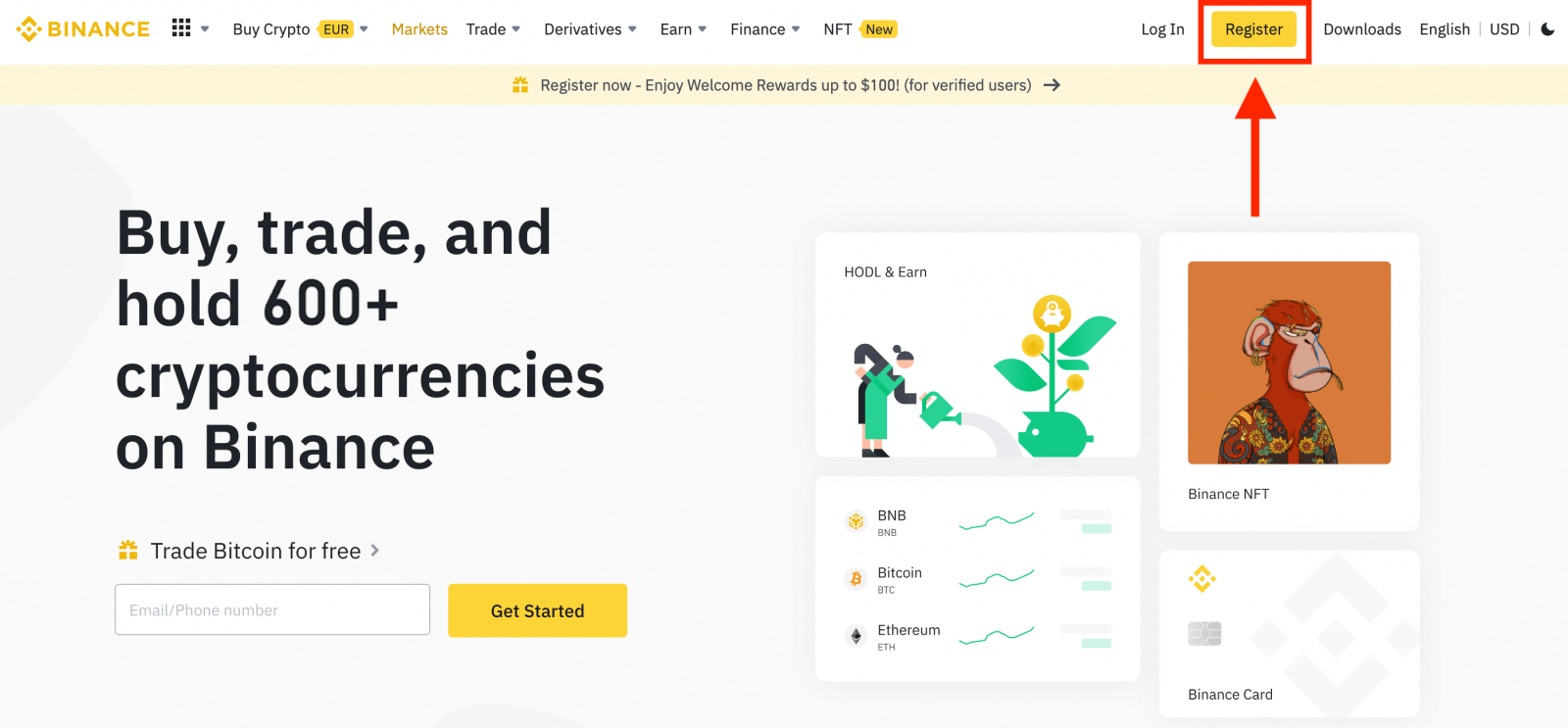
2. Изберете метод за регистрација. Можете да се регистрирате користејќи ја вашата адреса за е-пошта, телефонски број и сметка на Apple или Google.
Ако сакате да креирате сметка на ентитет, кликнете [Регистрирај се за сметка на ентитет] . Ве молиме изберете го типот на сметката внимателно. Откако ќе се регистрирате, не можете да го промените типот на сметката.
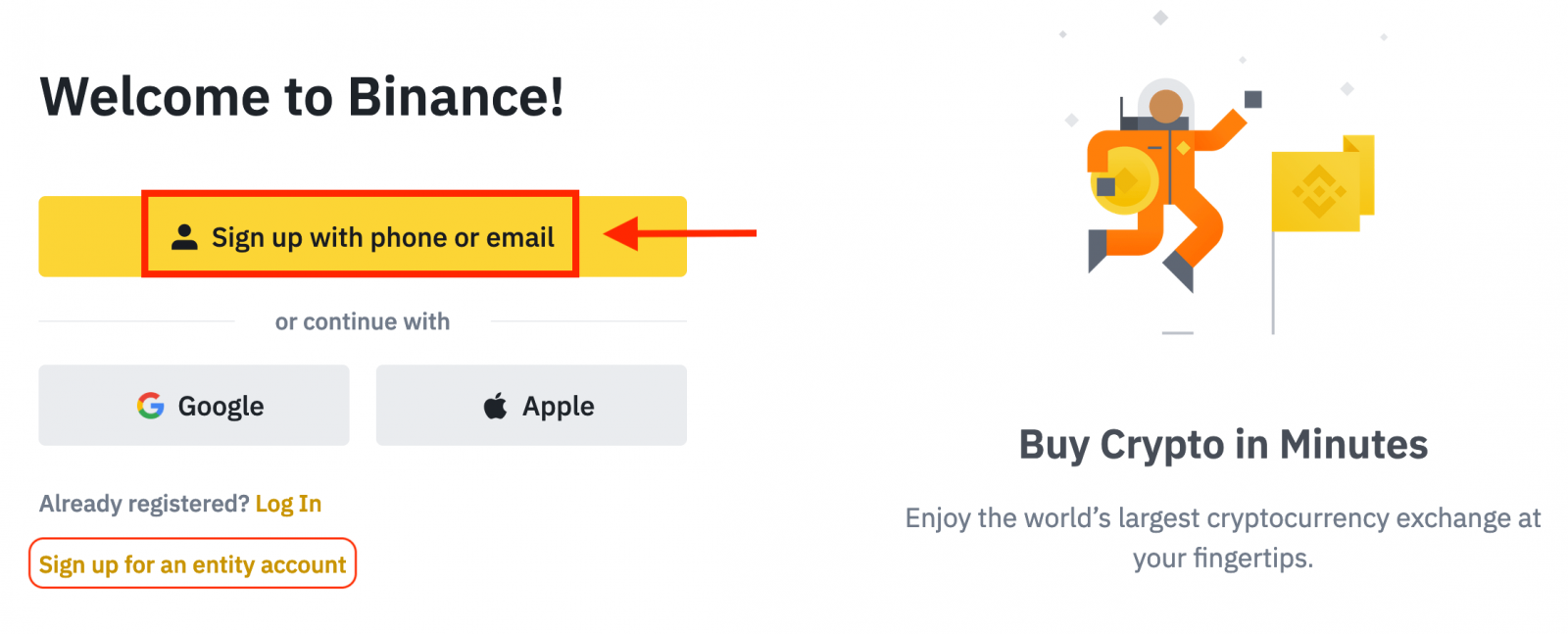
3. Изберете [Email] или [Phone Number] и внесете ја вашата e-mail адреса/телефонски број. Потоа, креирајте сигурна лозинка за вашата сметка.
Забелешка:
- Вашата лозинка мора да содржи најмалку 8 знаци , вклучувајќи една голема буква и еден број.
- Ако пријател ве упатил да се регистрирате на Binance, погрижете се да го пополните нивниот ID за упатување (опционално).
Прочитајте и согласете се со Условите за користење и Политиката за приватност, а потоа кликнете [Create Personal Account].
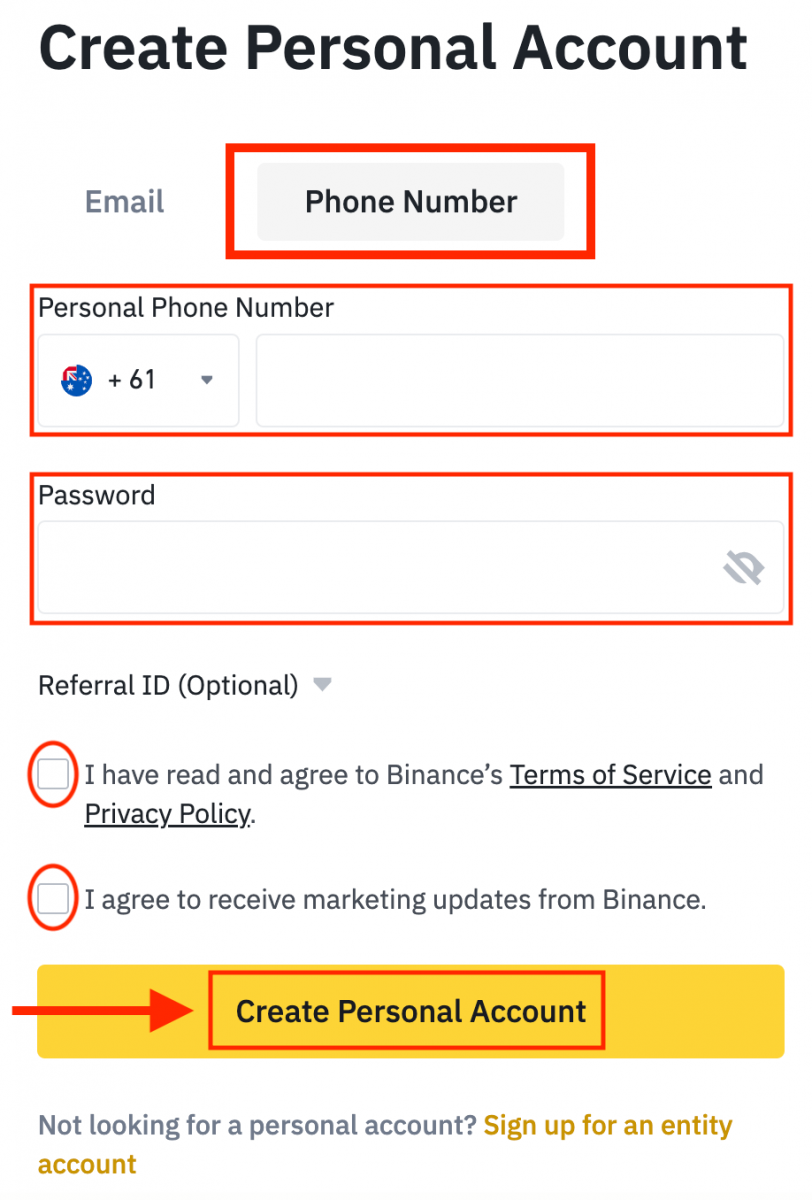
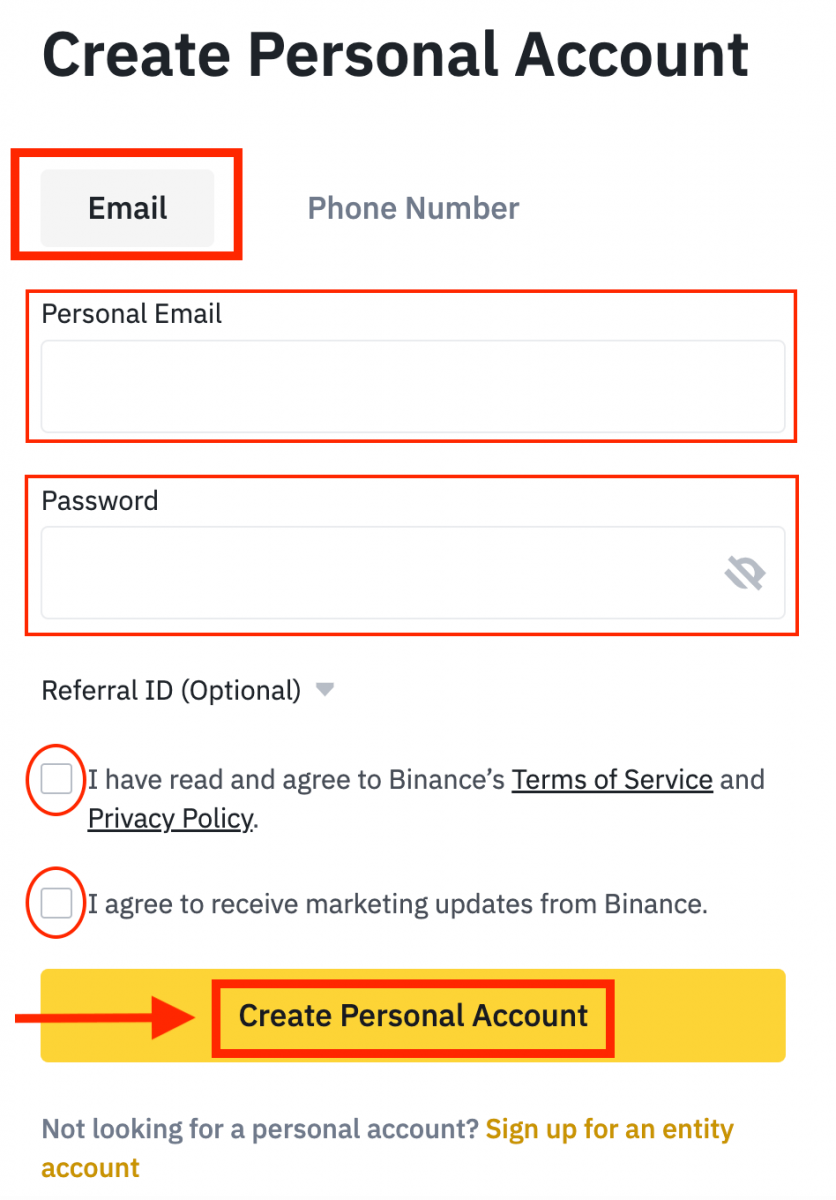
4. Ќе добиете 6-цифрен код за потврда во вашата е-пошта или телефон. Внесете го кодот во рок од 30 минути и кликнете [Поднеси] .
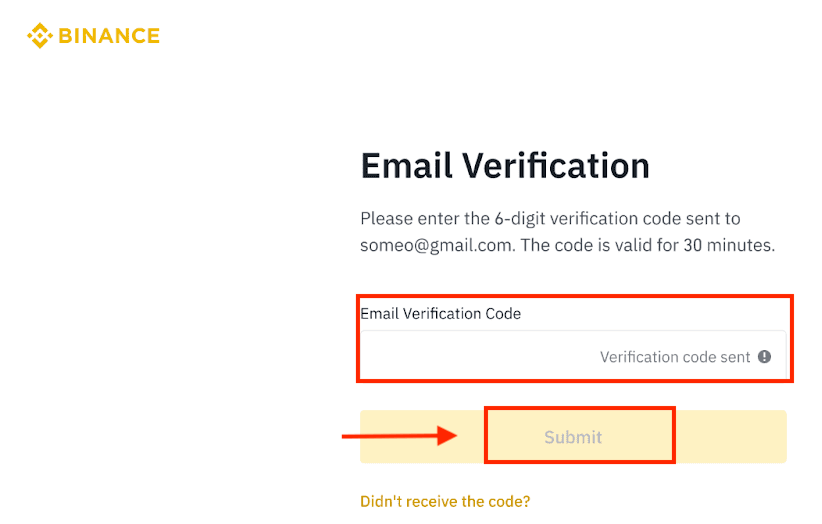
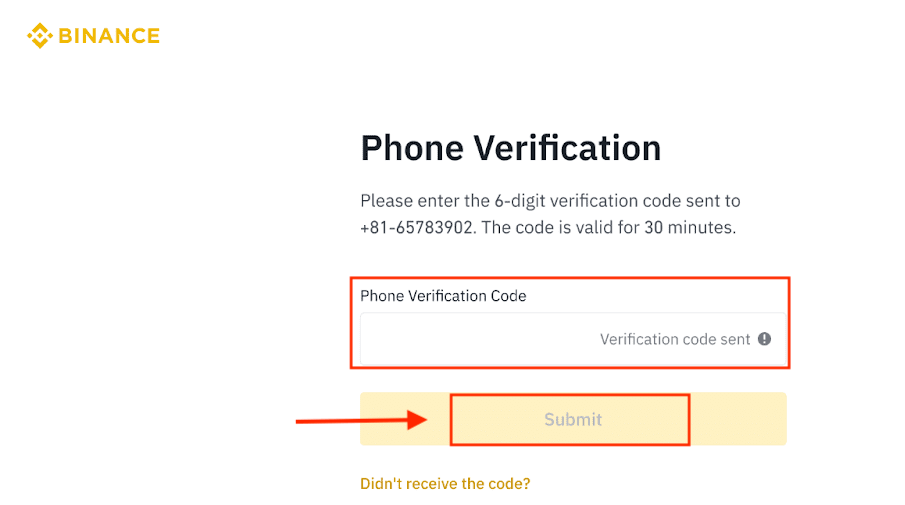
5. Честитки, успешно се регистриравте на Binance.
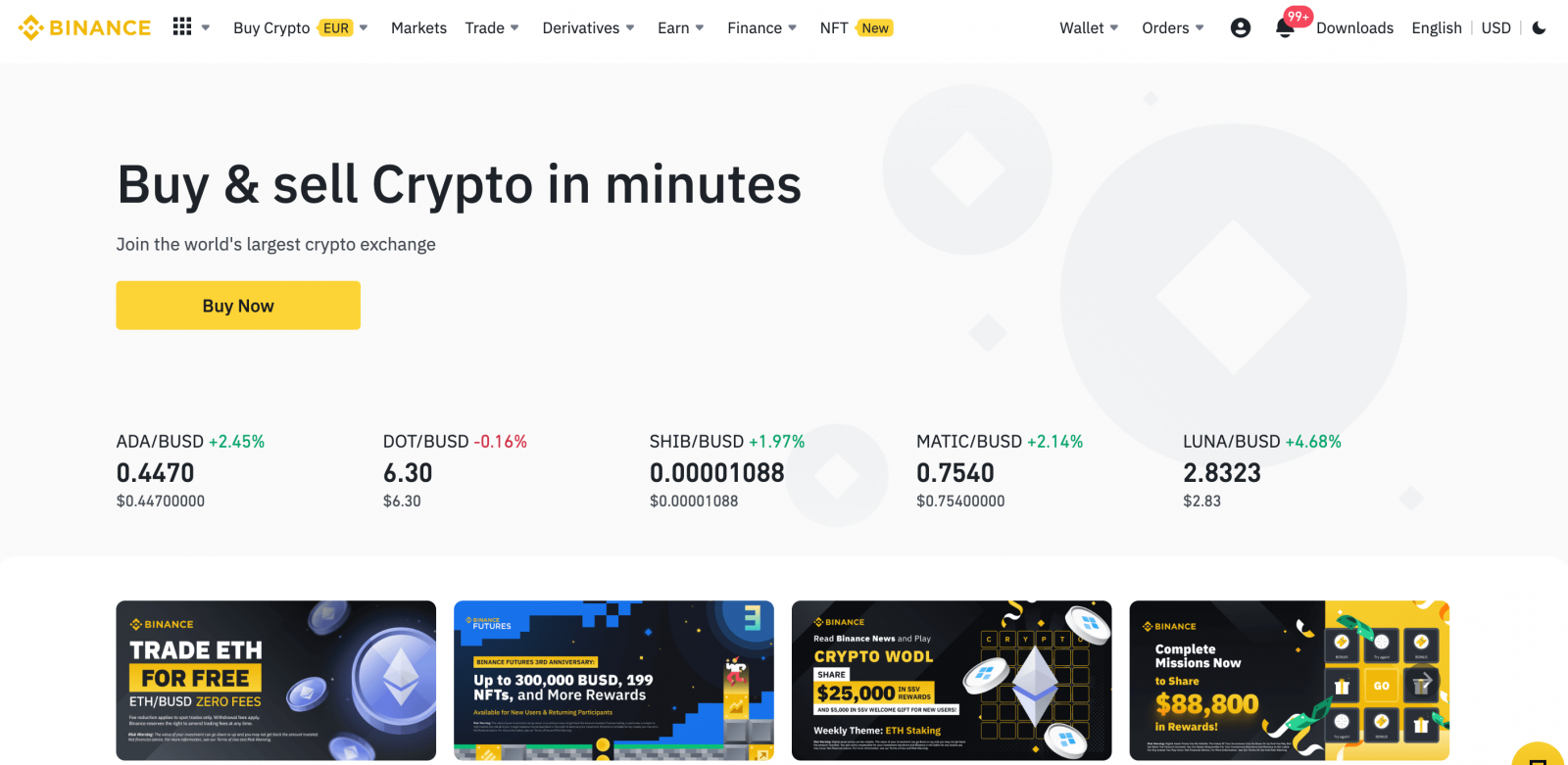
Како да отворите сметка на Binance со Apple
1. Алтернативно, можете да се регистрирате користејќи Single Sign-On со вашата сметка на Apple со посета на Binance и кликнување на [ Регистрирај се ].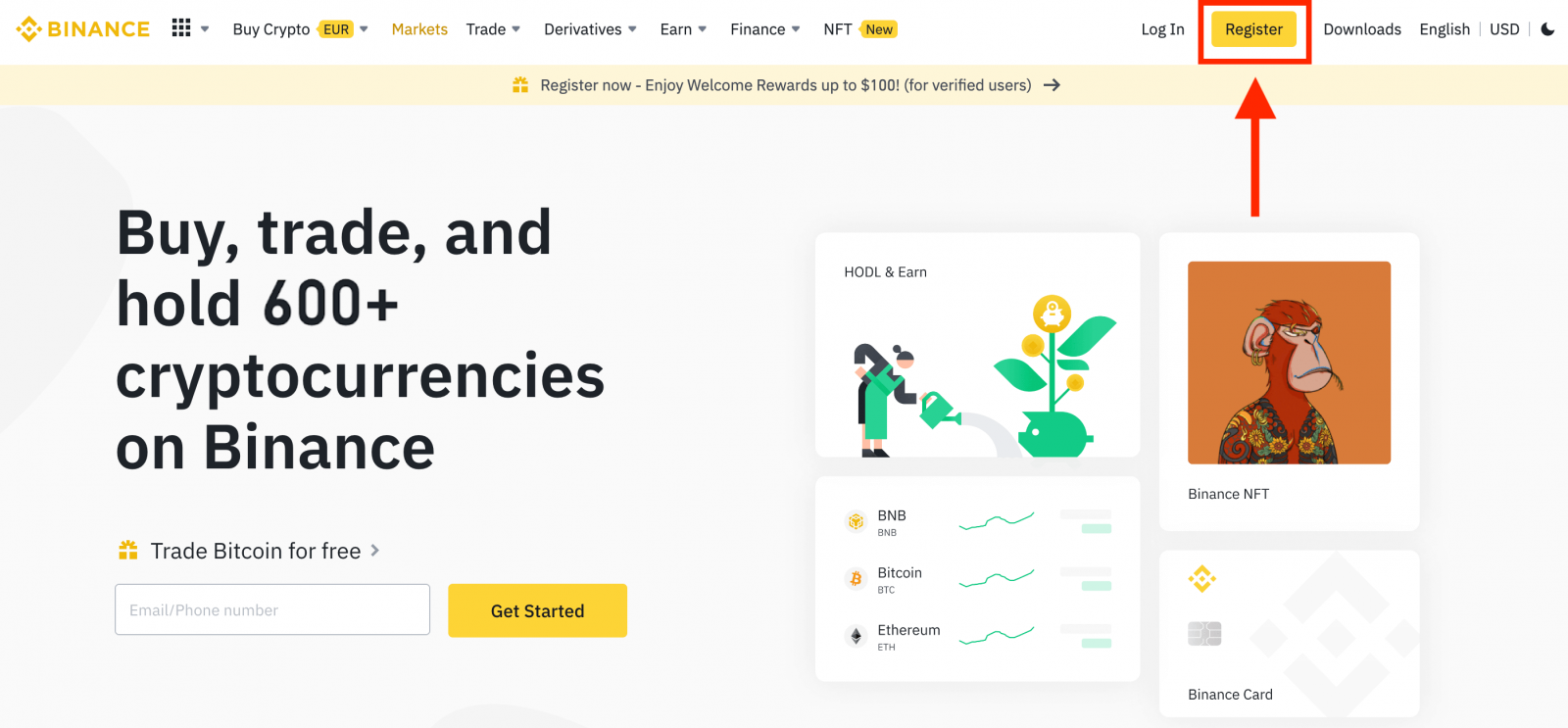
2. Изберете [ Apple ], ќе се појави скокачки прозорец и од вас ќе биде побарано да се најавите на Binance користејќи ја вашата сметка на Apple.

3. Внесете го вашиот Apple ID и лозинка за да се најавите на Binance.
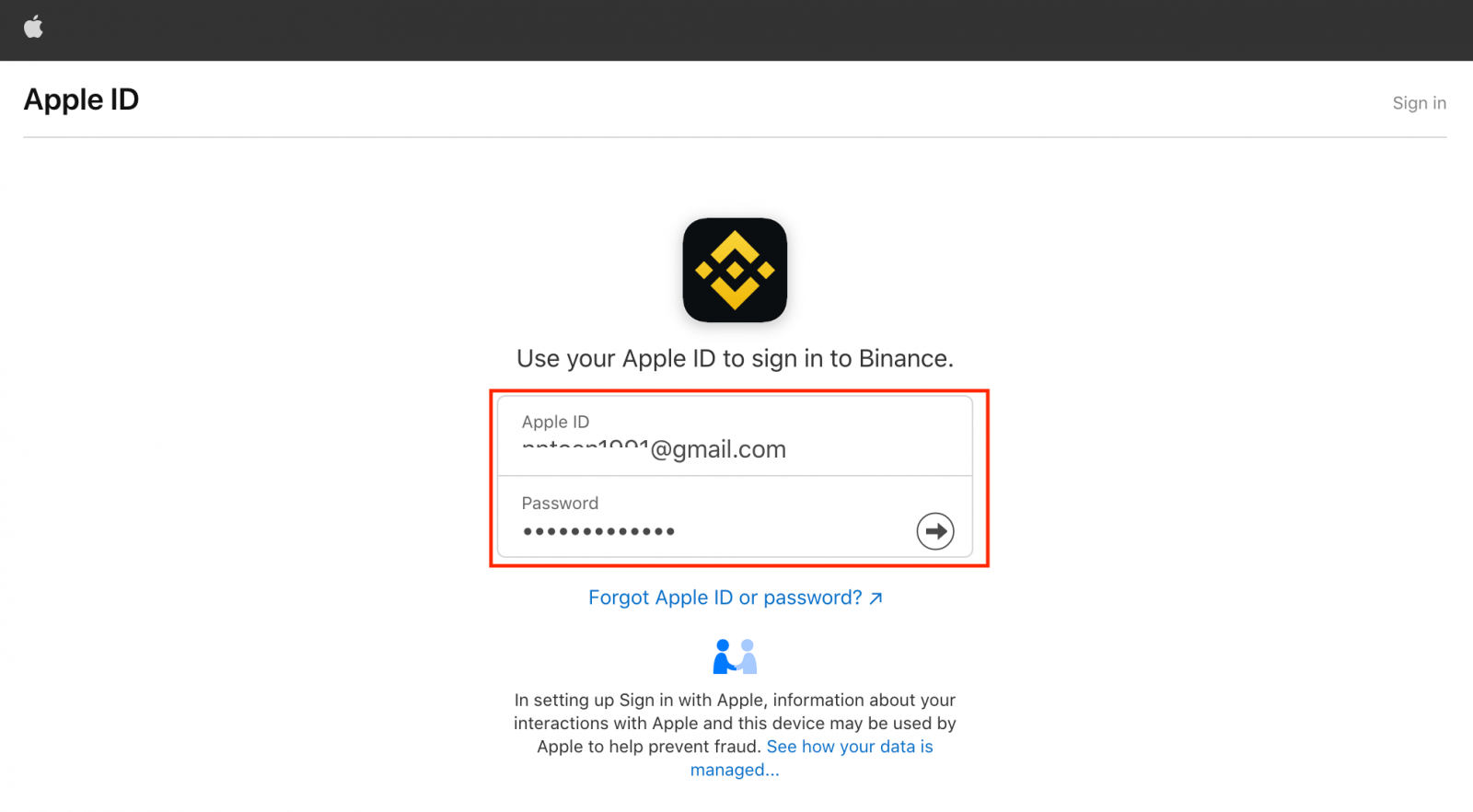
Кликнете на „Продолжи“.
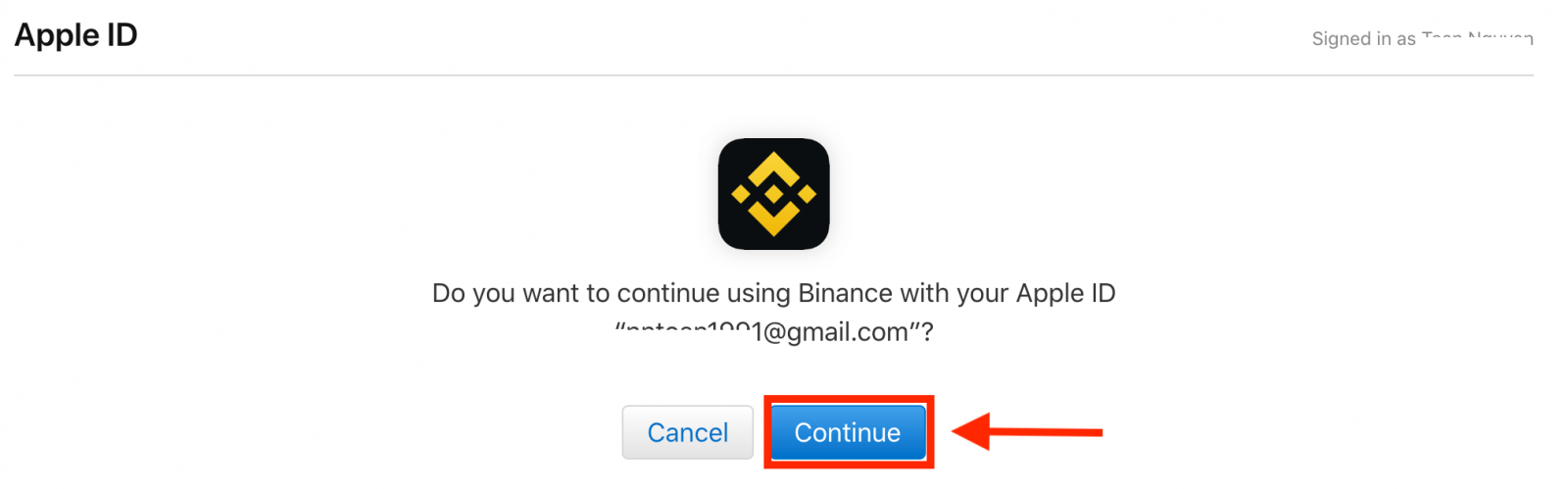
4. Откако ќе се најавите, ќе бидете пренасочени на веб-страницата на Binance. Ако пријател ве упатил да се регистрирате на Binance, погрижете се да го пополните нивниот ID за упатување (опционално).
Прочитајте и согласете се со Условите за користење и Политиката за приватност, а потоа кликнете [ Потврди ].
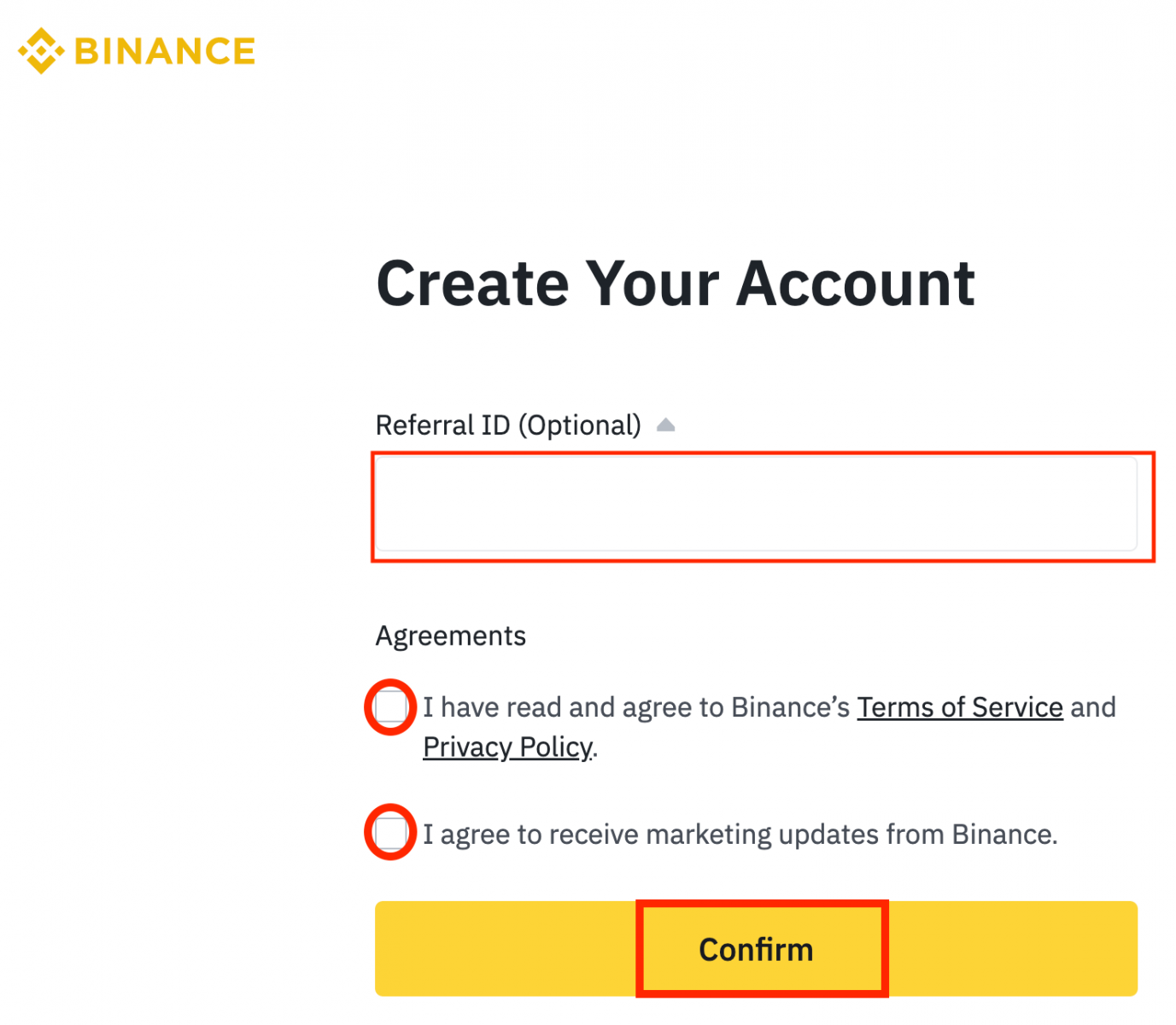
5. Честитки! Успешно креиравте сметка на Binance.
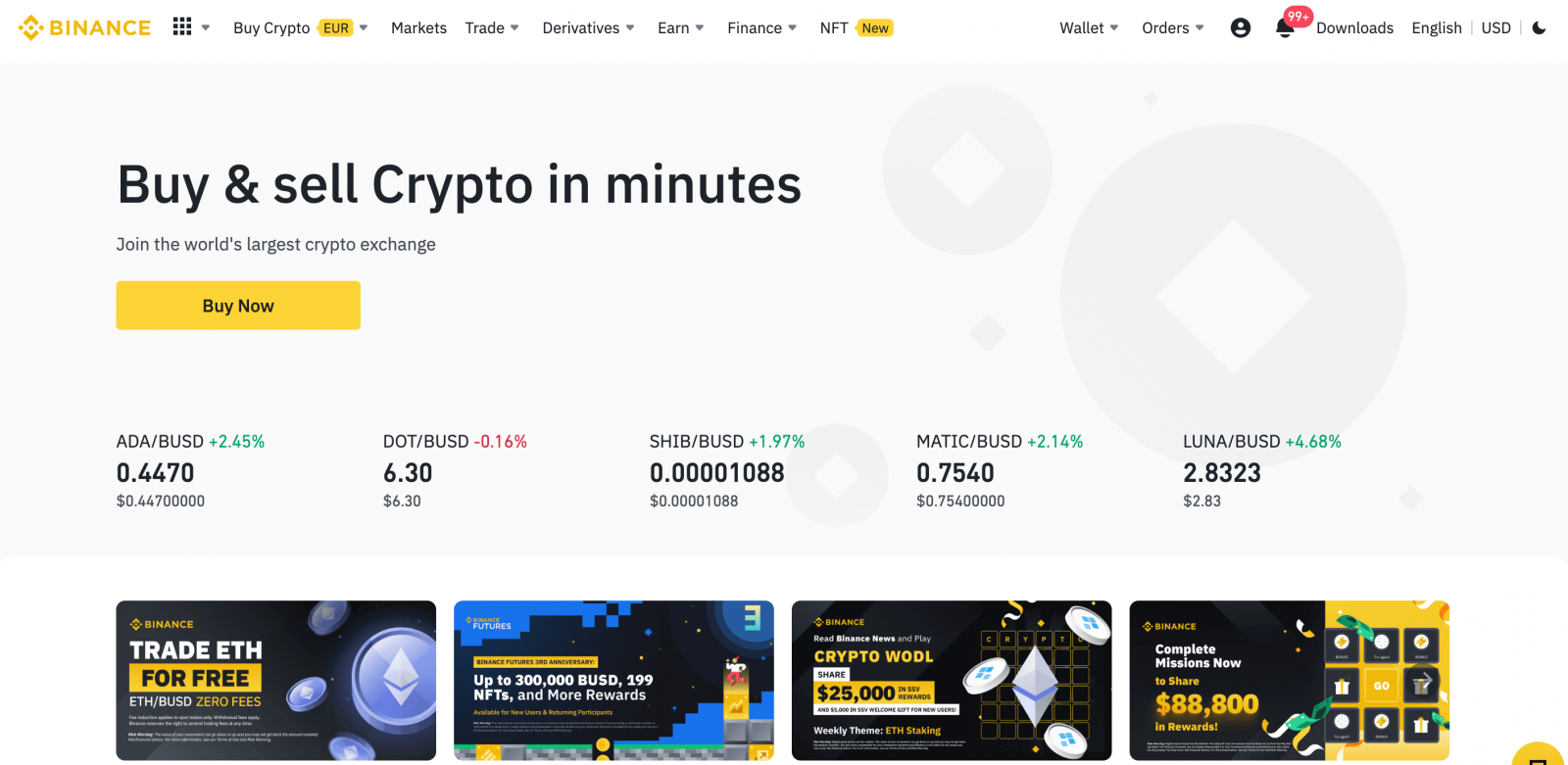
Како да отворите сметка на Binance со Google
Покрај тоа, можете да креирате сметка на Binance преку Google. Ако сакате да го направите тоа, следете ги овие чекори:1. Прво, ќе треба да отидете на почетната страница на Binance и да кликнете [ Регистрирај се ].
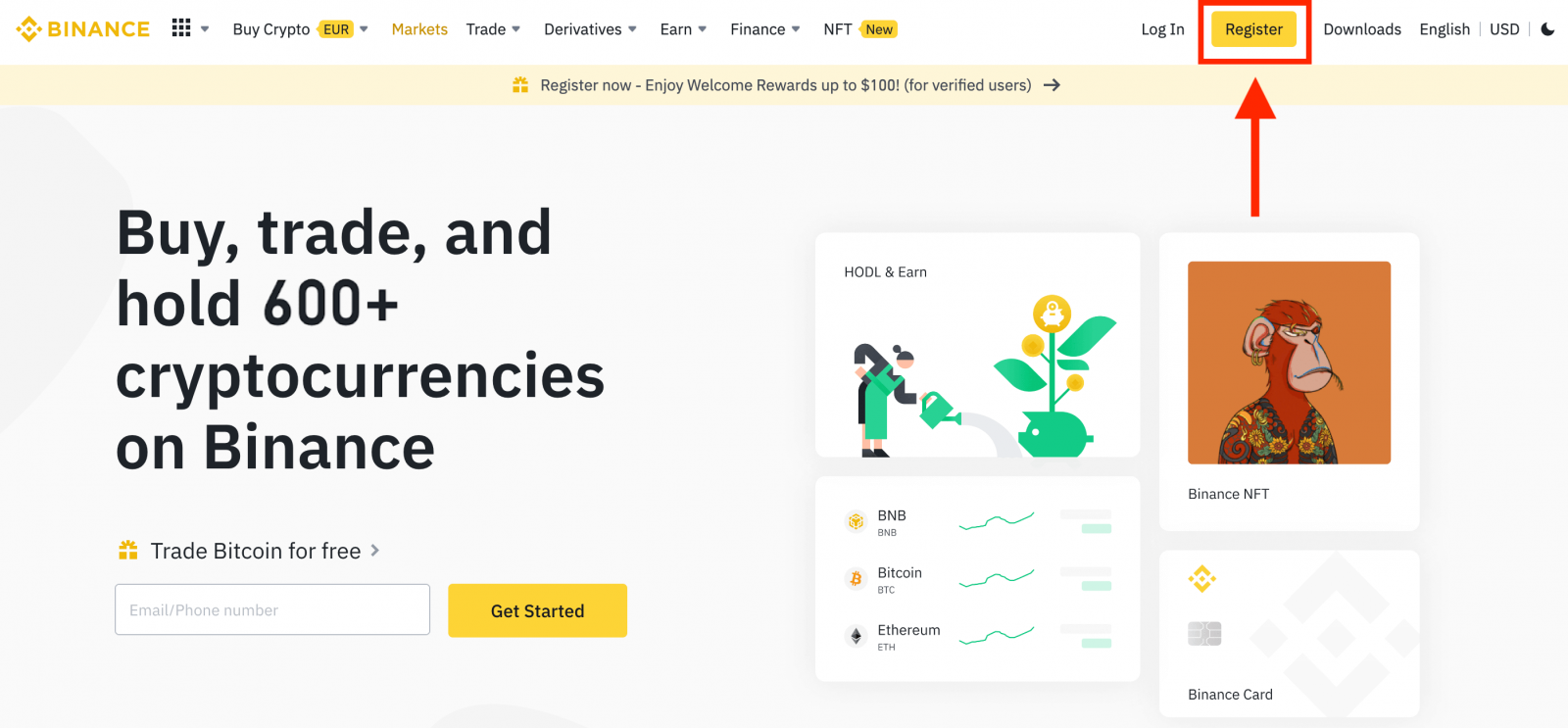
2. Кликнете на копчето [ Google ].
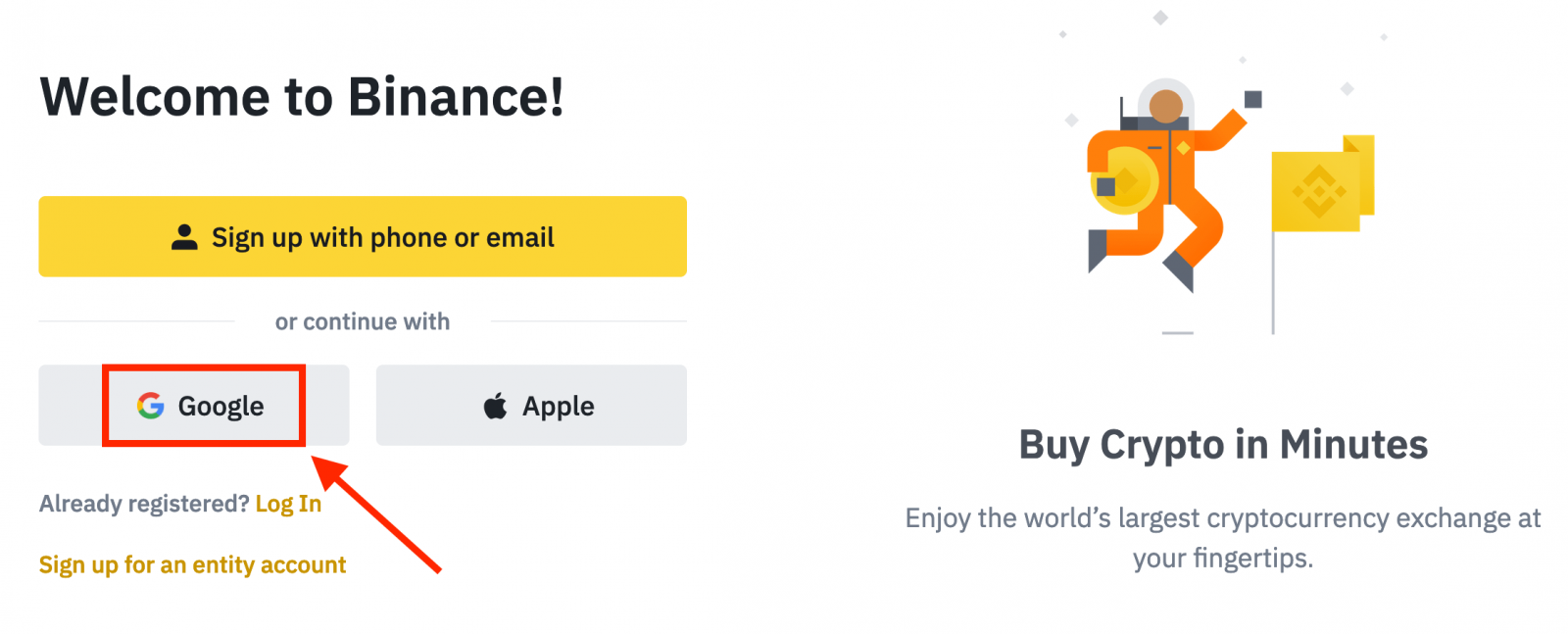
3. Ќе се отвори прозорец за најавување, каде што ќе треба да ја внесете вашата адреса за е-пошта или Телефон и да кликнете на „ Следно “.
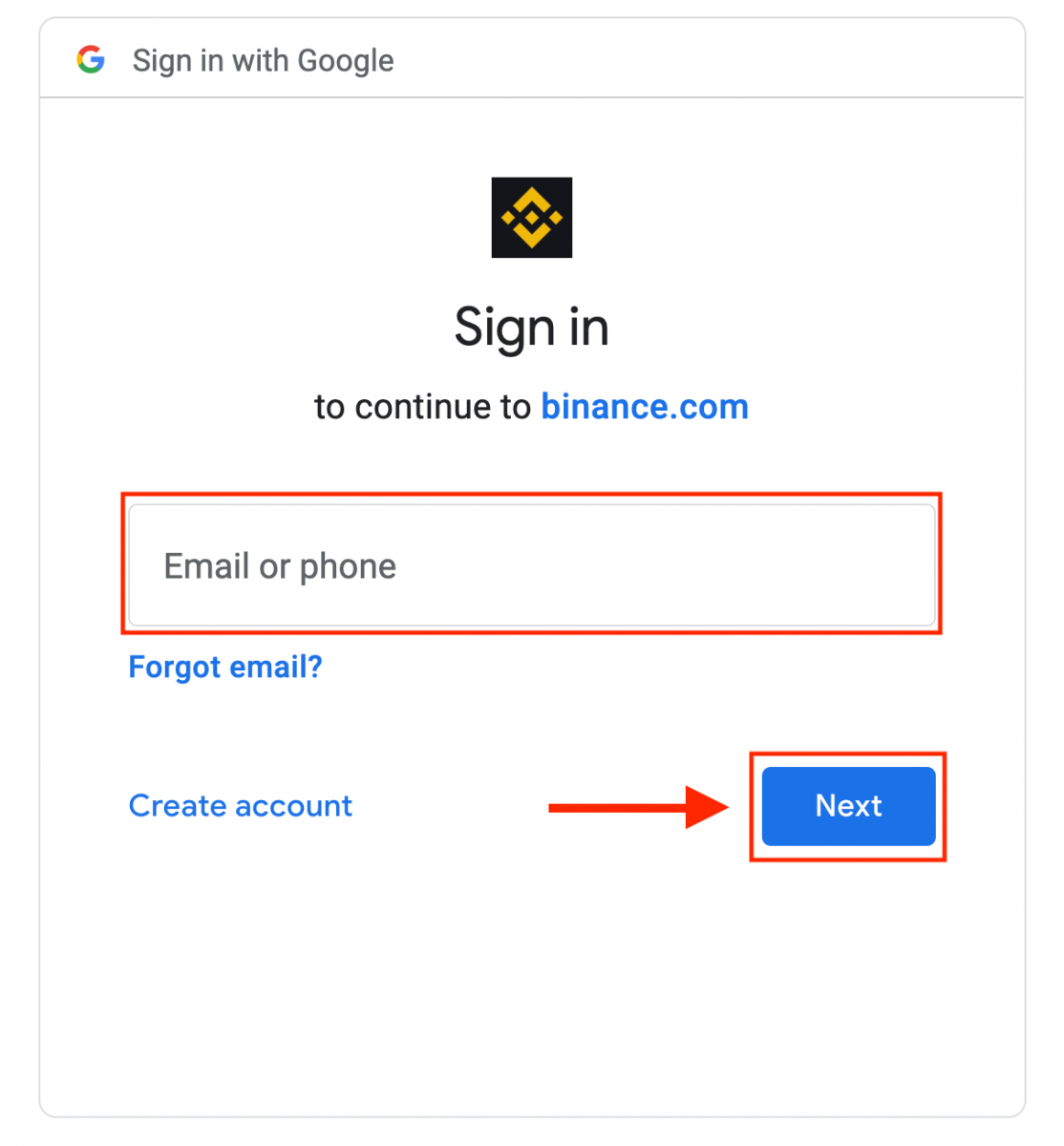
4. Потоа внесете ја лозинката за вашата сметка на Google и кликнете „ Следно “.
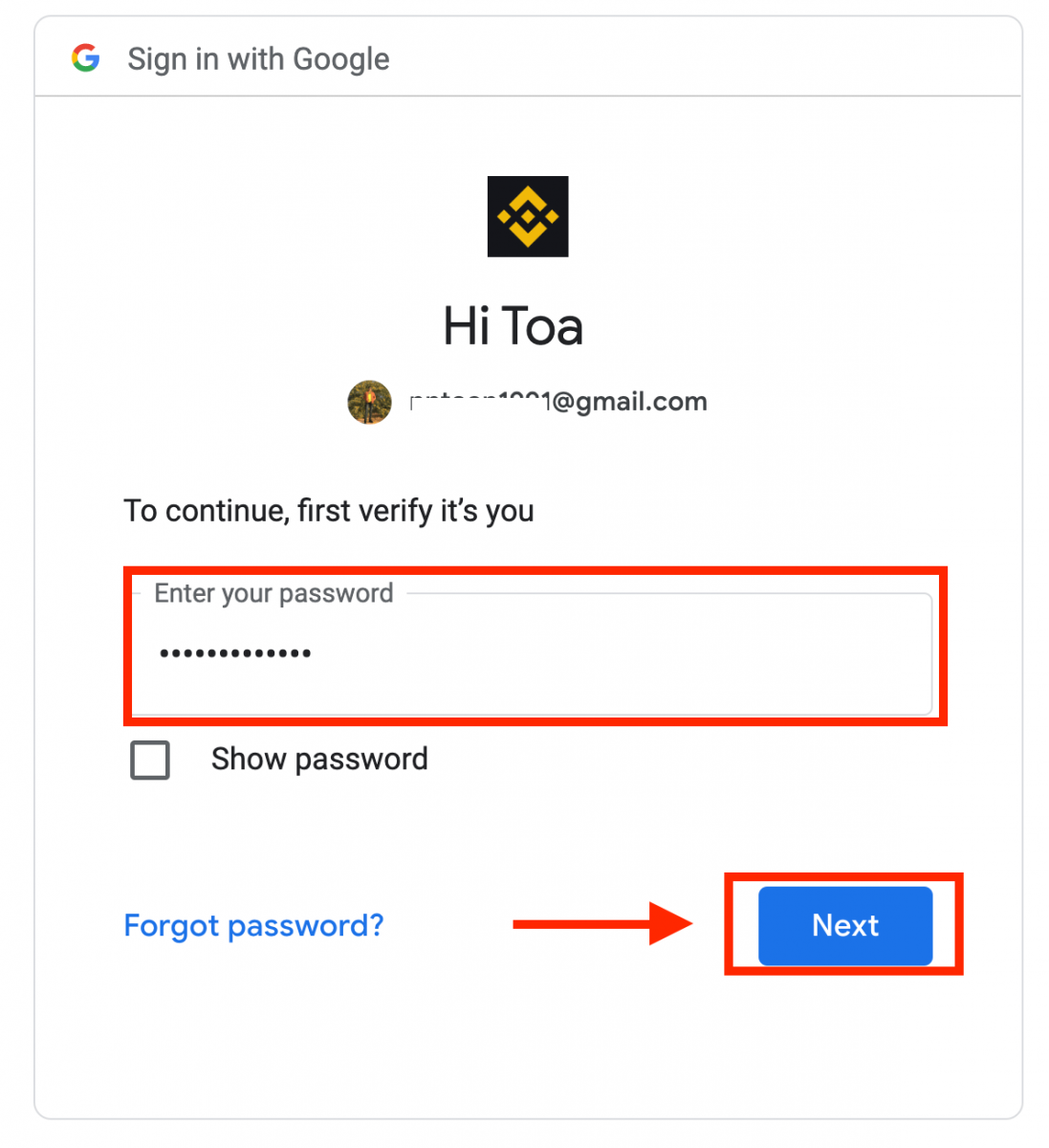
5. Прочитајте и согласете се со Условите за користење и Политиката за приватност, а потоа кликнете [ Потврди ].
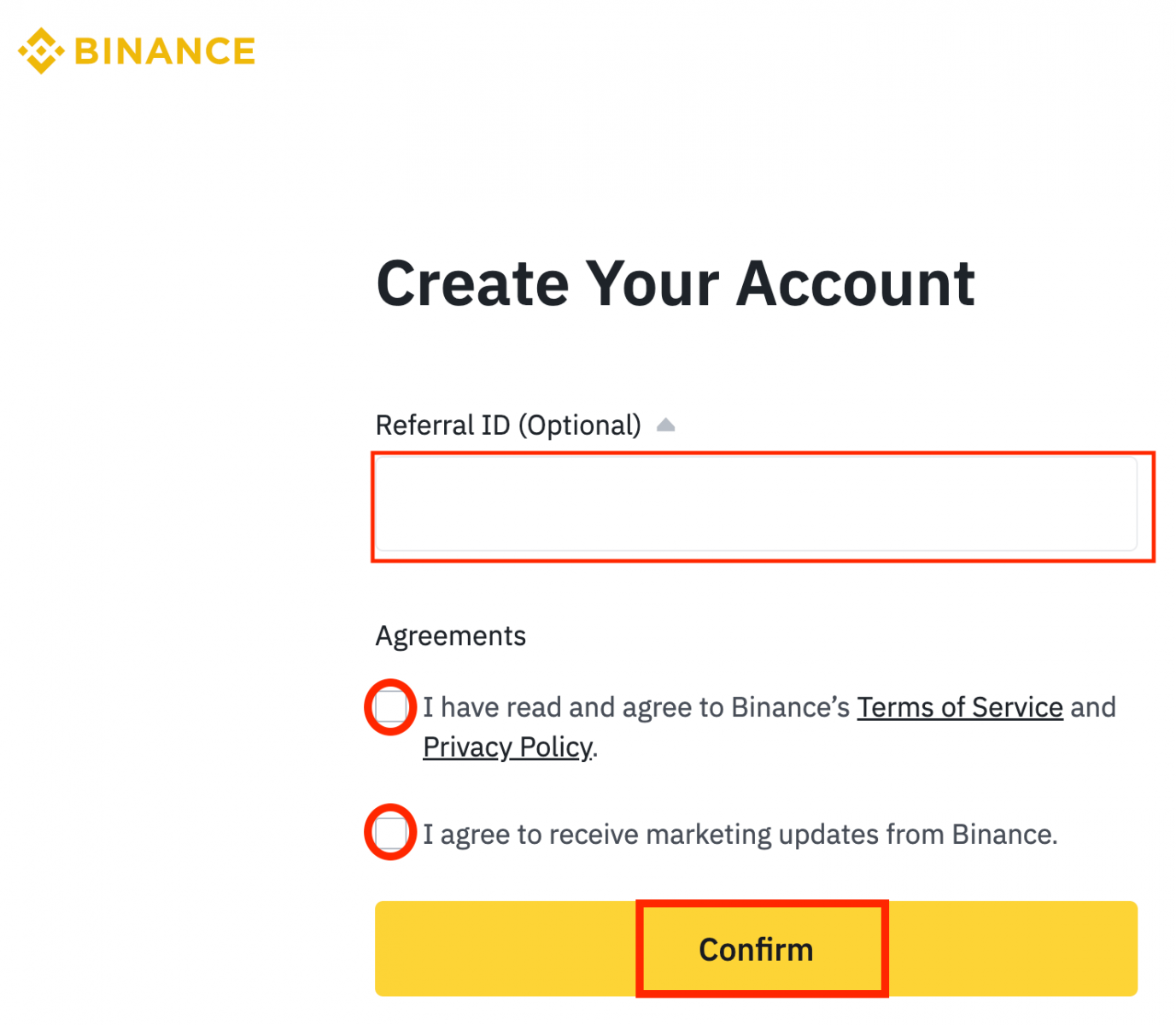
6. Честитки! Успешно креиравте сметка на Binance.
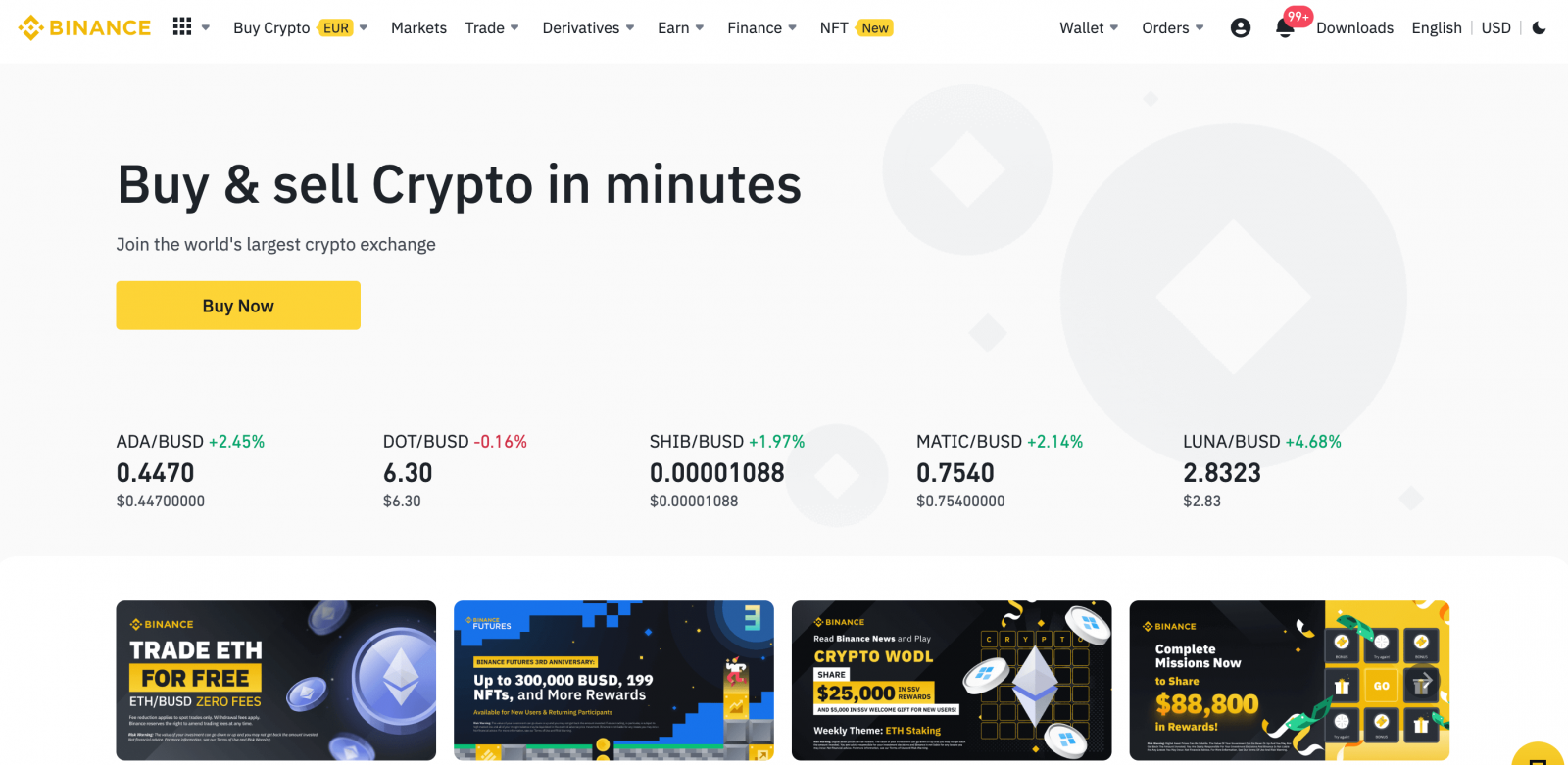
Како да отворите сметка на апликацијата Binance
Може да се регистрирате за сметка на Binance со вашата адреса на е-пошта, телефонски број или вашата сметка на Apple/Google на апликацијата Binance лесно со неколку допири.1. Отворете ја апликацијата Binance и допрете [ Регистрирај се ].

2. Изберете метод за регистрација.
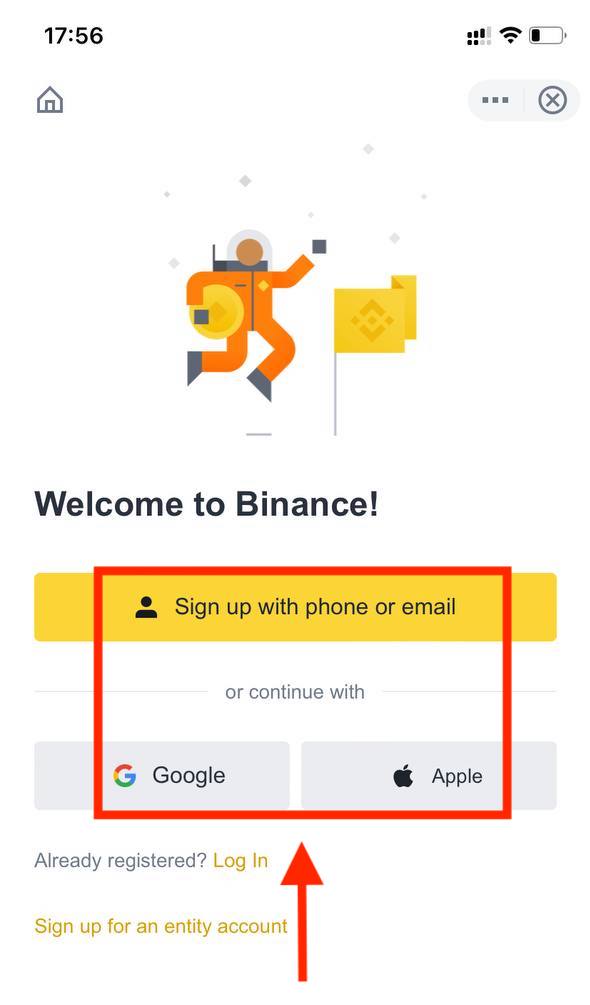
Ако сакате да креирате сметка на ентитет, допрете [ Регистрирајте се за сметка на ентитет ]. Ве молиме изберете го типот на сметката внимателно. Откако ќе се регистрирате, не можете да го промените типот на сметката . Ве молиме погледнете го табулаторот „Сметка на ентитет“ за детален водич чекор-по-чекор.
Регистрирајте се со вашата е-пошта/телефонски број:
3. Изберете [ Email ] или [ Phone Number ] и внесете ја вашата e-mail адреса/телефонски број. Потоа, креирајте сигурна лозинка за вашата сметка.
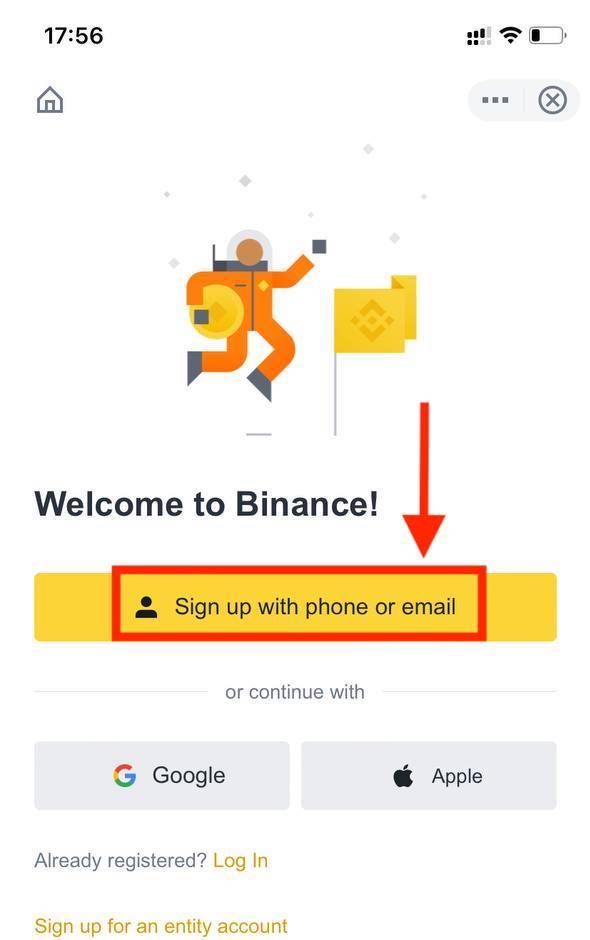
Забелешка :
- Вашата лозинка мора да содржи најмалку 8 знаци, вклучувајќи една голема буква и еден број.
- Ако пријател ве упатил да се регистрирате на Binance, погрижете се да го пополните нивниот ID за упатување (опционално).
Прочитајте и согласете се со Условите за користење и Политиката за приватност, па допрете [ Креирај сметка ].
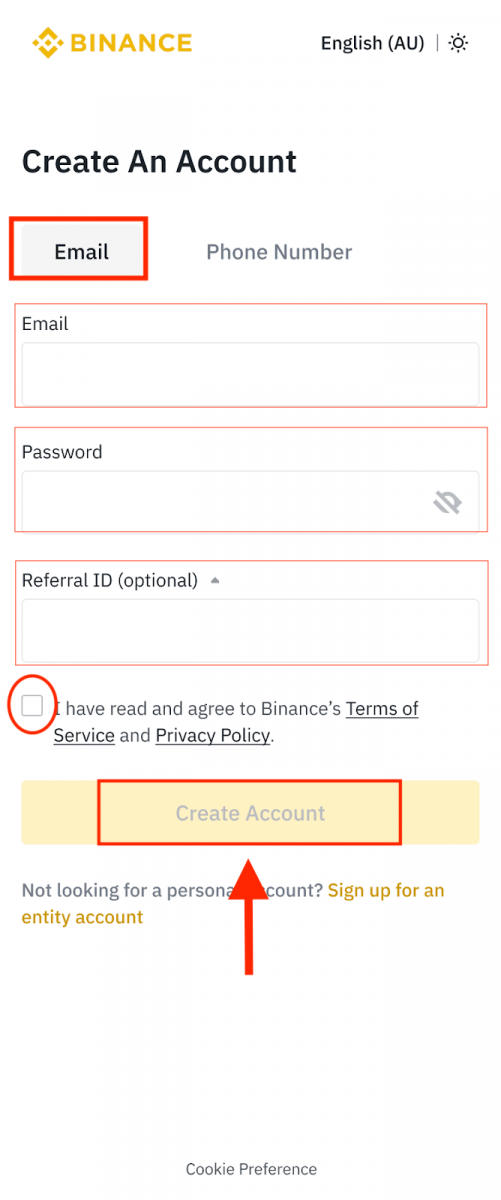
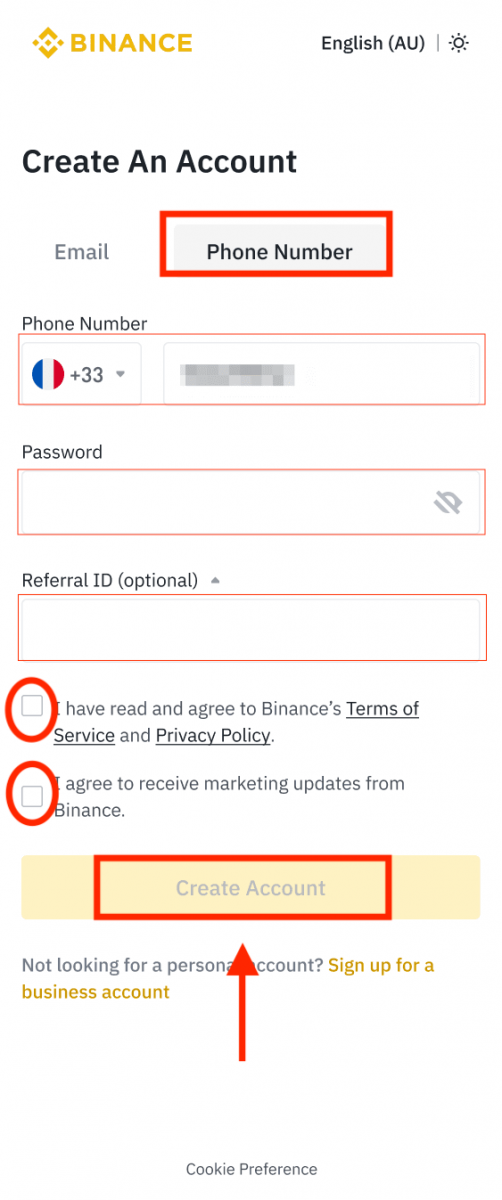
4. Ќе добиете 6-цифрен код за потврда во вашата е-пошта или телефон. Внесете го кодот во рок од 30 минути и допрете [ Испрати ].
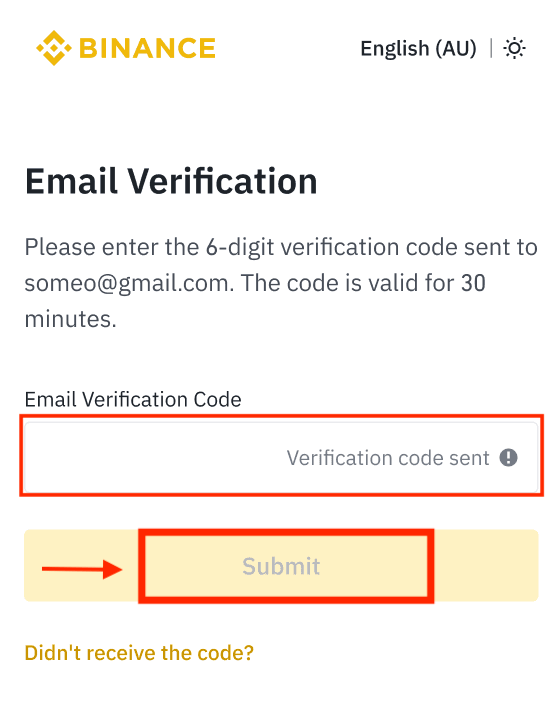
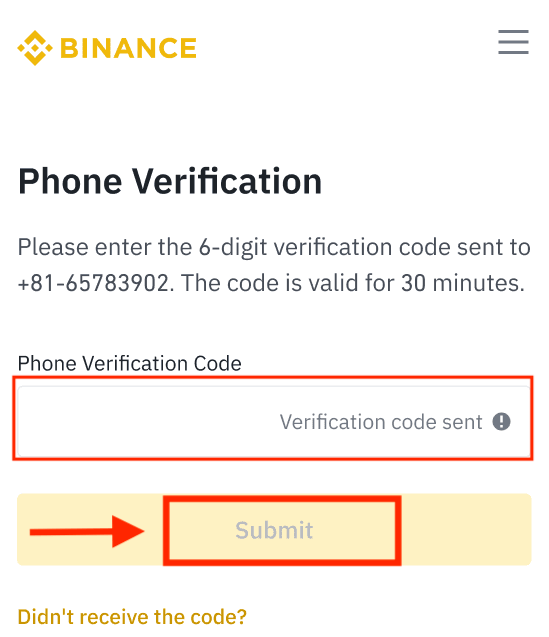
5. Честитки! Успешно креиравте сметка на Binance.
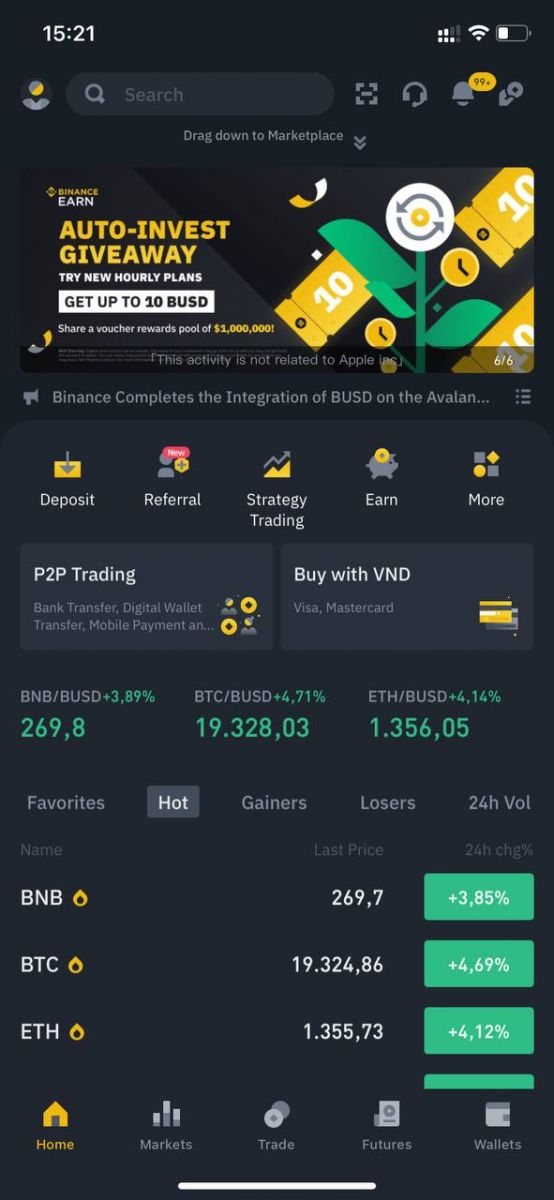
Регистрирајте се со вашата сметка на Apple/Google:
3. Изберете [ Apple ] или [ Google ]. Ќе ви биде побарано да се најавите на Binance користејќи ја вашата сметка на Apple или Google. Допрете [ Продолжи ].
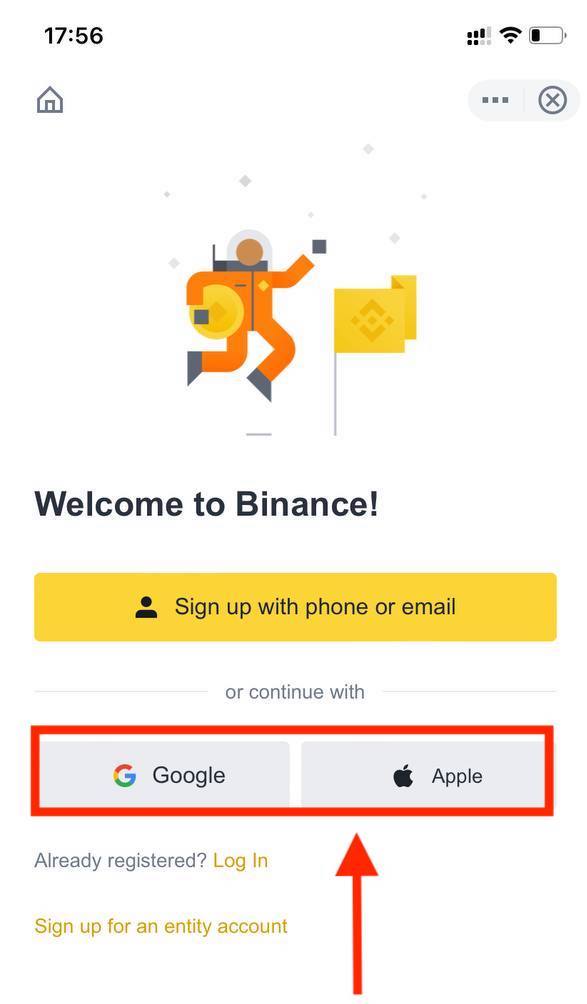
4. Ако пријател ве упатил да се регистрирате на Binance, погрижете се да го пополните нивниот ID за упатување (опционално).
Прочитајте и согласете се со Условите за користење и Политиката за приватност, па допрете [ Потврди ].
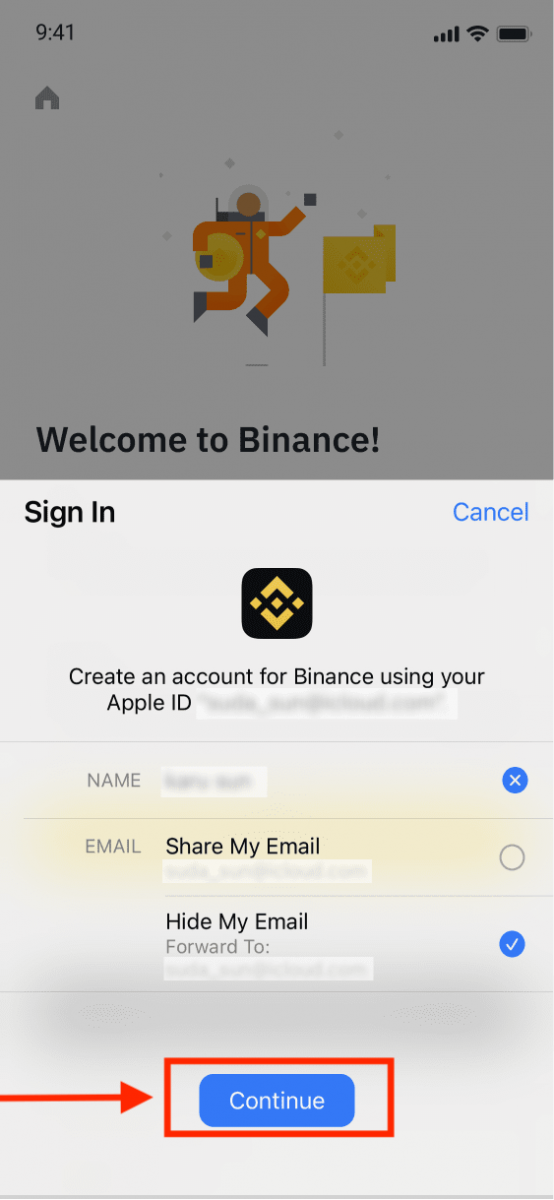
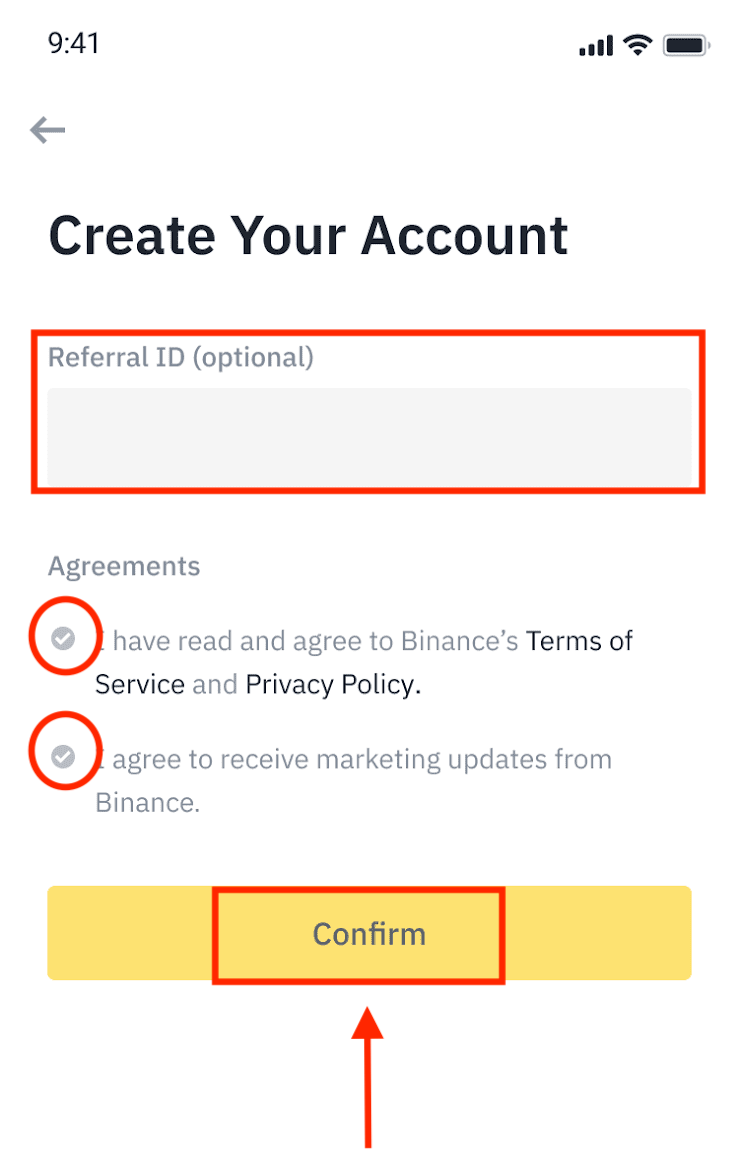
5. Честитки! Успешно креиравте сметка на Binance.
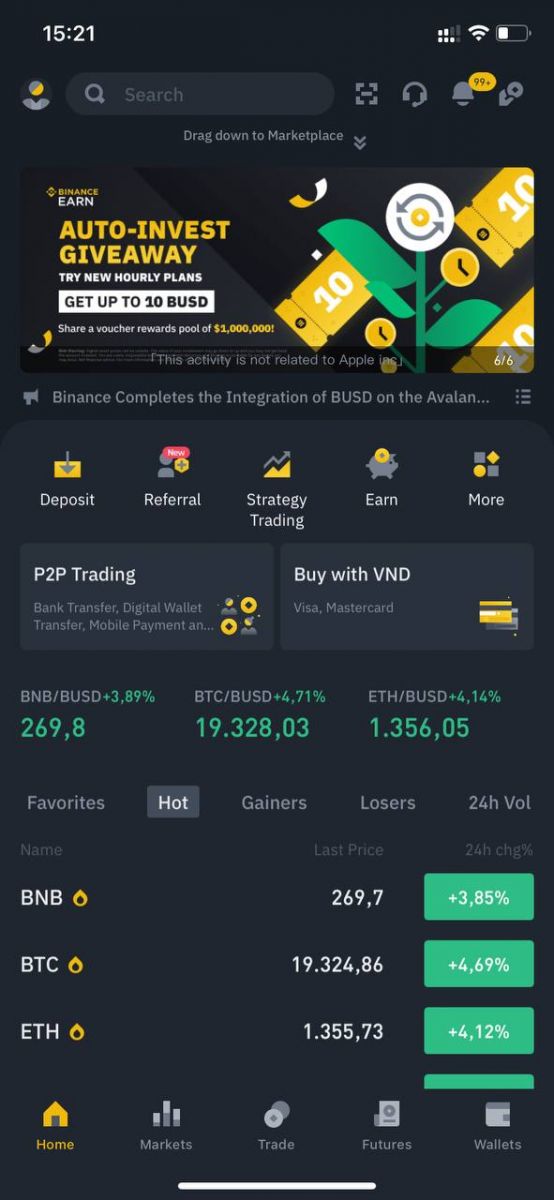
Забелешка :
- За да ја заштитите вашата сметка, топло препорачуваме да овозможите најмалку 1 двофакторна автентикација (2FA).
- Ве молиме имајте предвид дека мора да ја завршите верификацијата на идентитетот пред да користите P2P тргување.
Најчесто поставувани прашања (ЧПП)
Зошто не можам да примам е-пошта од Binance
Ако не примате е-пораки испратени од Binance, следете ги упатствата подолу за да ги проверите поставките на вашата е-пошта:1. Дали сте најавени на адресата за е-пошта регистрирана на вашата сметка на Binance? Понекогаш може да бидете одјавени од вашата е-пошта на вашите уреди и затоа не можете да ги видите е-пораките на Binance. Ве молиме најавете се и освежете се.
2. Дали сте ја провериле папката за спам на вашата е-пошта? Ако откриете дека вашиот давател на услуги за е-пошта ги турка е-поштата на Binance во вашата папка за спам, можете да ги означите како „безбедни“ со ставање на белата листа на е-пошта на Binance. За да го поставите, можете да се повикате на Како да ставите листа на е-пошта на Binance во бела листа.
Адреси на белата листа:
- [email protected]
- [email protected]
- [email protected]
- [email protected]
- [email protected]
- [email protected]
- [email protected]
- [email protected]
- [email protected]
- [email protected]
- [email protected]
- [email protected]
- [email protected]
- [email protected]
- [email protected]
4. Дали вашето сандаче за е-пошта е полно? Ако сте го достигнале лимитот, нема да можете да испраќате или примате е-пошта. Можете да избришете некои од старите е-пораки за да ослободите простор за повеќе е-пораки.
5. Ако е можно, регистрирајте се од вообичаени домени за е-пошта, како што се Gmail, Outlook итн.
Зошто не можам да добијам СМС кодови за верификација
Binance постојано ја подобрува нашата покриеност со СМС автентикација за да го подобри корисничкото искуство. Сепак, има некои земји и области кои моментално не се поддржани. Ако не можете да овозможите автентикација на SMS, ве молиме погледнете ја нашата глобална листа на покриеност со СМС за да проверите дали вашата област е покриена. Ако вашата област не е опфатена на списокот, наместо тоа, користете ја автентикацијата на Google како примарна двофакторна автентикација.
Може да се повикате на следниов водич: Како да се овозможи проверка на Google (2FA).
Ако сте овозможиле автентикација на SMS или моментално живеете во земја или област што е во нашата глобална листа на покриеност со СМС, но сè уште не можете да примате SMS кодови, преземете ги следниве чекори:
- Погрижете се вашиот мобилен телефон да има добар мрежен сигнал.
- Оневозможете ги вашите антивирусни и/или заштитниот ѕид и/или апликациите за блокирање повици на вашиот мобилен телефон што потенцијално би можеле да го блокираат нашиот број на SMS кодови.
- Рестартирајте го вашиот мобилен телефон.
- Наместо тоа, обидете се со гласовна потврда.
- Ресетирајте ја автентикацијата на SMS, ве молиме погледнете овде.
Како да се откупи бонус ваучер за фјучерси/ваучер во готовина
1. Кликнете на иконата за вашата сметка и изберете [Центар за награди] од паѓачкото мени или во контролната табла откако ќе се најавите на вашата сметка. Алтернативно, можете директно да ја посетите https://www.binance.com/en/my/coupon или да пристапите до Центарот за награди преку менито Сметка или Повеќе на вашата апликација Binance. 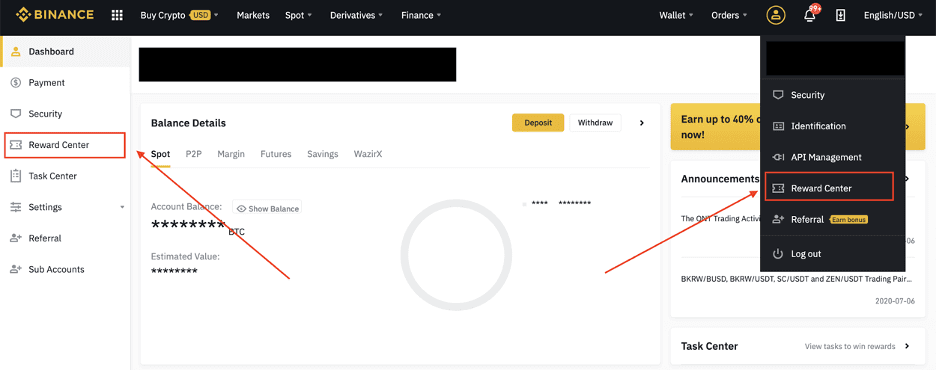
2. Откако ќе го добиете вашиот бонус за фјучерси или ваучер за готовина, ќе можете да ја видите неговата номинална вредност, датумот на истекување и применетите производи во Центарот за награди.
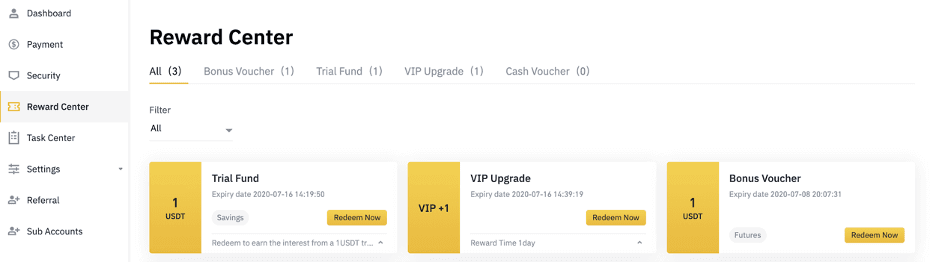
3. Ако сè уште не сте отвориле соодветна сметка, скокачки прозорец ќе ве води да ја отворите кога ќе кликнете на копчето за откуп. Ако веќе имате соодветна сметка, ќе се појави скокачки прозорец за да го потврдите процесот на откуп на ваучерот. Откако успешно ќе го откупите, можете да скокнете на вашата соодветна сметка за да го проверите салдото додека кликнете на копчето за потврда.
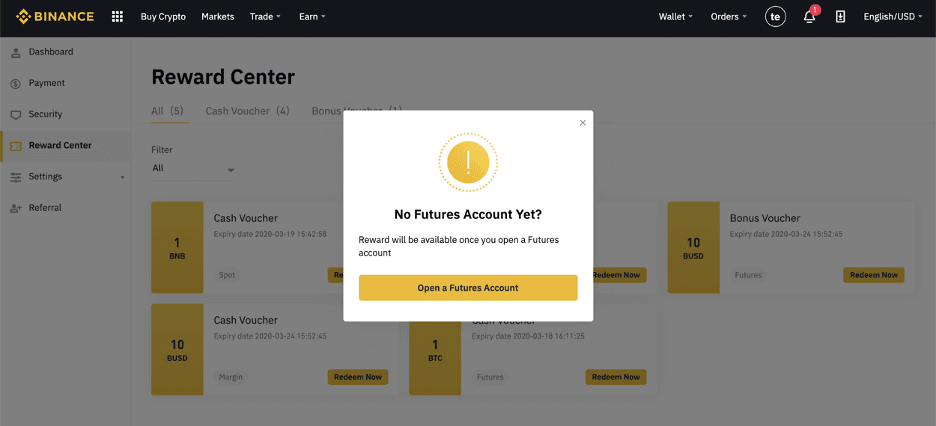
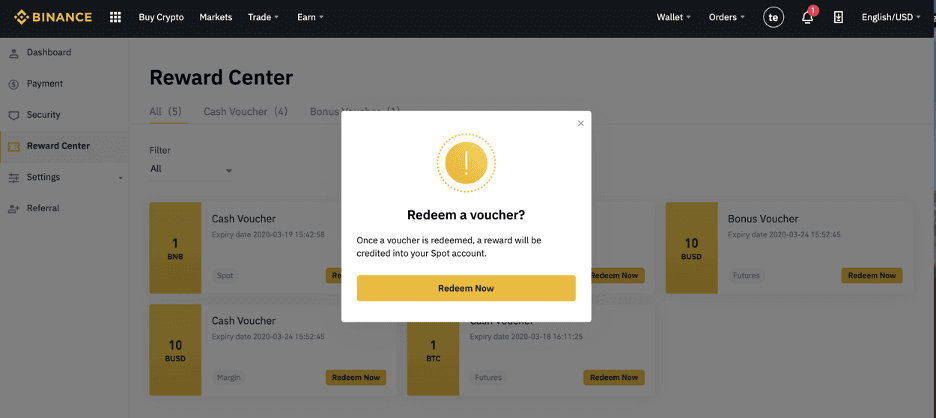
4. Сега успешно го откупивте ваучерот. Наградата директно ќе се кредитира на вашиот соодветен паричник.
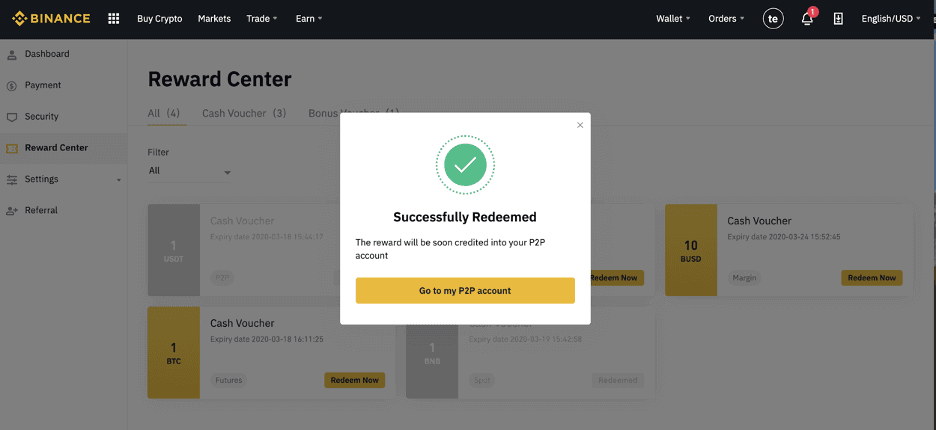
Како да се повлечете од Binance
Како да продадете крипто на кредитна/дебитна картичка на Binance
Продавајте крипто на кредитна/дебитна картичка (веб)
Сега можете да ги продавате вашите криптовалути за фиат валута и да ги префрлите директно на вашата кредитна/дебитна картичка на Binance.1. Најавете се на вашата сметка на Binance и кликнете [Buy Crypto] - [Debit/Credit Card].
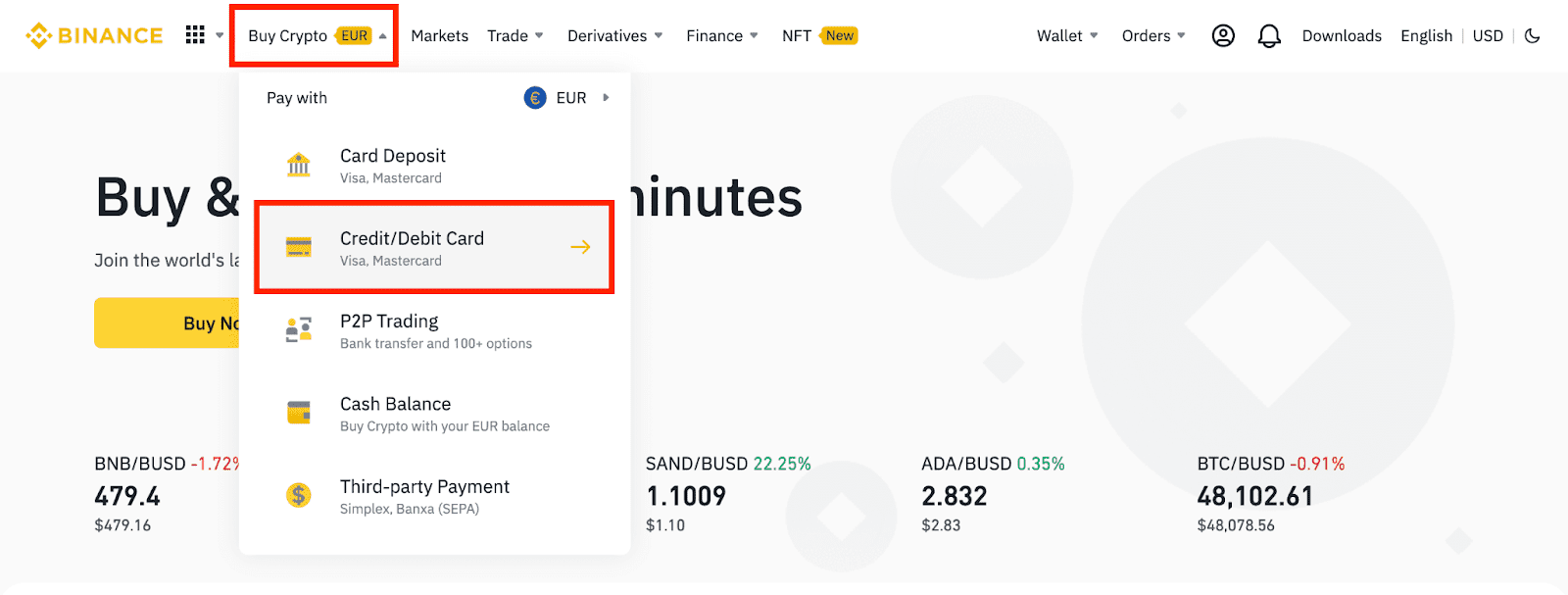
2. Кликнете на [Sell]. Изберете ја фиат валутата и криптовалутата што сакате да ја продадете. Внесете ја сумата и кликнете [Продолжи] .
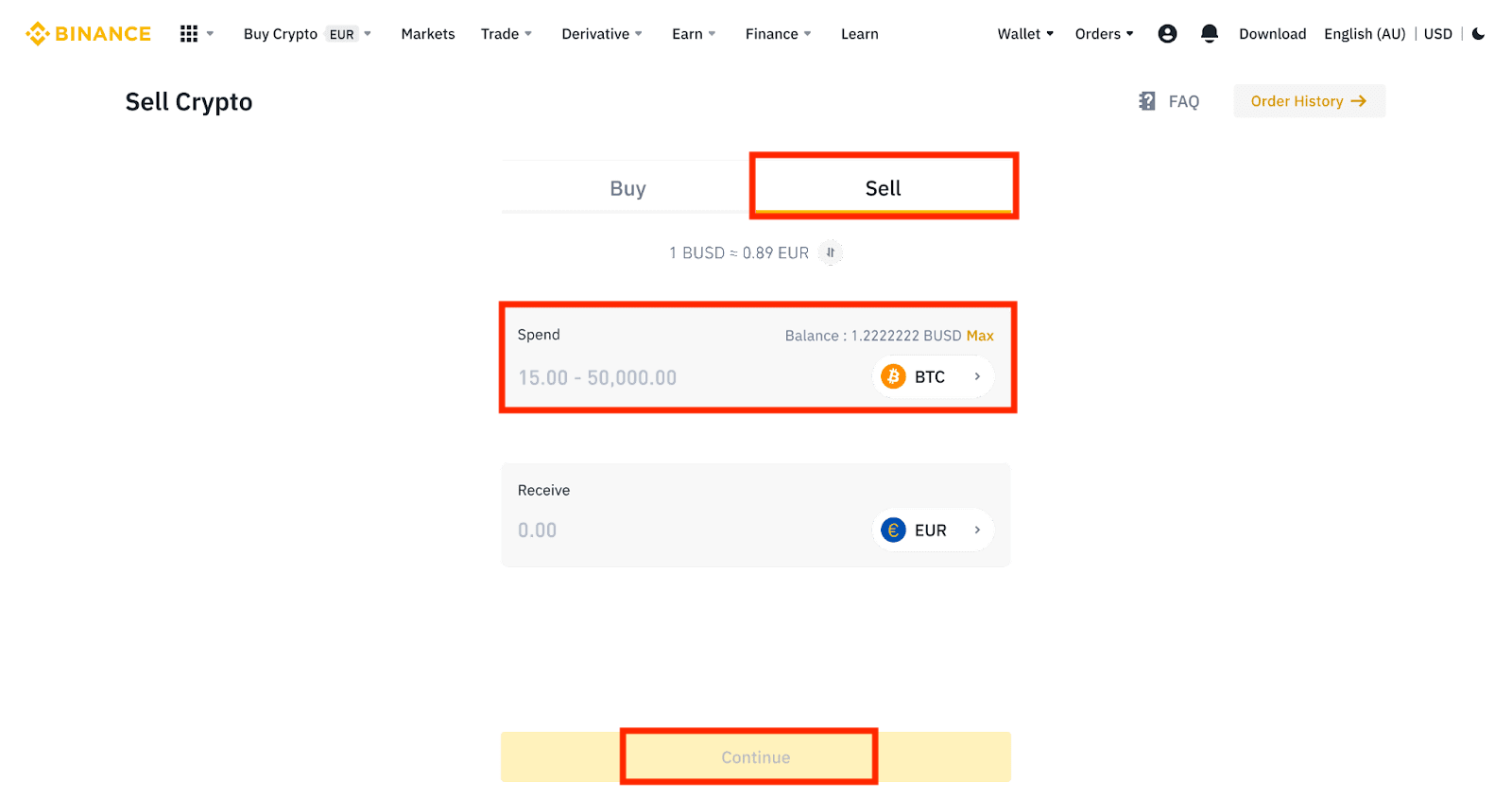
3. Изберете го вашиот начин на плаќање. Кликнете на [Manage cards] за да изберете од вашите постоечки картички или да додадете нова картичка.
Можете да заштедите само до 5 картички, а поддржани се само Visa кредитни/дебитни картички.
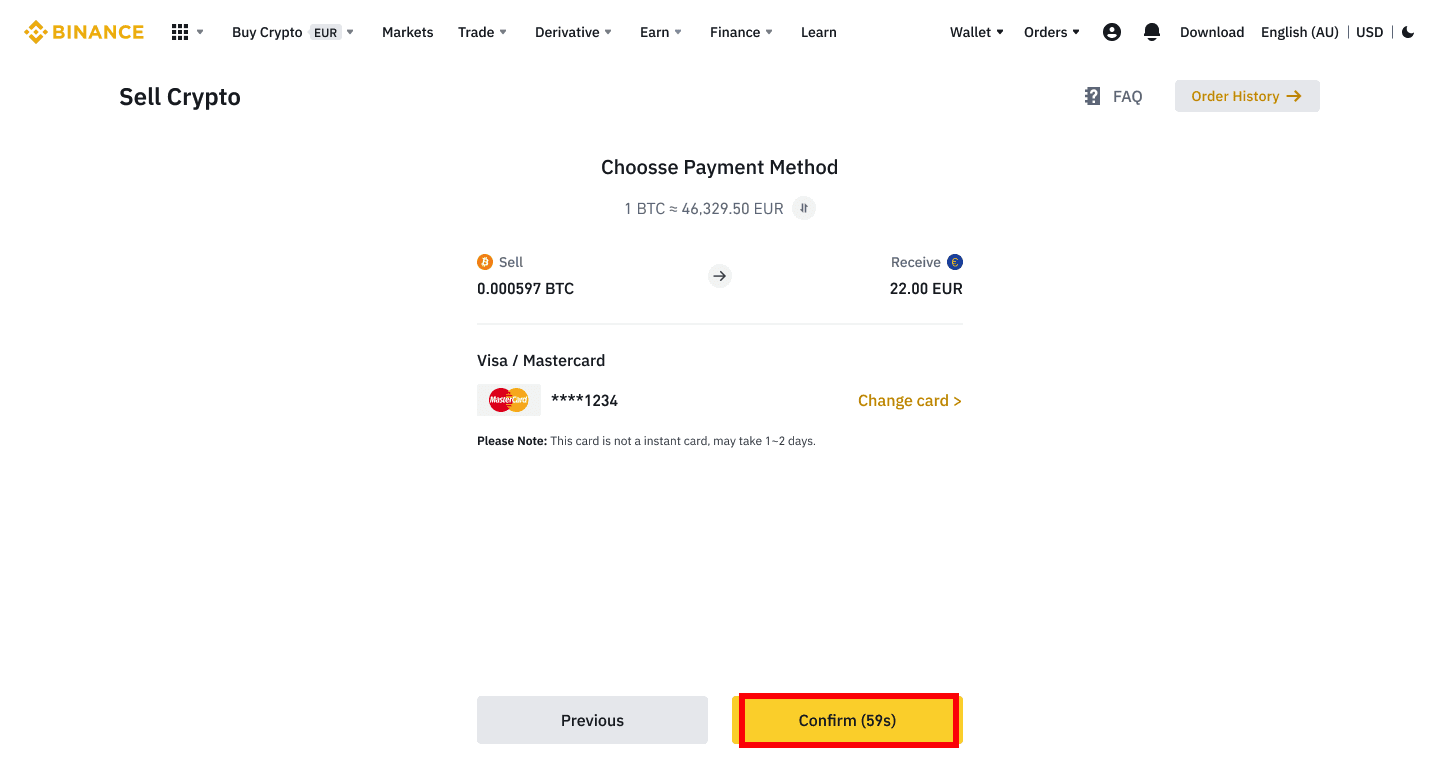
4. Проверете ги деталите за плаќање и потврдете ја вашата нарачка во рок од 10 секунди, кликнете [Потврди] за да продолжите. По 10 секунди, цената и количината на крипто што ќе ја добиете ќе бидат повторно пресметани. Можете да кликнете [Освежи] за да ја видите најновата пазарна цена.
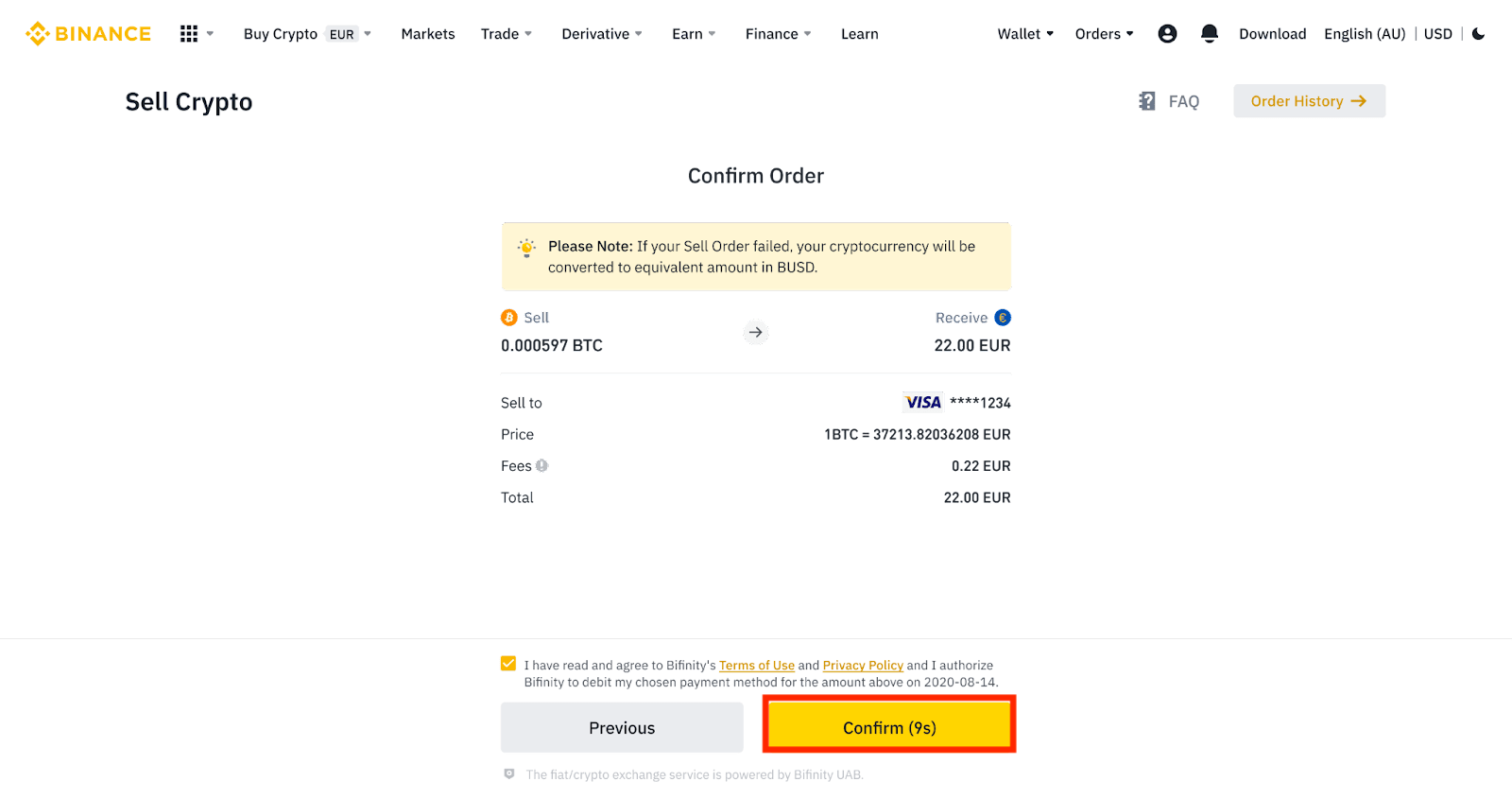
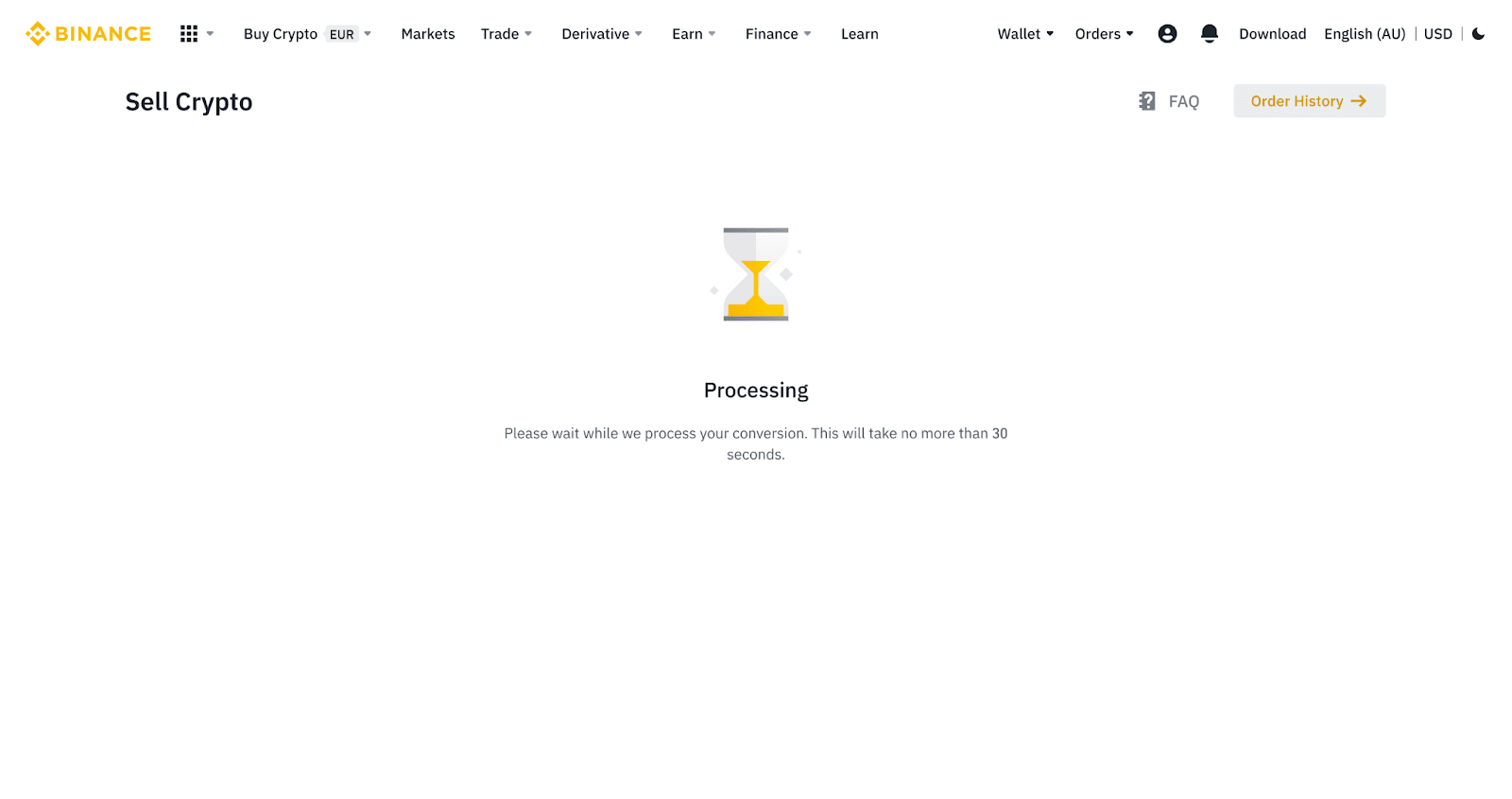
5. Проверете го статусот на вашата нарачка.
5.1 Откако вашата нарачка е успешно обработена, можете да кликнете на [View History] за да ги проверите деталите.
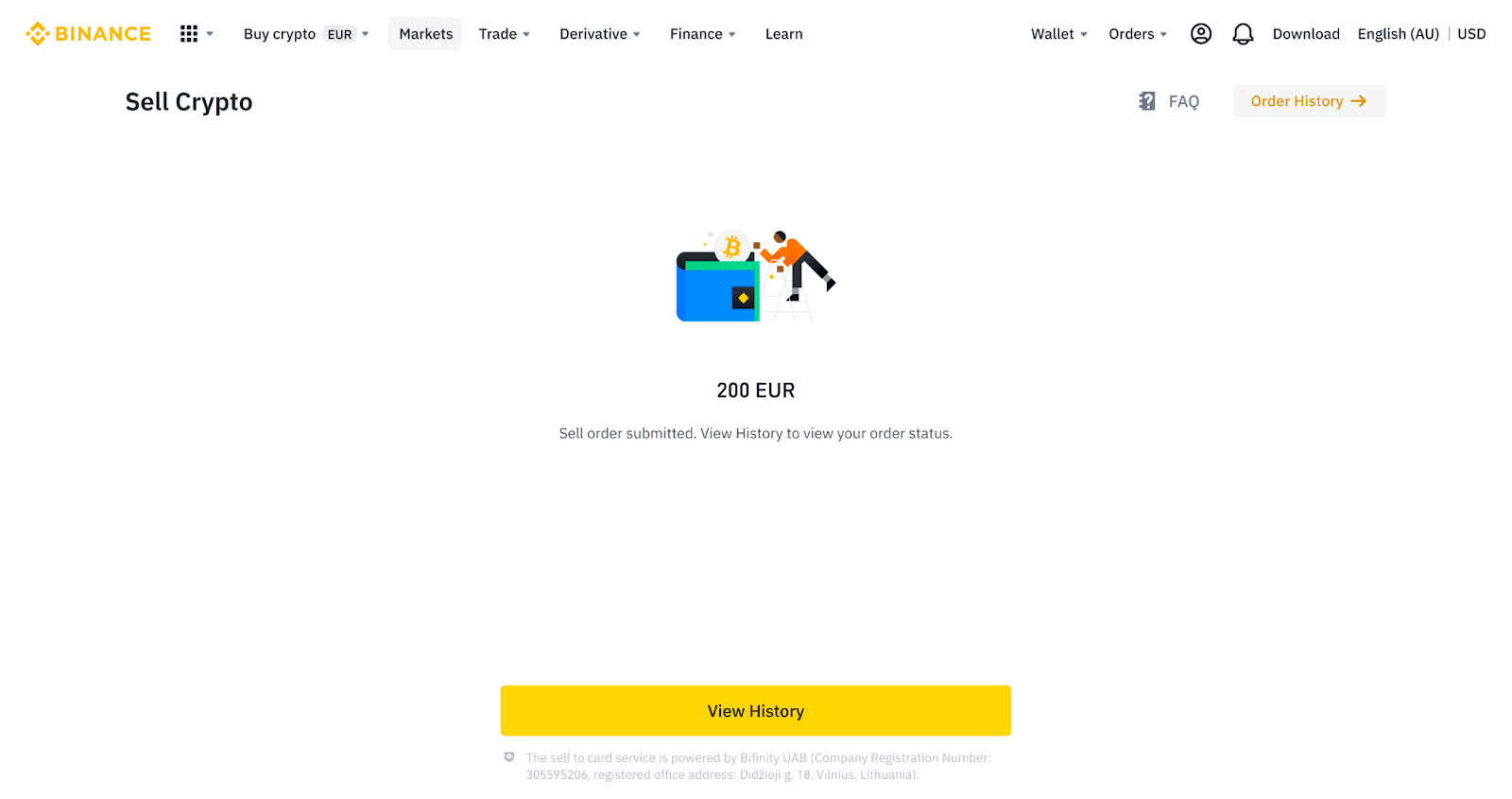
5.2 Ако вашата нарачка не успее, износот на криптовалутата ќе се кредитира на вашиот Spot Wallet во BUSD.
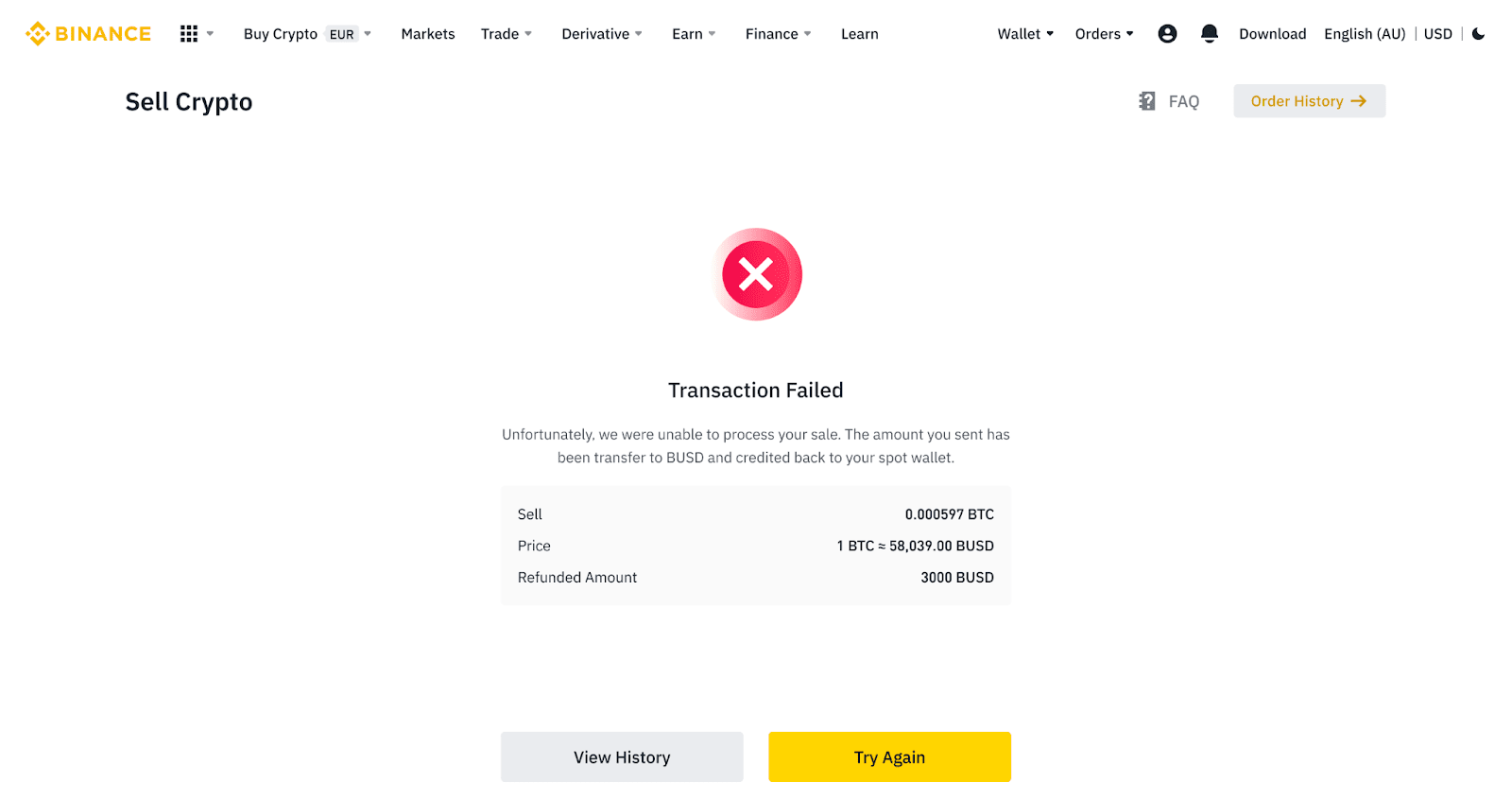
Продавајте крипто на кредитна/дебитна картичка (апликација)
1. Најавете се во вашата апликација Binance и допрете [Кредитна/Дебитна картичка].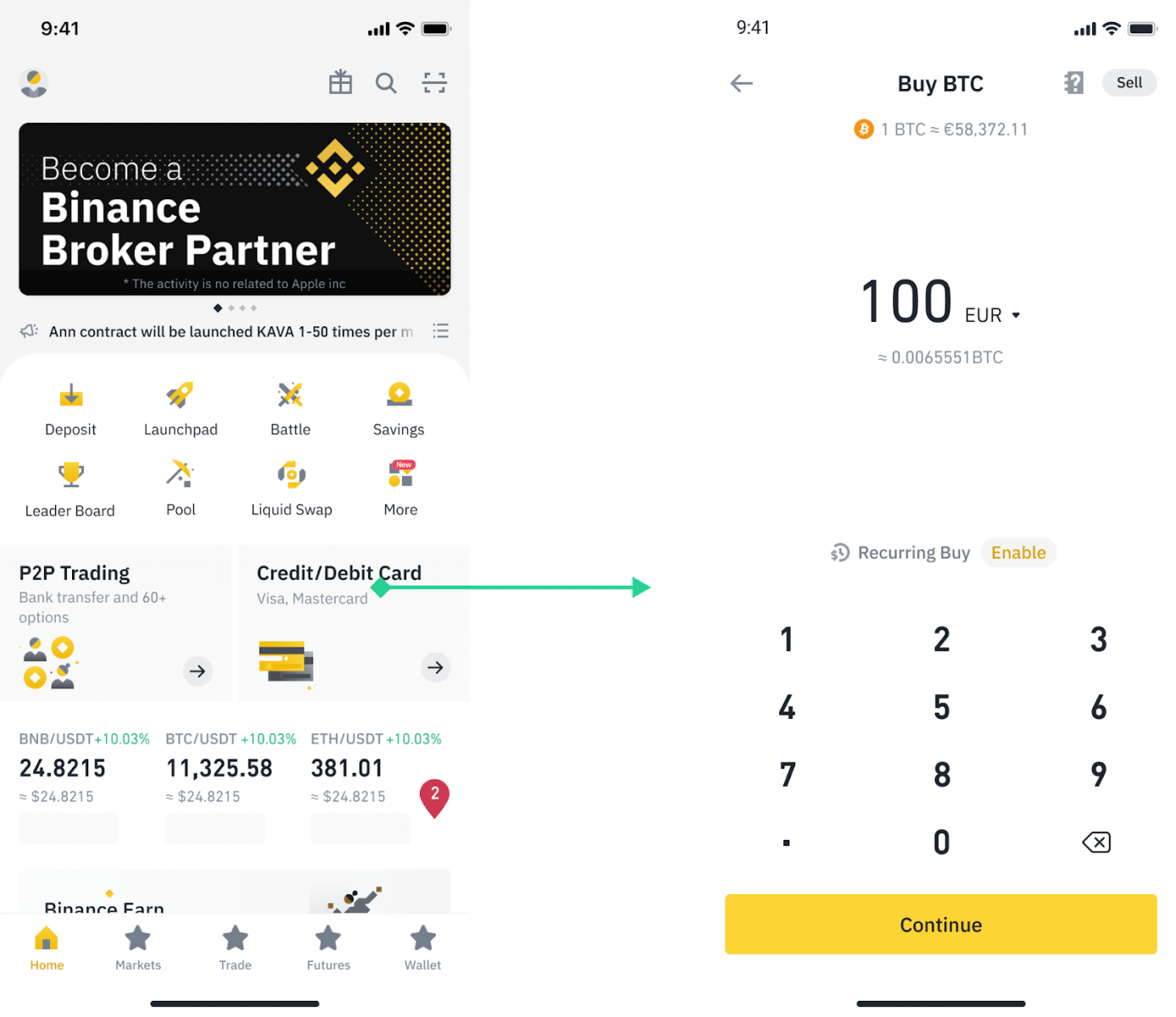
2. Изберете ја криптата што сакате да ја продадете, а потоа допрете [Sell] во горниот десен агол.
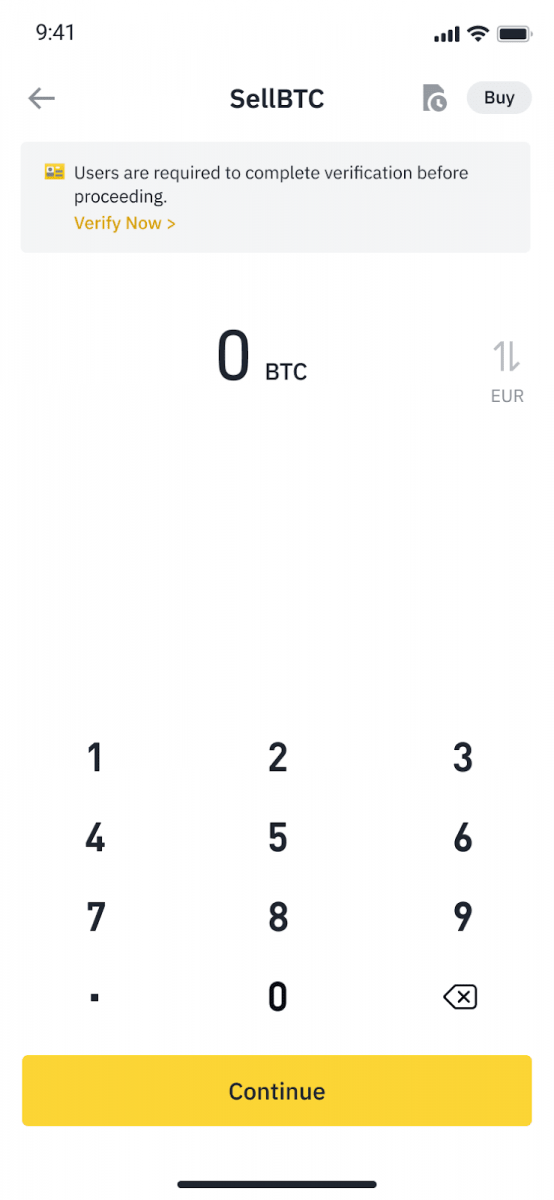
3. Изберете го вашиот метод за примање. Допрете [Change card] за да изберете од постоечките картички или да додадете нова картичка.
Може да заштедите само до 5 картички, а само Visa Credit/Debit картичките се поддржани за [Sell to Card].

4. Откако успешно ќе ја додадете или изберете вашата кредитна/дебитна картичка, проверете и допрете [Потврди] во рок од 10 секунди. По 10 секунди, цената и износот на фиат валута ќе бидат повторно пресметани. Може да допрете [Освежи] за да ја видите најновата пазарна цена.
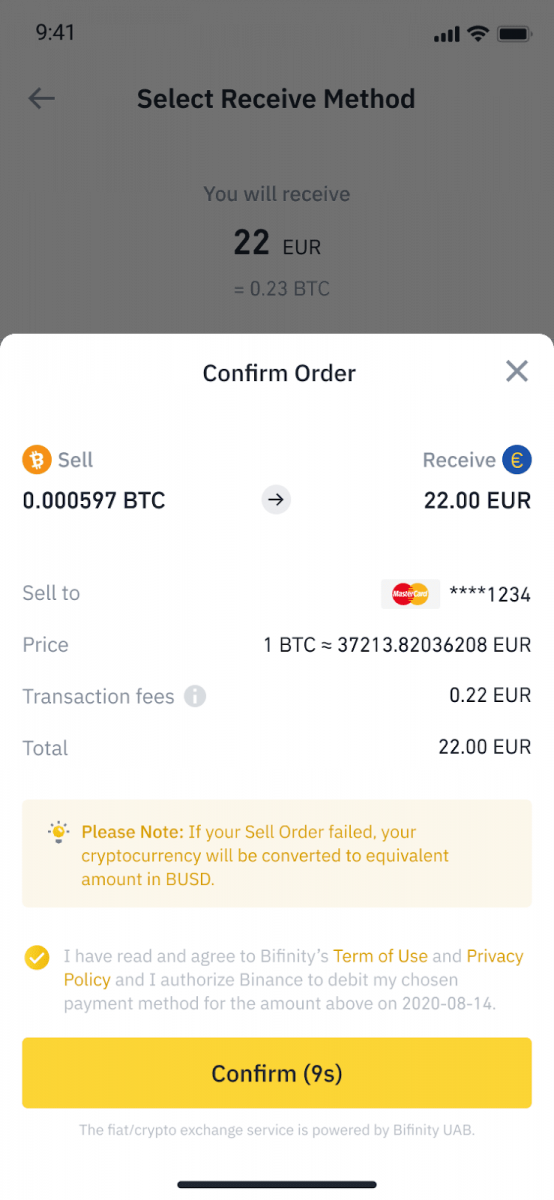
5. Проверете го статусот на вашата нарачка.
5.1 Штом вашата нарачка ќе биде обработена успешно, можете да допрете [Прикажи историја] за да ги видите вашите продажни записи.
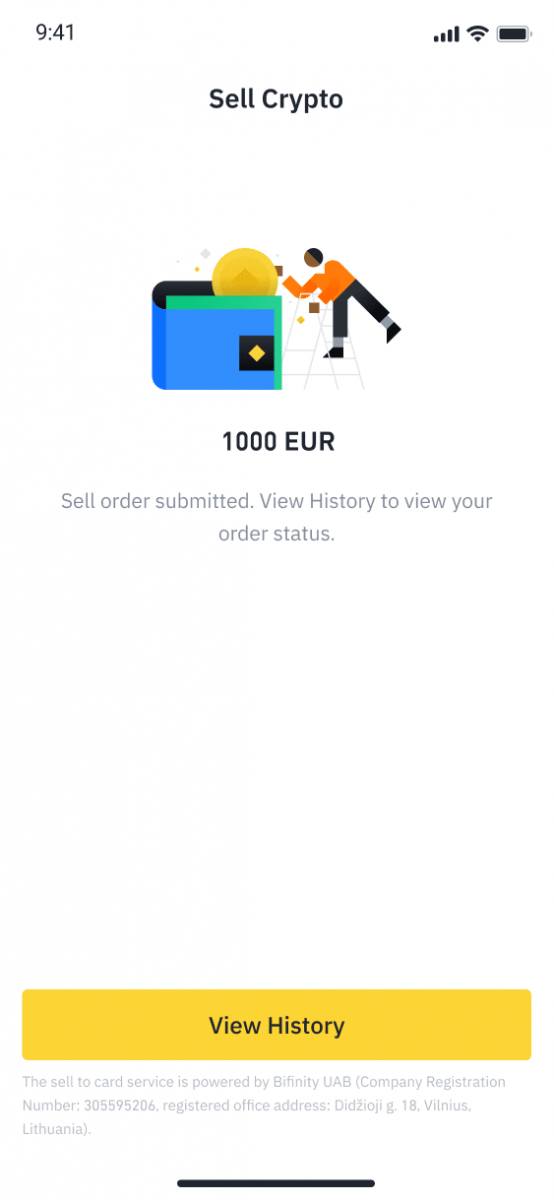
5.2 Ако вашата нарачка не успее, износот на криптовалутата ќе се кредитира на вашиот Spot Wallet во BUSD.
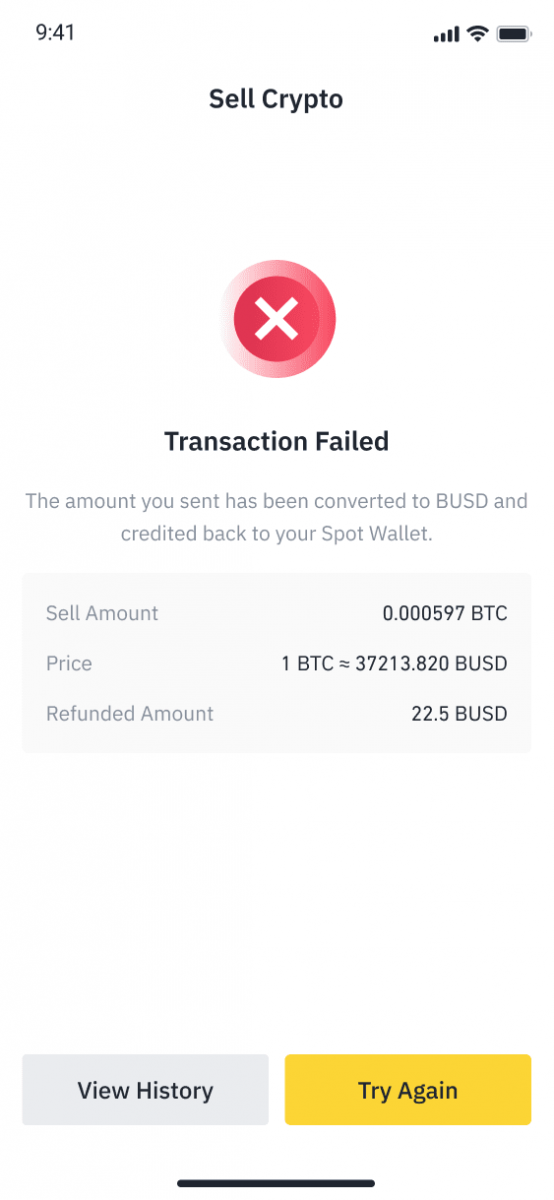
Како да продадете крипто на Binance P2P
Продавајте крипто на Binance P2P (веб)
Чекор 1: Изберете (1) „ Купи крипто “, потоа кликнете (2) „ тргување со P2P “ на горната навигација.
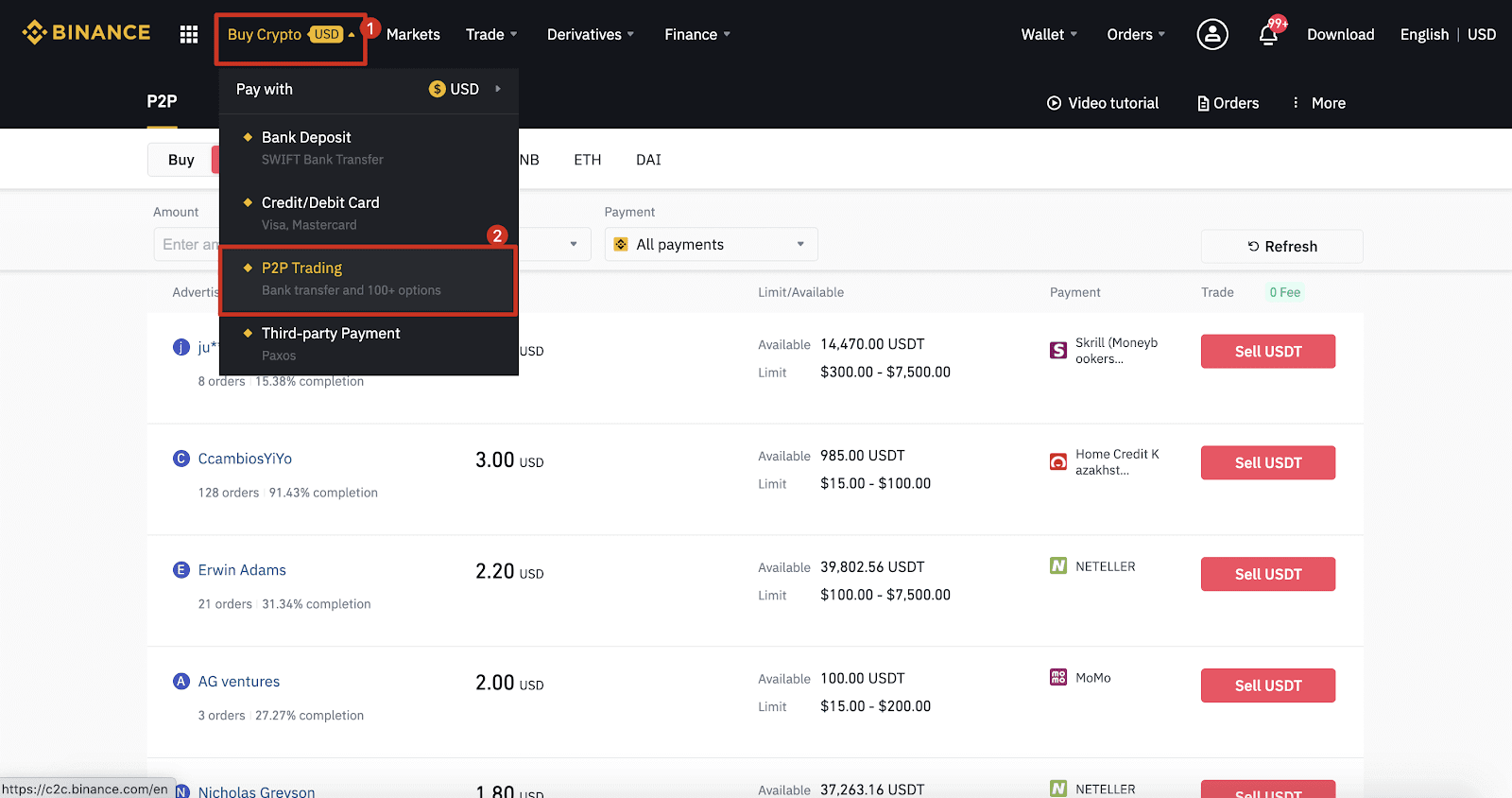
Чекор 2: Кликнете (1) „ Продади “ и изберете ја валутата што сакате да ја продадете (USDT е прикажан како пример). Филтрирајте ја цената и (2) „ Плаќање “ во паѓачкото мени, изберете реклама, а потоа кликнете (3) „ Продади “.
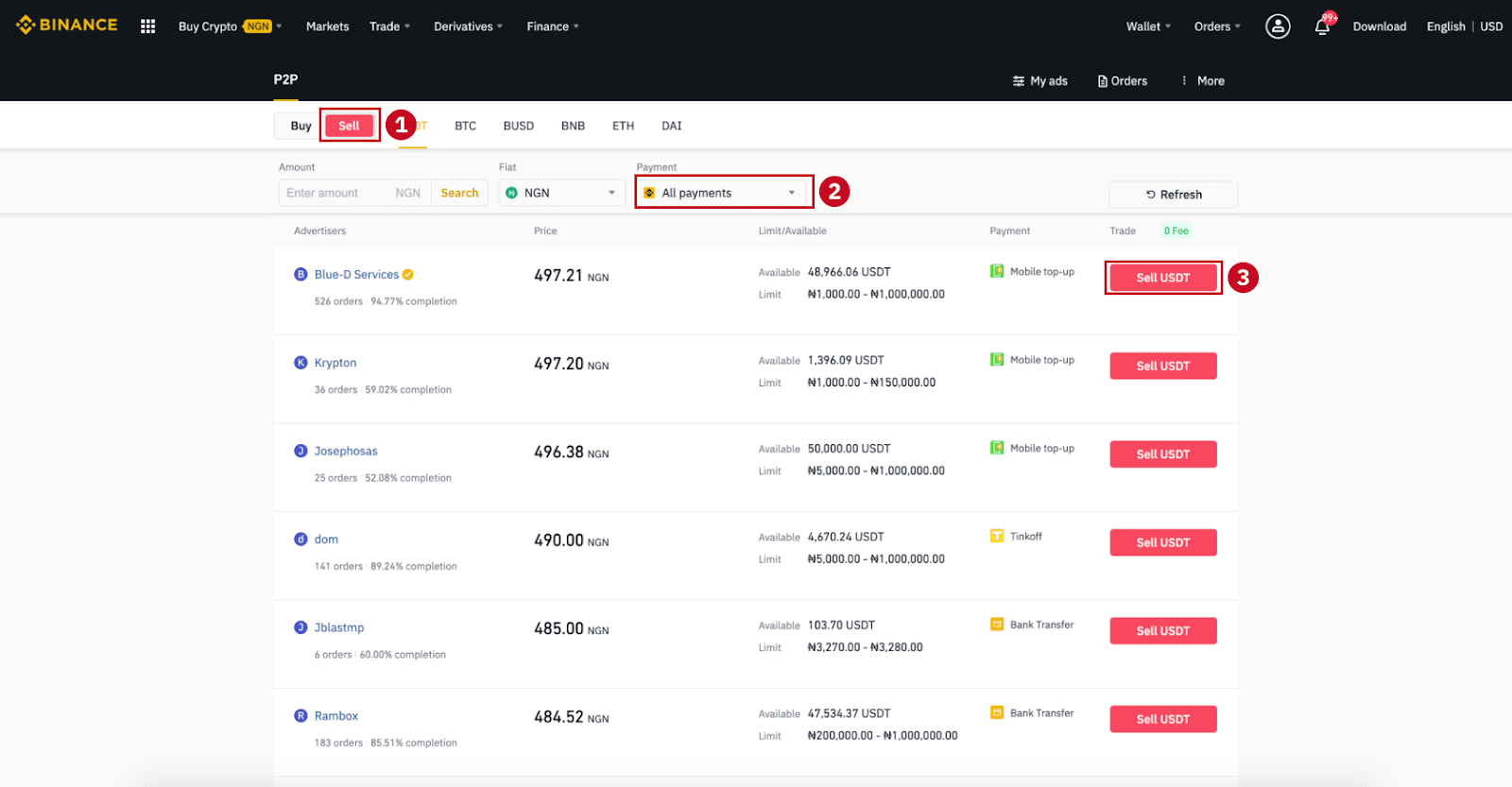
Чекор 3:
Внесете ја сумата (во вашата фиат валута) или количината (во крипто) што сакате да ја продадете и кликнете (2) „ Продади “.
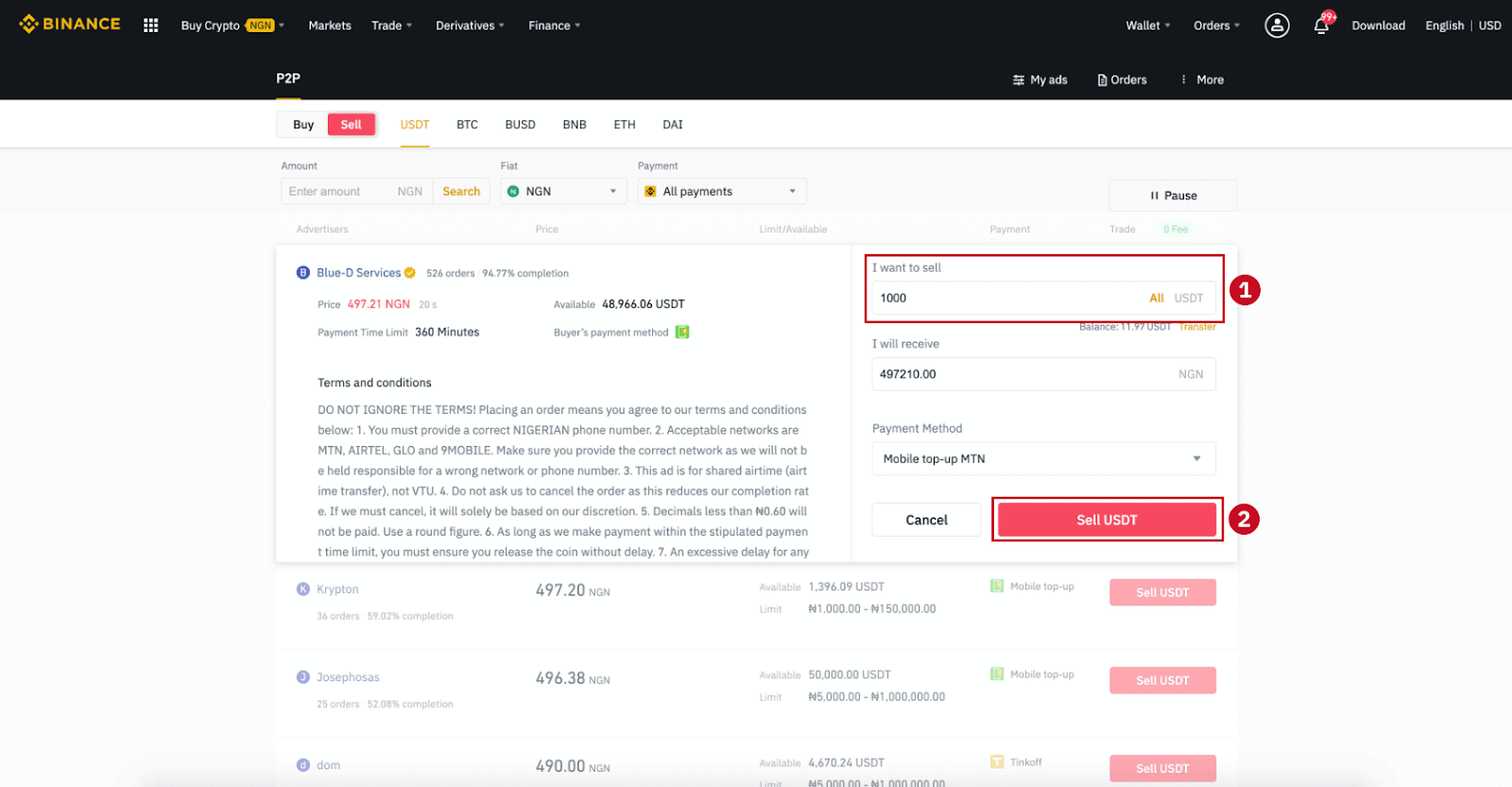
Чекор 4: Трансакцијата сега ќе прикаже „Плаќањето треба да го изврши купувачот“ .
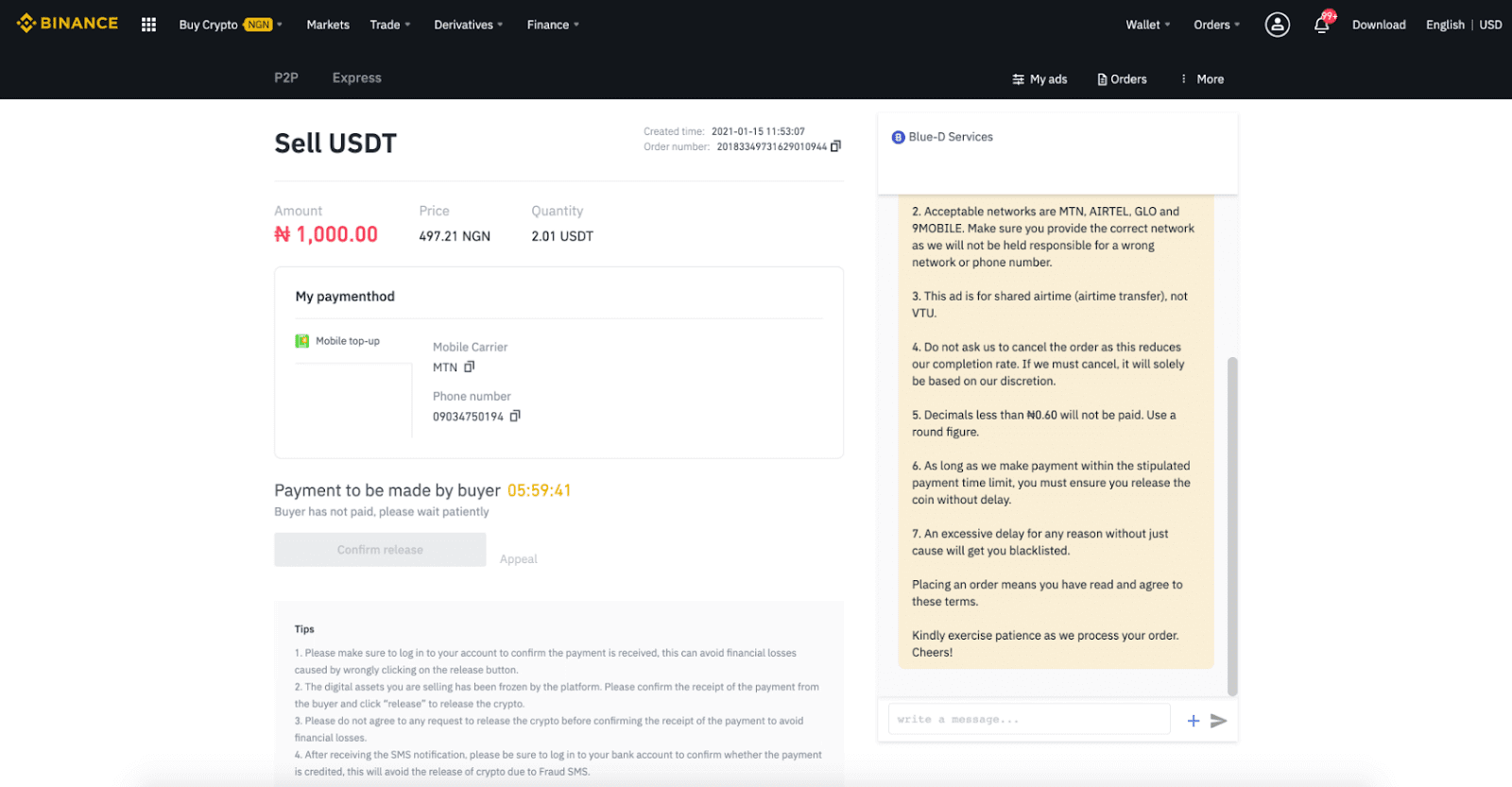
Чекор 5 : Откако купувачот ќе изврши плаќање, трансакцијата сега ќе прикаже „ За да се ослободи “. Проверете дали навистина сте примиле плаќање од купувачот, за апликацијата/методот за плаќање што сте го користеле. Откако ќе го потврдите приемот на пари од купувачот, допрете „ Потврди ослободување “ и „ Потврди “ за да го ослободите крипто на сметката на купувачот. Повторно, ако не сте добиле пари, ве молиме НЕ пуштајте крипто за да избегнете финансиски загуби.
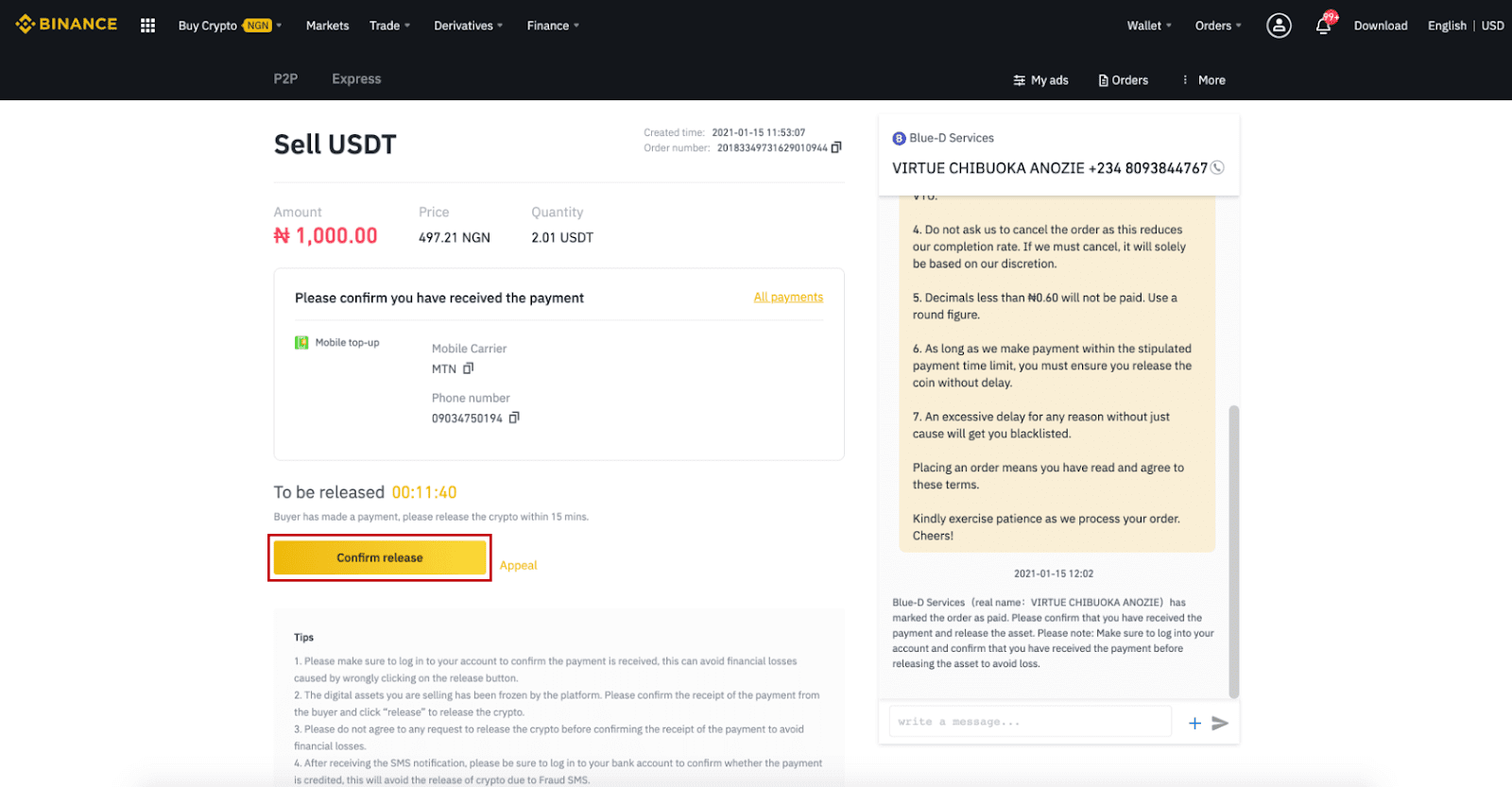

Чекор 6: Сега нарачката е завршена, купувачот ќе го добие крипто. Можете да кликнете [Провери ја мојата сметка] за да го проверите салдото на Fiat.
Забелешка : Можете да го користите Chat на десната страна за да комуницирате со купувачот во целиот процес.
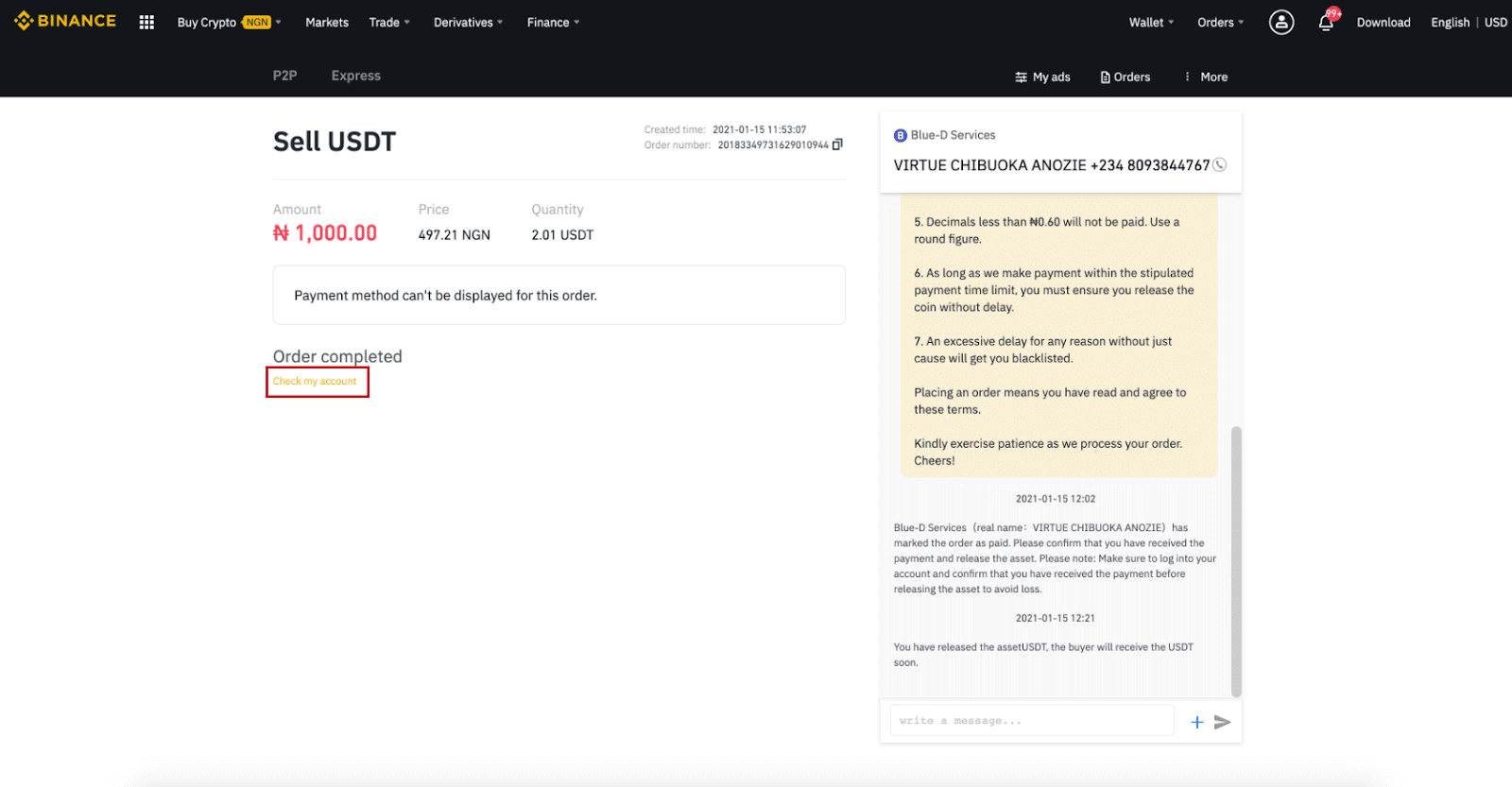
Забелешка :
Ако имате какви било проблеми во процесот на трансакцијата, можете да го контактирате купувачот користејќи го прозорецот за разговор во горниот десен агол на страницата или можете да кликнете на „ Апелација “ и нашиот тим за услуги на клиентите ќе ви помогне во обработката на нарачката.
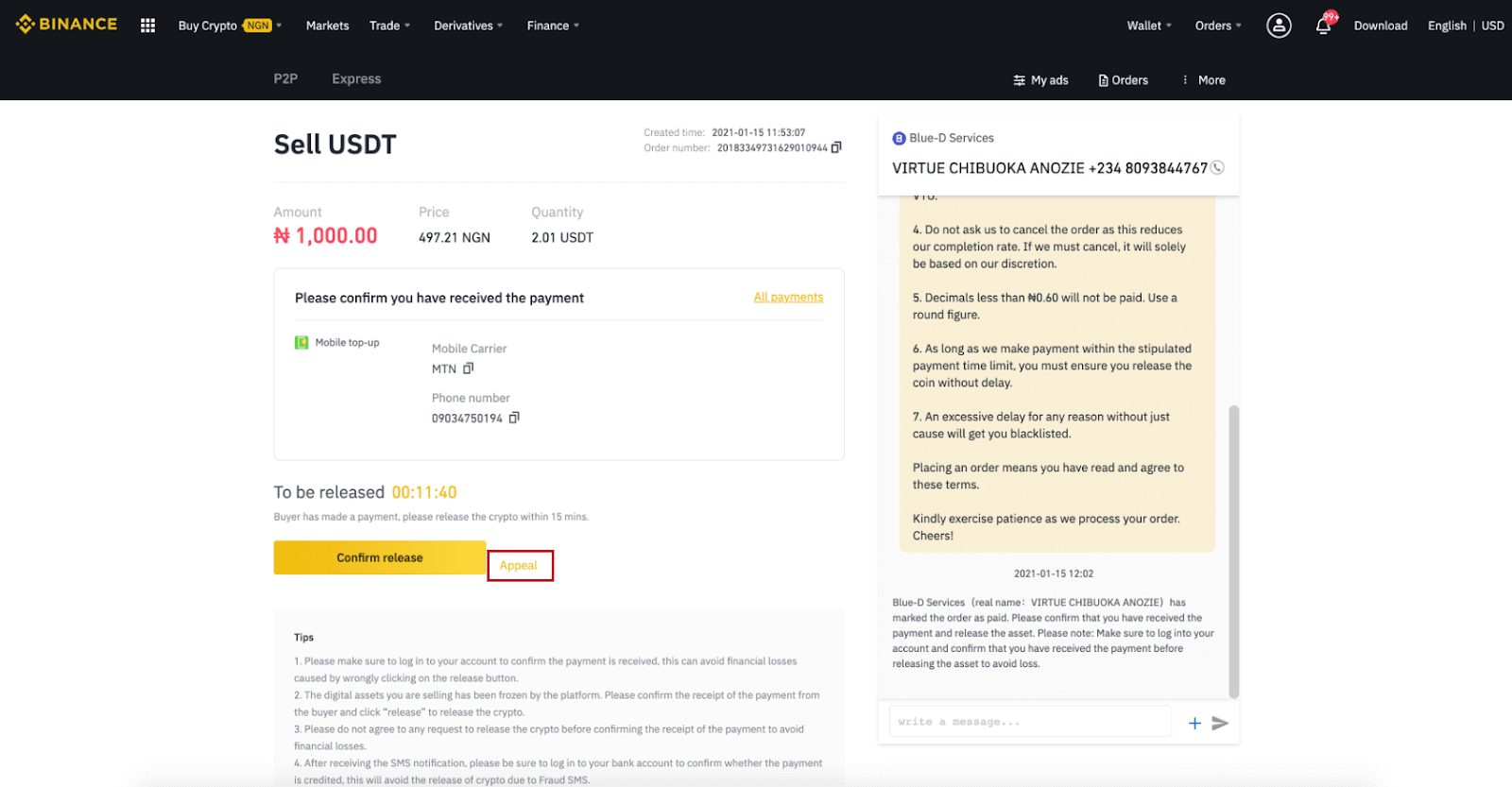
Совети:
1. Ве молиме погрижете се да се најавите на вашата сметка за да потврдите дека уплатата е примена. Ова може да избегне финансиски загуби предизвикани од погрешно кликнување на копчето за ослободување.
2. Дигиталните средства што ги продавате се замрзнати од платформата. Ве молиме потврдете го приемот на уплатата од купувачот и кликнете „Ослободи“ за да го ослободите крипто.
3. Ве молиме не се согласувајте со какво било барање за ослободување на крипто пред да го потврдите приемот на уплатата за да избегнете финансиски загуби.
4. Откако ќе го добиете известувањето за СМС, не заборавајте да се најавите на вашата банкарска сметка за да потврдите дали плаќањето е кредитирано, со тоа ќе се избегне ослободување на крипто поради СМС-порака за измама.
Продавајте крипто на Binance P2P (апликација)
Можете да продавате криптовалути со НУЛА такси за трансакции на платформата Binance P2P, инстант и безбедно! Погледнете го водичот подолу и започнете ја вашата трговија.Чекор 1
Прво, одете на табулаторот (1) „ Паричници “, кликнете (2) „ P2P “ и (3) „ Префрлете “ ги криптостите што сакате да ги продадете на вашиот P2P паричник. Ако веќе го имате крипто во паричникот P2P, одете на почетната страница и допрете „P2P Trading “ за да влезете во тргување со P2P.
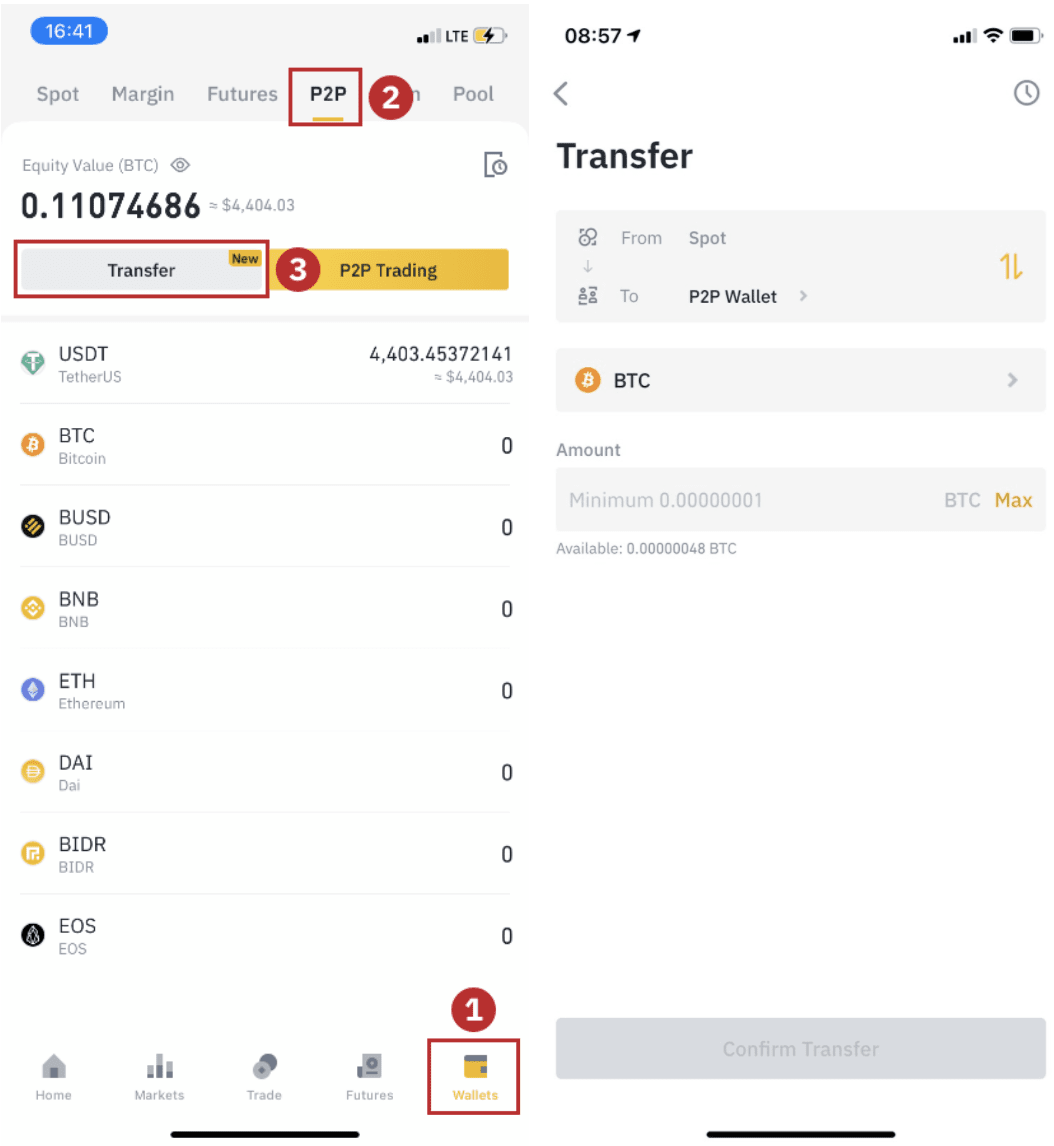
Чекор 2
Кликнете на „ P2P Trading “ на почетната страница на апликацијата за да ја отворите страницата P2P на вашата апликација. Кликнете [ Продај ] на врвот на страницата за тргување P2P, изберете монета (земајќи го како пример USDT овде), потоа изберете реклама и кликнете „ Продади “.
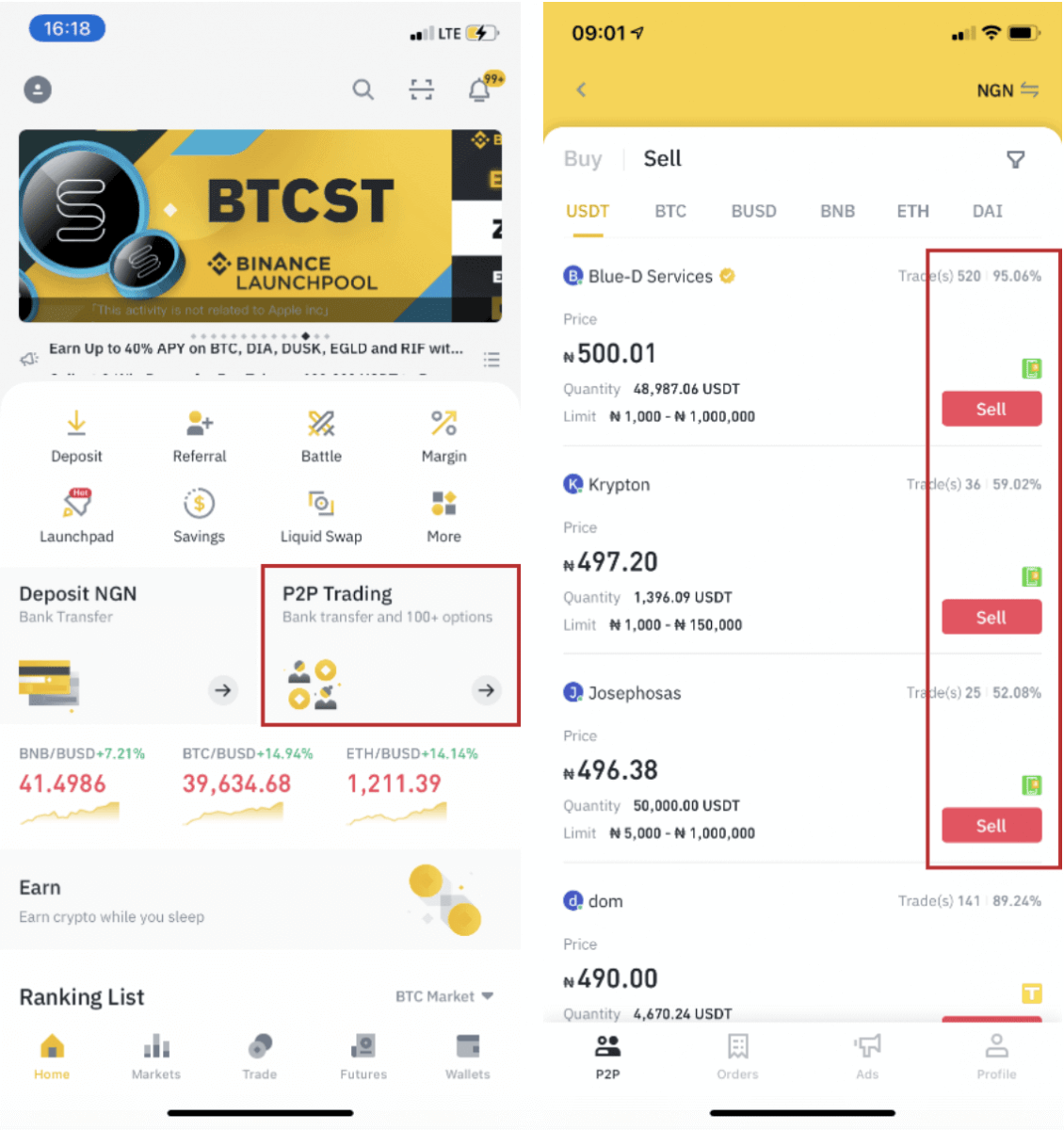
Чекор 3
(1) Внесете ја количината што сакате да ја продадете, (2) изберете начин на плаќање и кликнете „ Продади USDT “ за да нарачате.
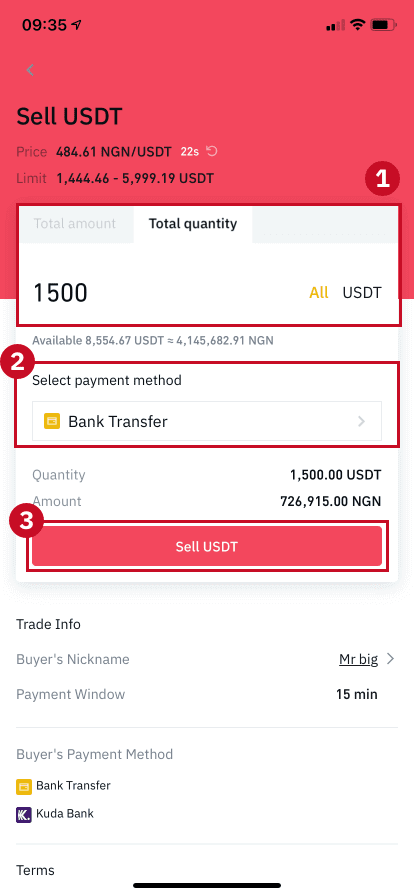
Чекор 4
Трансакцијата сега ќе прикаже „ Во очекување на плаќање“ . Откако купувачот ќе изврши плаќање, трансакцијата сега ќе прикаже „ Потврди ја потврдата “. Проверете дали навистина сте примиле плаќање од купувачот, за апликацијата/методот за плаќање што сте го користеле. Откако ќе го потврдите приемот на пари од купувачот, допрете „ Плаќањето е примено “ и „ Потврди “ за да го ослободите крипто на сметката на купувачот. Повторно, ако не сте добиле пари, ве молиме НЕ пуштајте крипто за да избегнете финансиски загуби.
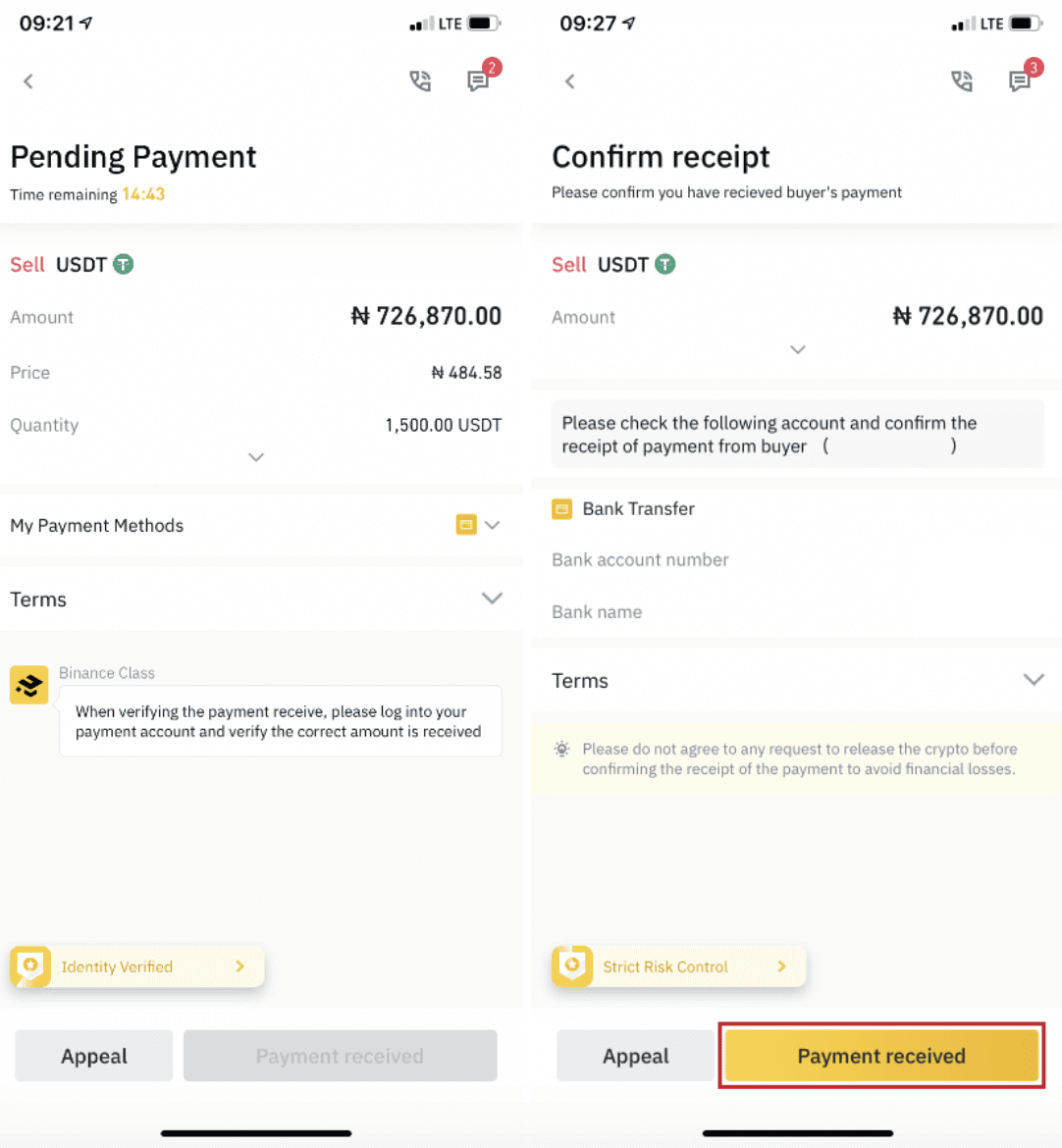
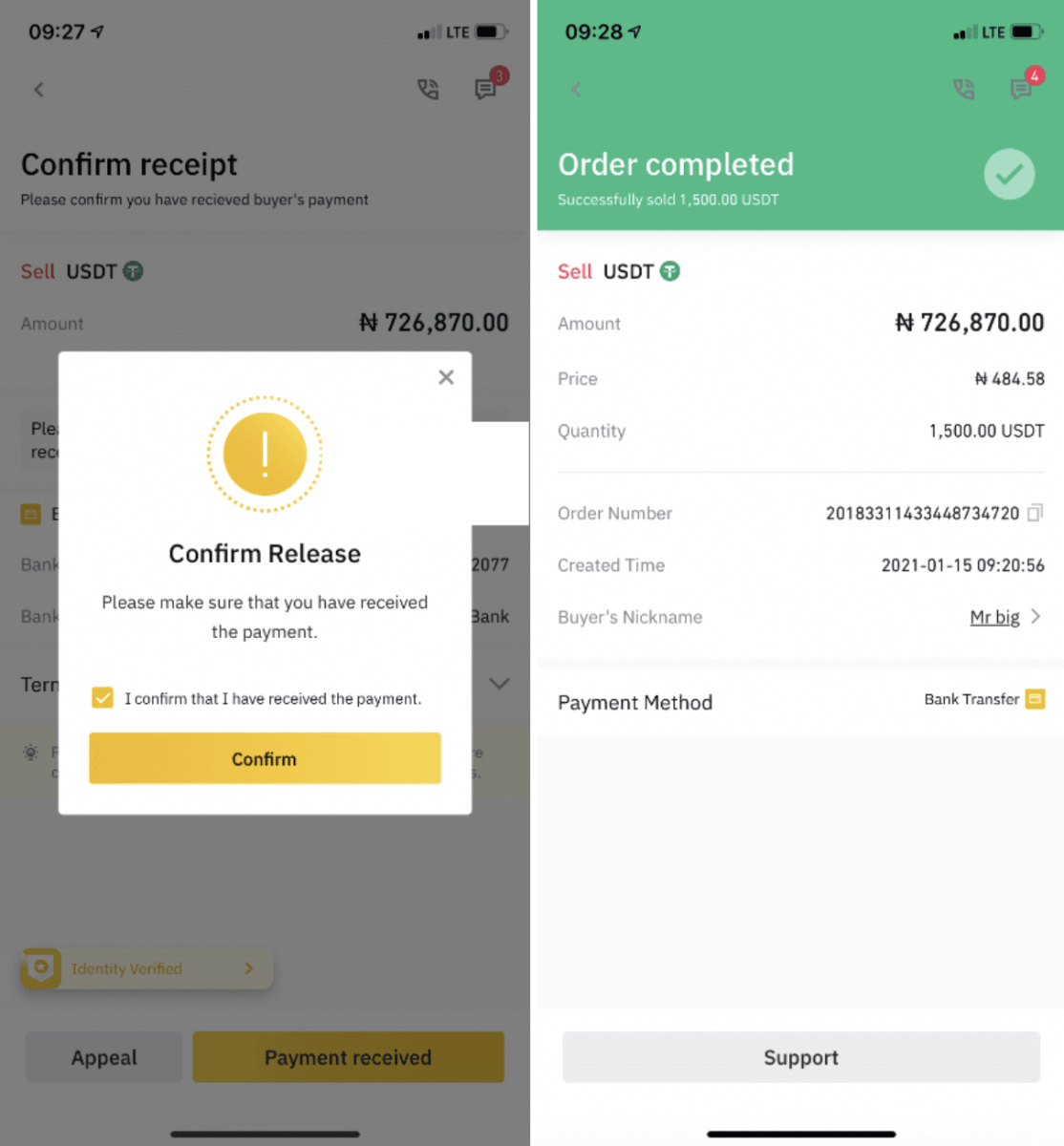
Забелешка :
Ако имате какви било проблеми во процесот на трансакцијата, можете да го контактирате купувачот користејќи го прозорецот за разговор во горниот десен агол на страницата или можете да кликнете на „ Апелација “ и нашиот тим за услуги на клиентите ќе ви помогне во обработката на нарачката.
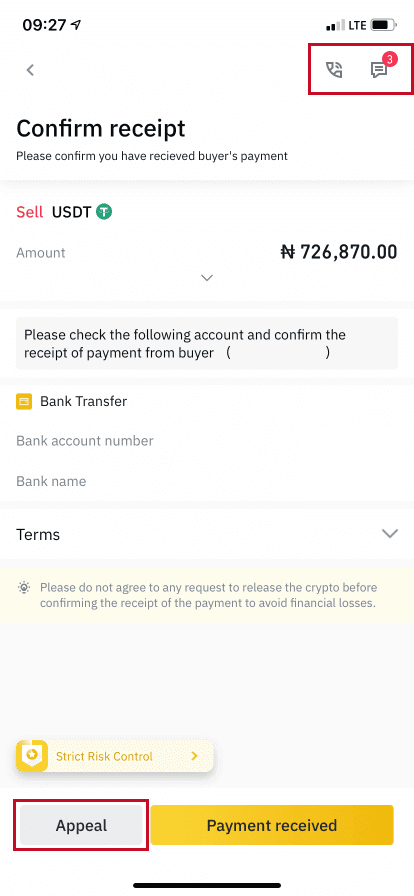
Како да се повлече крипто од Binance
Повлечете крипто на Binance (веб)
Ајде да користиме BNB (BEP2) за да илустрираме како да префрлите крипто од вашата сметка на Binance на надворешна платформа или паричник.1. Најавете се на вашата сметка на Binance и кликнете [Паричник] - [Преглед].
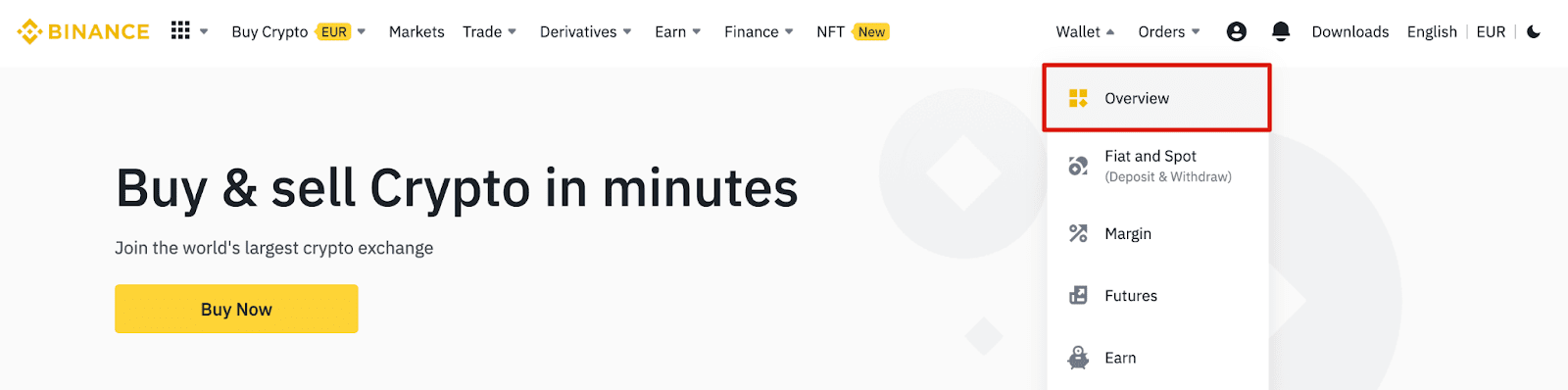
2. Кликнете на [Повлечете].

3. Кликнете на [Withdraw Crypto].
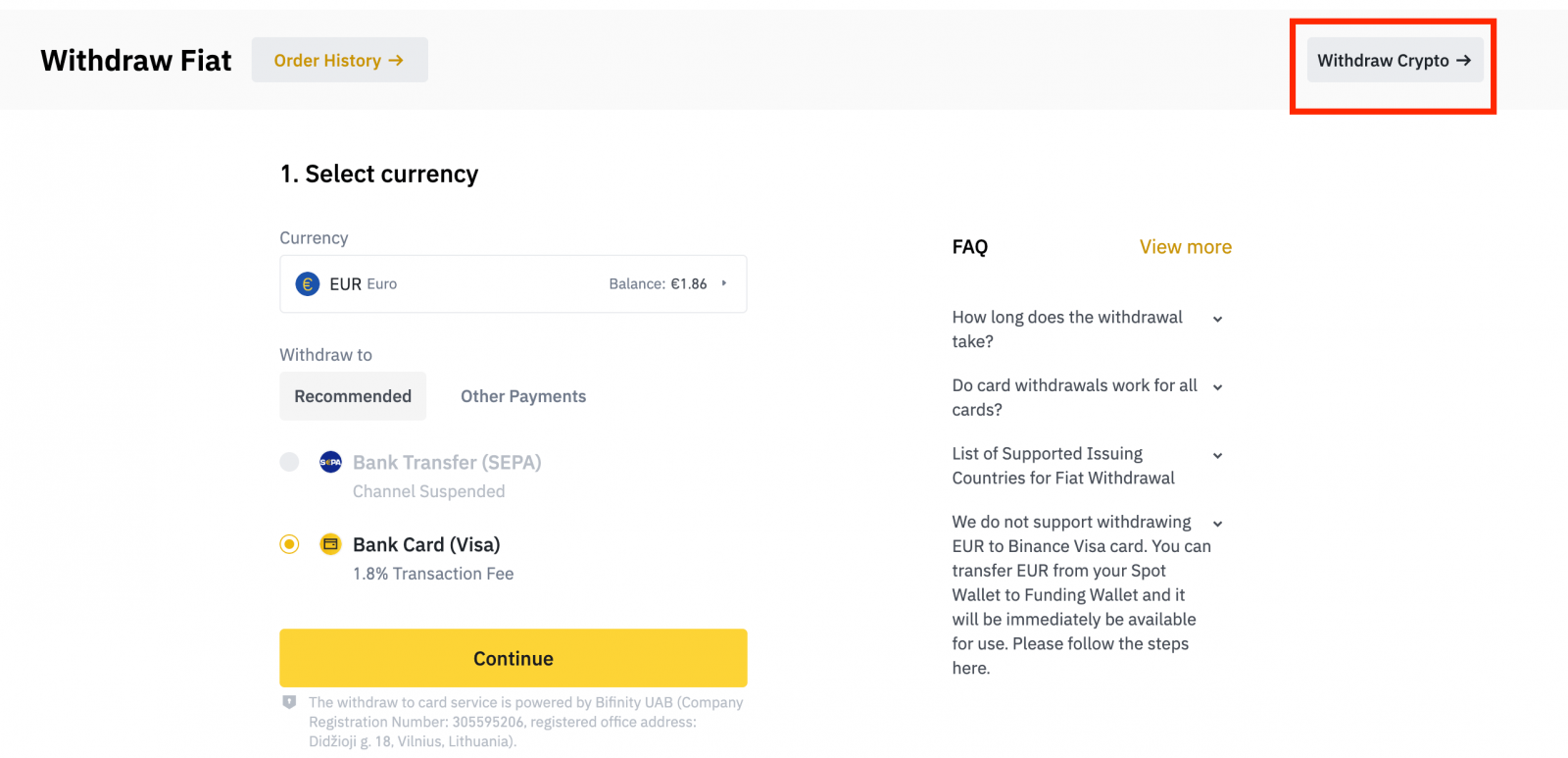
4. Изберете ја криптовалутата што сакате да ја повлечете. Во овој пример, ќе го повлечеме BNB .
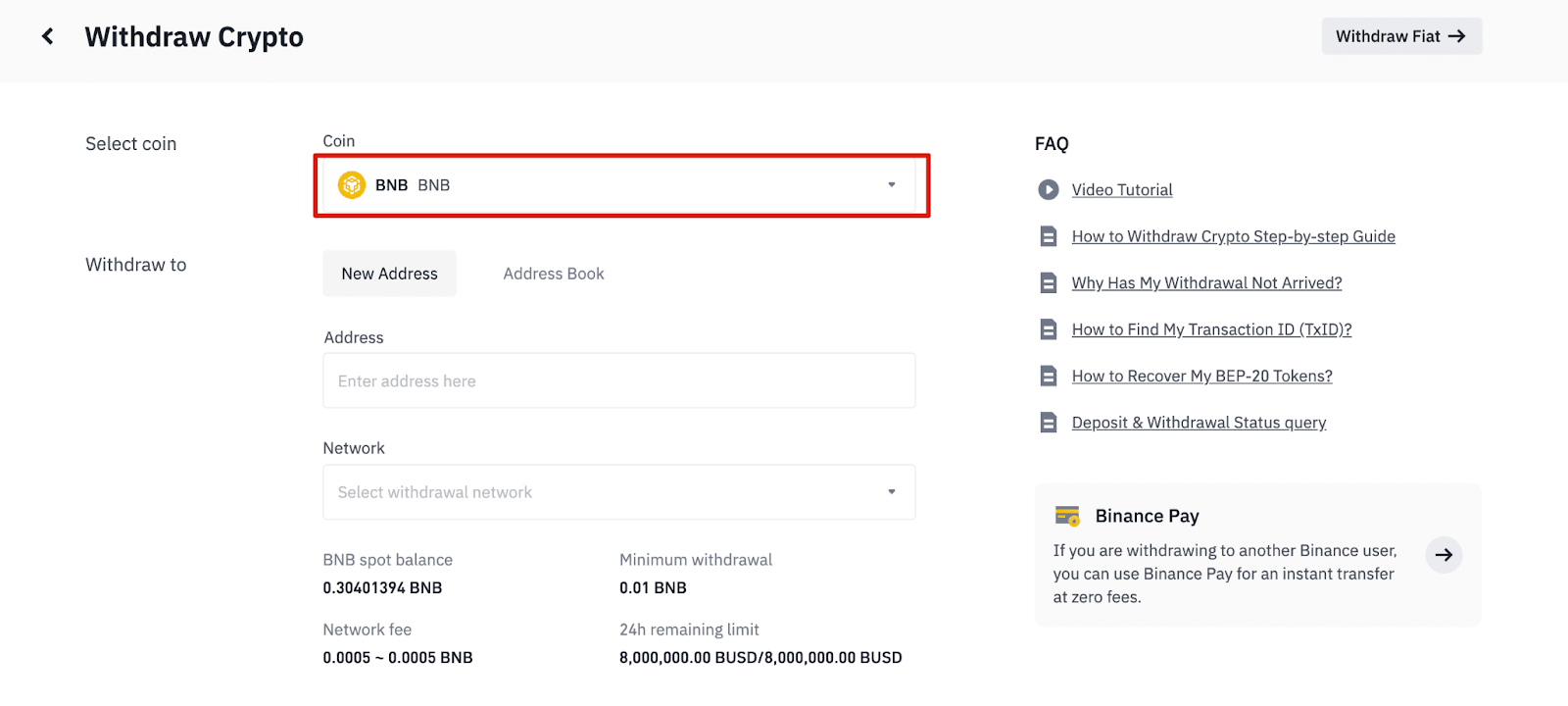
5. Изберете ја мрежата. Додека го повлекуваме BNB, можеме да избереме или BEP2 (BNB Beacon Chain) или BEP20 (BNB Smart Chain (BSC)). Ќе ги видите и мрежните надоместоци за оваа трансакција. Проверете дали мрежата се совпаѓа со внесената мрежа на адреси за да избегнете загуби при повлекување.
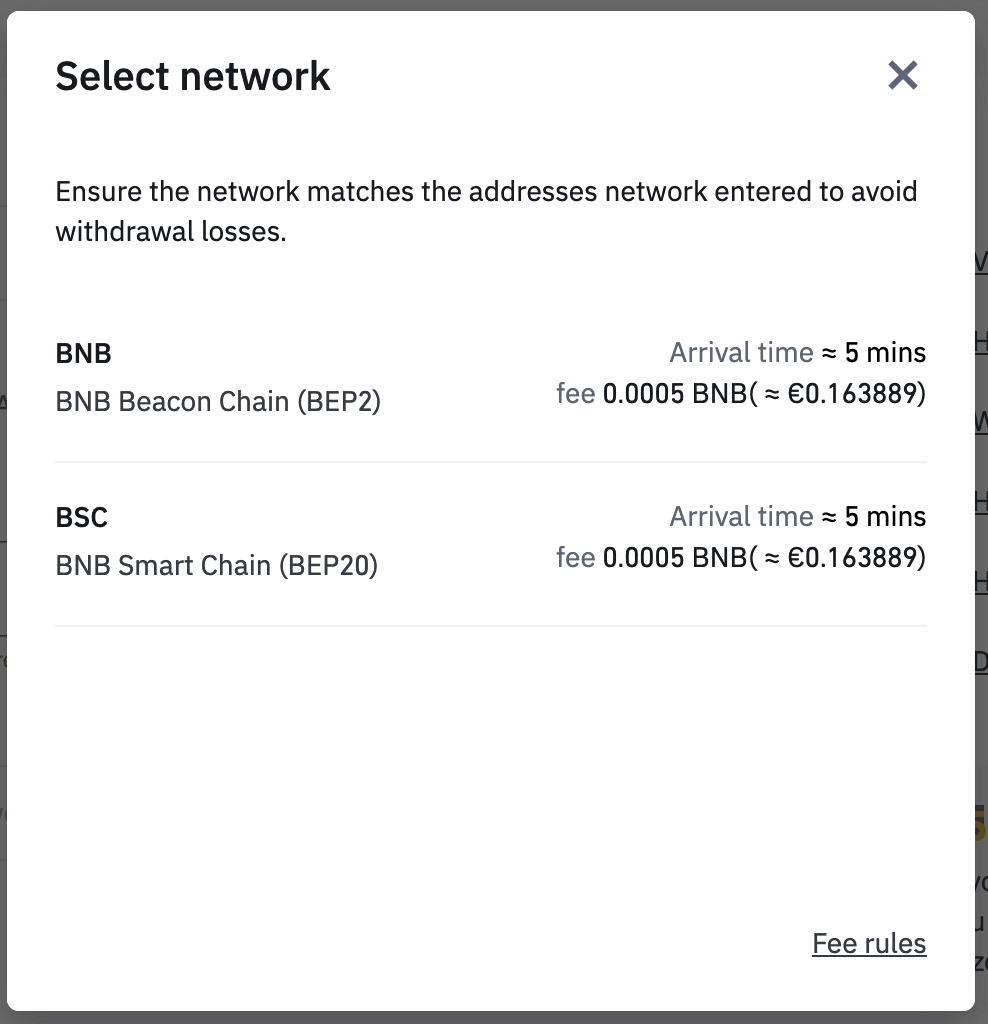
6. Следно, внесете ја адресата на примачот или изберете од списокот со адресарот.

6.1 Како да додадете нова адреса на примачот.
За да додадете нов примач, кликнете [Address Book] - [Address Management].
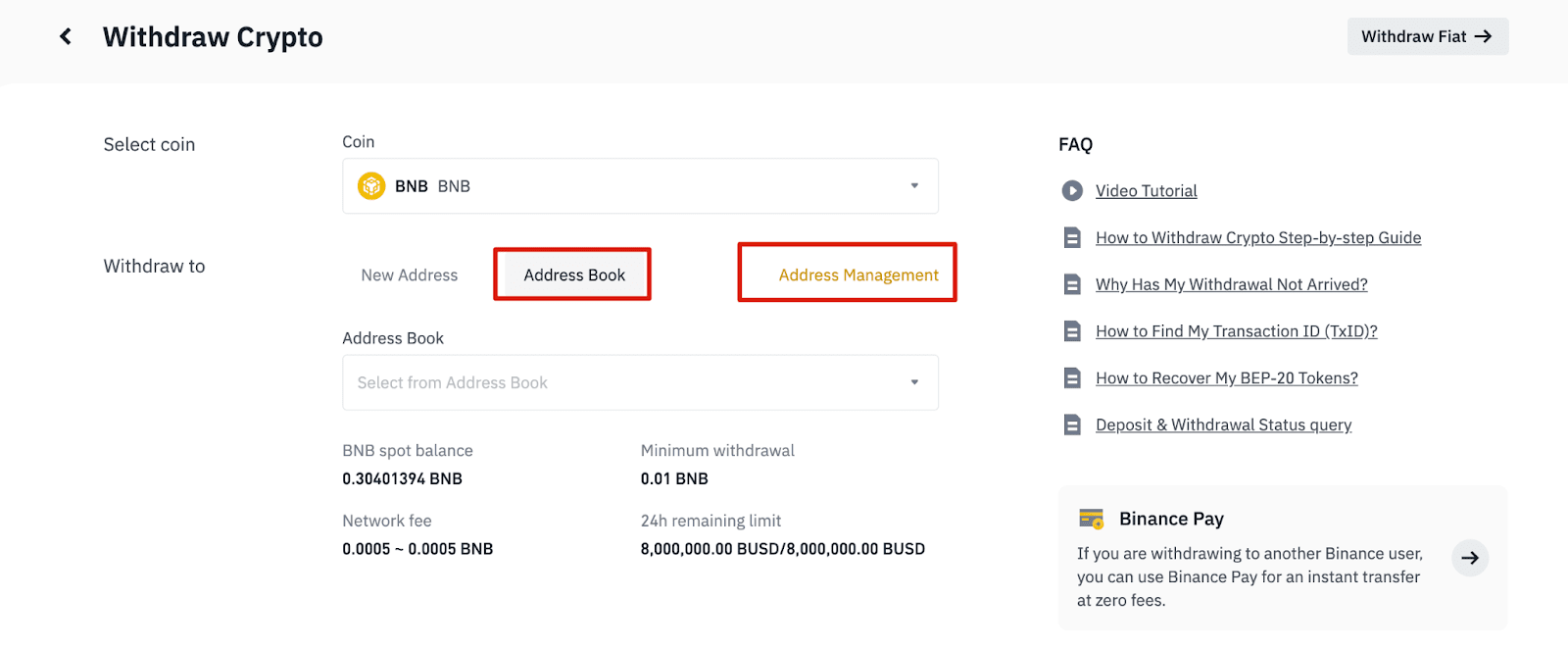
6.2. Кликнете на [Додај адреса].
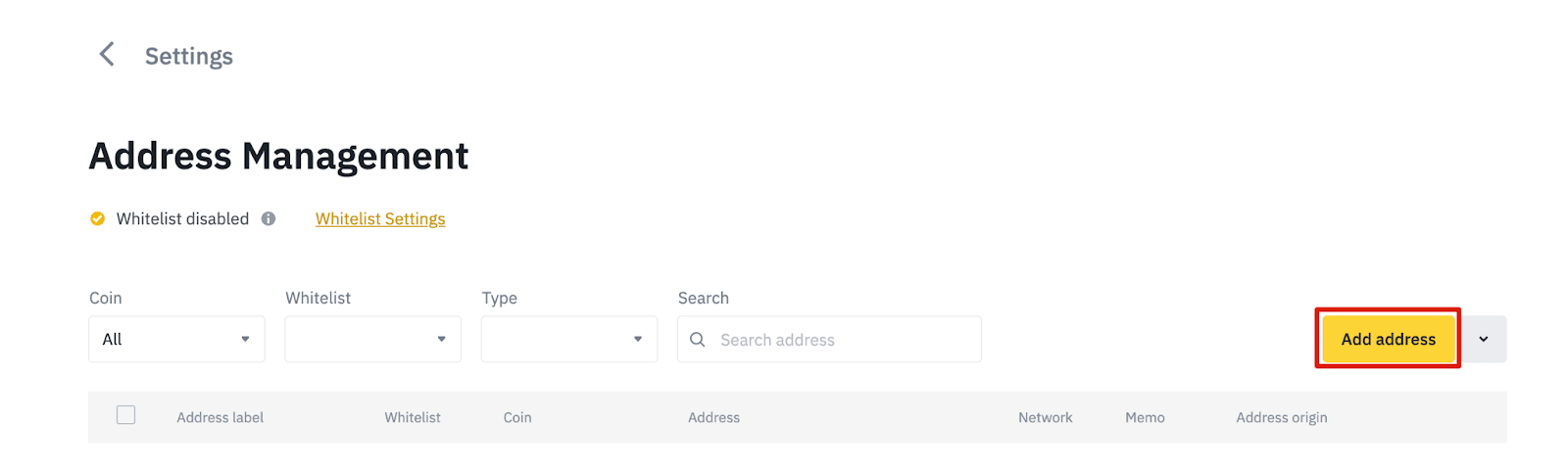
6.3. Изберете паричка и мрежа. Потоа, внесете ја етикетата за адреса, адресата и белешката.
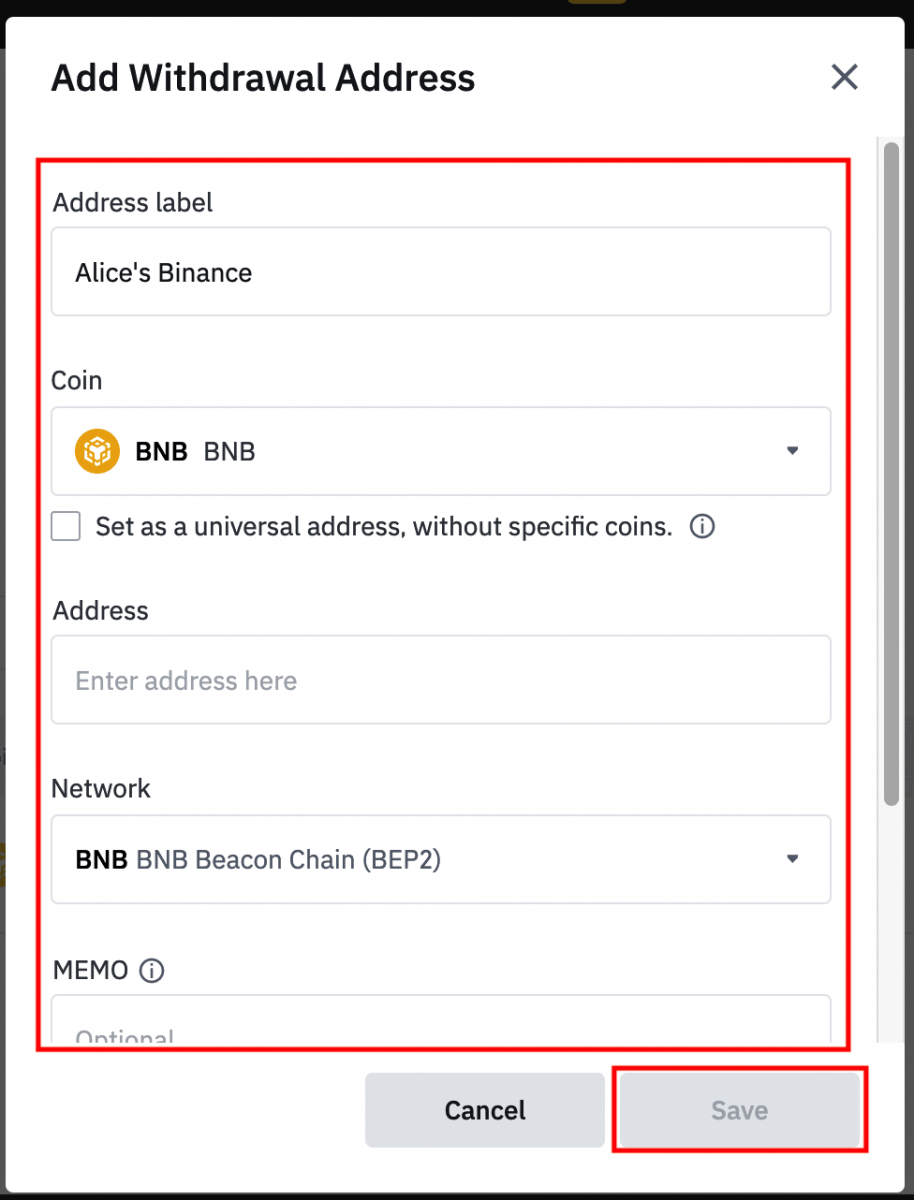
- Етикетата за адреса е приспособено име што можете да го дадете на секоја адреса за повлекување за ваша сопствена референца.
- MEMO е изборен. На пример, треба да го дадете MEMO кога испраќате средства на друга сметка на Binance или на друга размена. Не ви треба МЕМО кога испраќате средства на адреса на Trust Wallet.
- Проверете дали е потребен MEMO или не. Ако е потребен МЕМО и не го обезбедите, може да ги изгубите вашите средства.
- Имајте предвид дека некои платформи и паричници се однесуваат на МЕМО како ознака или ID на плаќање.
6.4. Можете да ја додадете новододадената адреса на вашата бела листа со кликнување на [Add to Whitelist] и завршување на 2FA потврдата. Кога оваа функција е вклучена, вашата сметка ќе може да се повлече само на адресите за повлекување на белата листа.
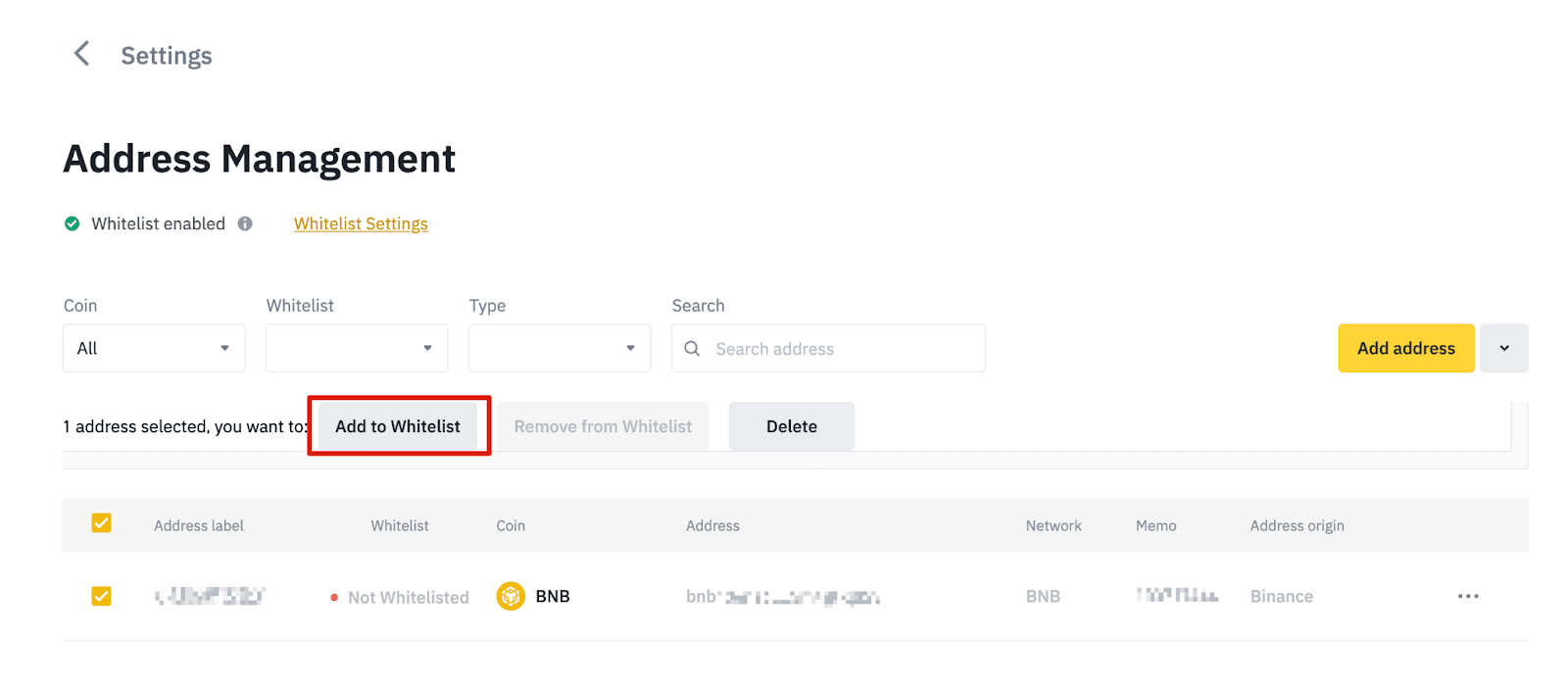
7. Внесете го износот за повлекување и ќе ја видите соодветната провизија за трансакцијата и конечниот износ што ќе го добиете. Кликнете на [Повлекување] за да продолжите.
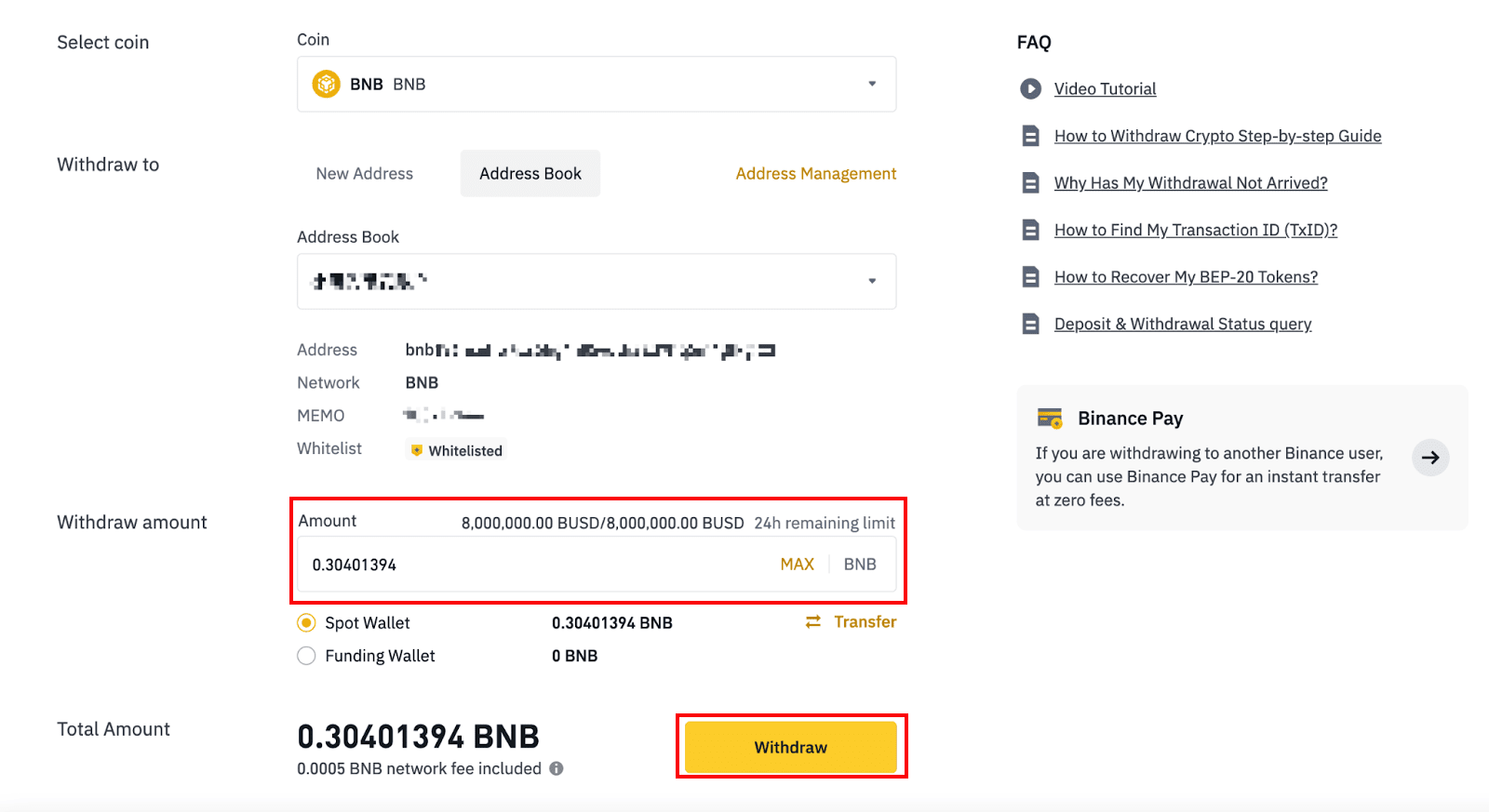
8. Треба да ја потврдите трансакцијата. Ве молиме следете ги упатствата на екранот.
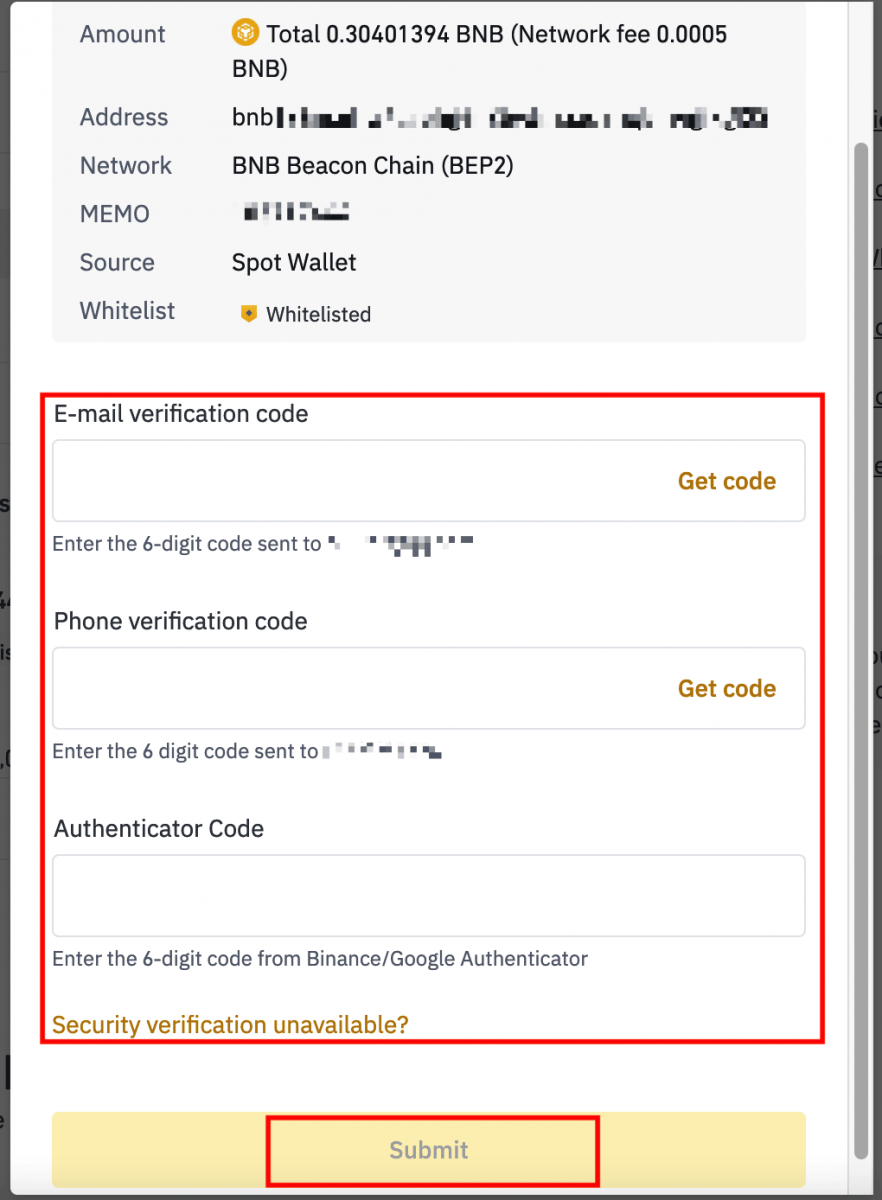
Предупредување: ако внесете погрешни информации или изберете погрешна мрежа кога вршите пренос, вашите средства трајно ќе бидат изгубени. Ве молиме, проверете дали информациите се точни пред да извршите трансфер.
Повлечете крипто на Binance (апликација)
1. Отворете ја апликацијата Binance и допрете [Wallets] - [Withdraw].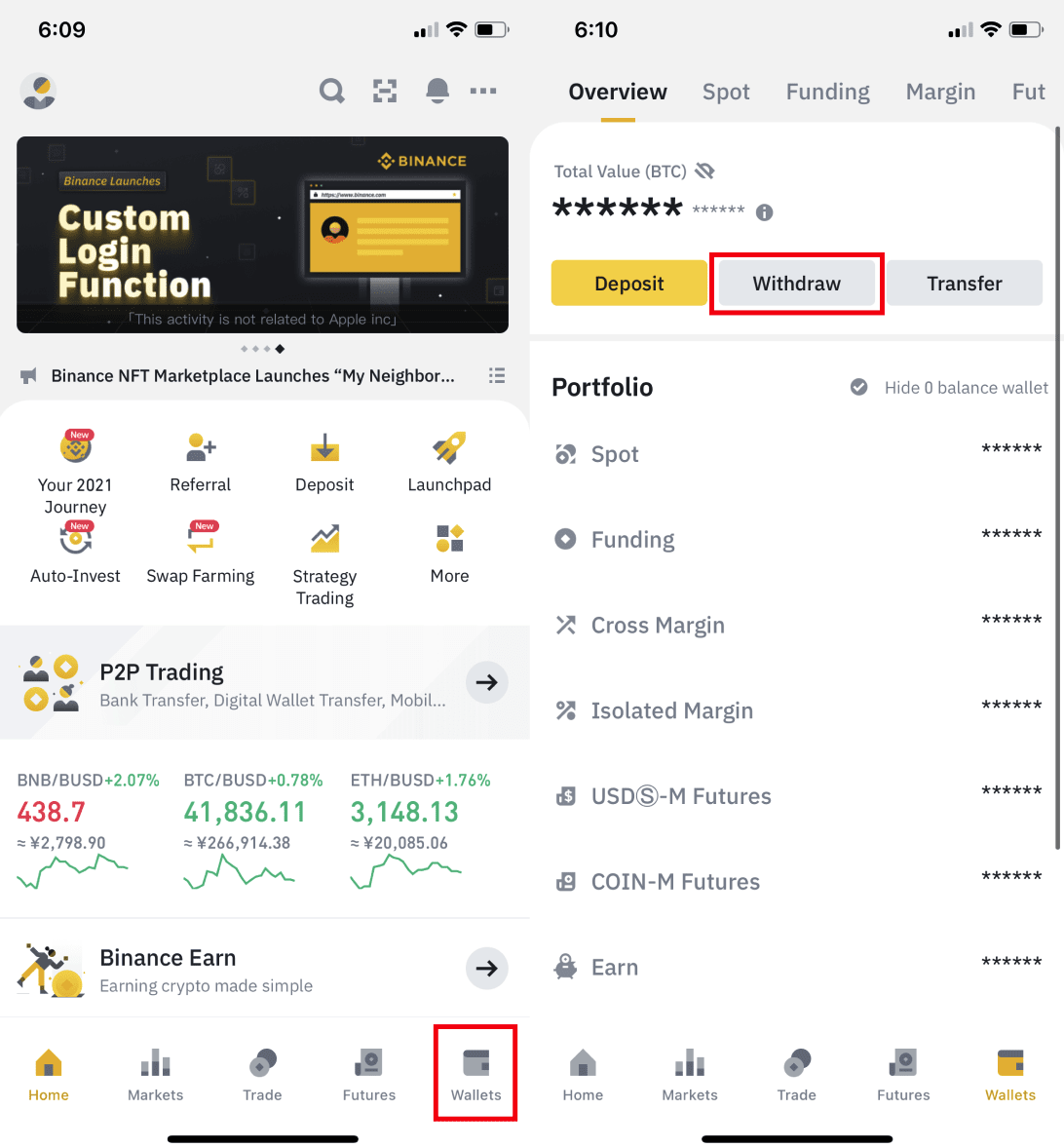
2. Изберете ја криптовалутата што сакате да ја повлечете, на пример BNB. Потоа допрете [Испрати преку крипто мрежа].

3. Залепете ја адресата на која сакате да се повлечете и изберете ја мрежата.
Ве молиме изберете ја мрежата внимателно и проверете дали избраната мрежа е иста како и мрежата на платформата на која повлекувате средства. Ако изберете погрешна мрежа, ќе ги изгубите вашите средства.
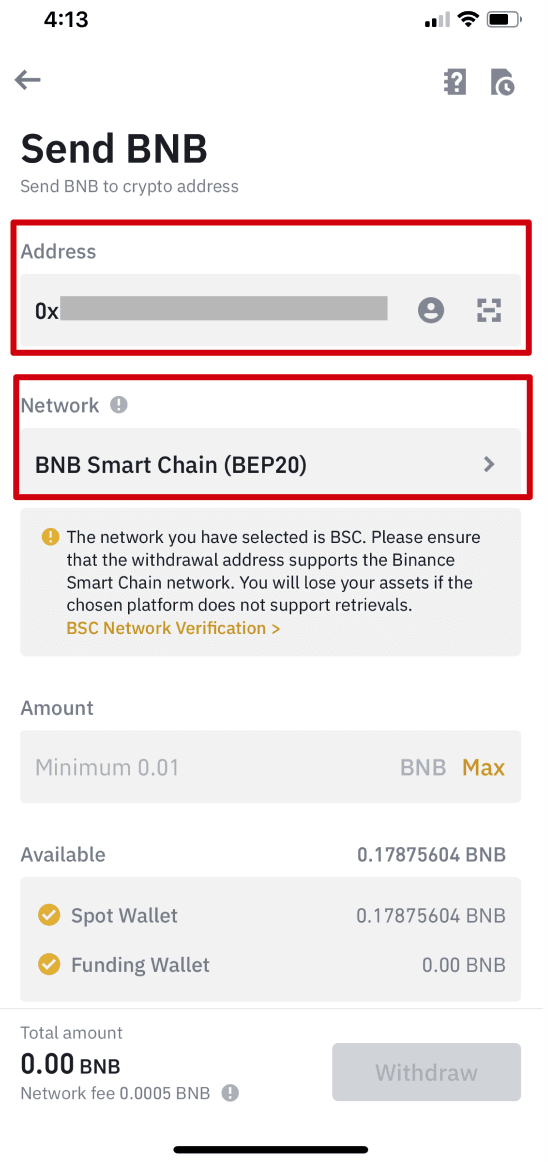
4. Внесете го износот за повлекување и ќе можете да ја видите соодветната провизија за трансакцијата и конечниот износ што ќе го добиете. Допрете [Повлечете] за да продолжите.
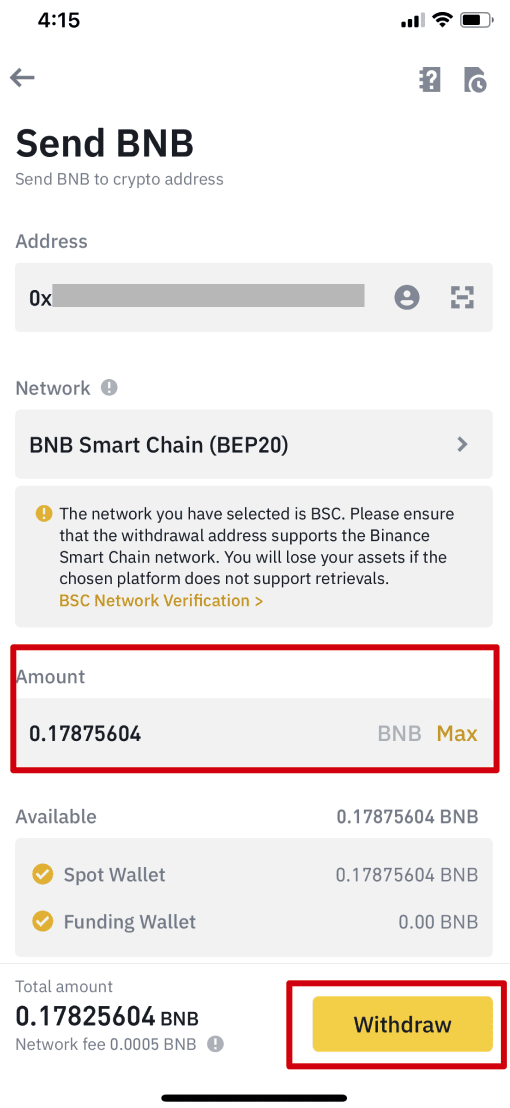
5. Ќе ви биде побарано повторно да ја потврдите трансакцијата. Ве молиме проверете внимателно и допрете [Потврди].
Предупредување : ако внесете погрешни информации или изберете погрешна мрежа кога вршите пренос, вашите средства трајно ќе бидат изгубени. Ве молиме проверете дали информациите се точни пред да ја потврдите трансакцијата.
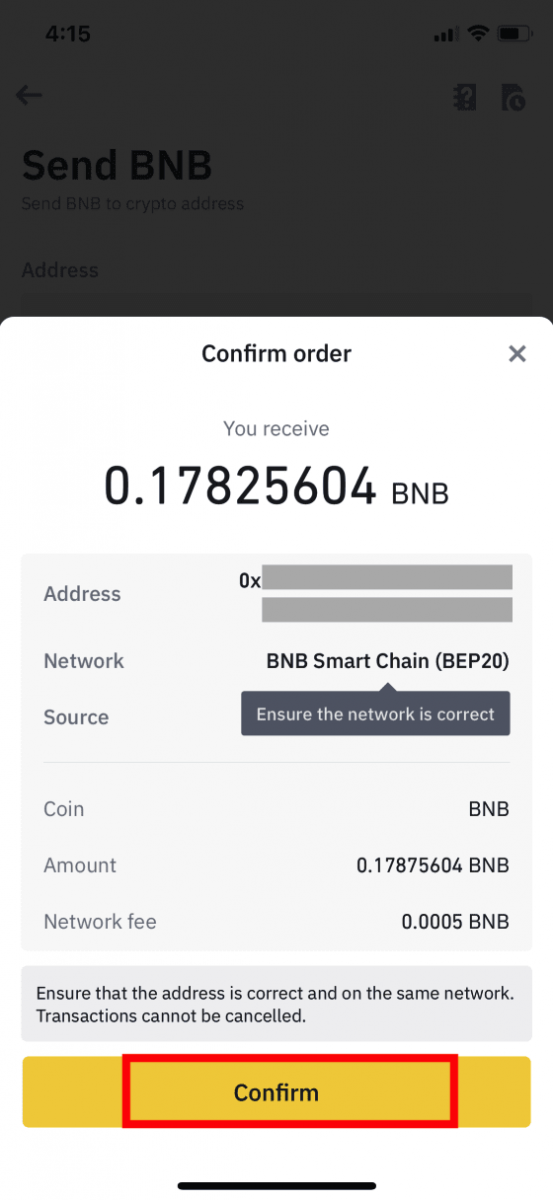
6. Следно, ќе треба да ја потврдите трансакцијата со уредите 2FA. Следете ги упатствата на екранот за да го завршите процесот.

7. Откако ќе го потврдите барањето за повлекување, ве молиме трпеливо почекајте да се обработи трансферот.
Како да ја повлечете валутата на Fiat од Binance
Повлечете GBP преку услугата за побрзи плаќања (FPS)
Сега можете да повлечете GBP од Binance преку услугата за побрза плаќање (FPS) на Binance. Ве молиме следете ги внимателно упатствата за успешно да повлечете GBP на вашата банкарска сметка.1. Најавете се на вашата сметка на Binance и одете во [Wallet] - [Fiat and Spot].
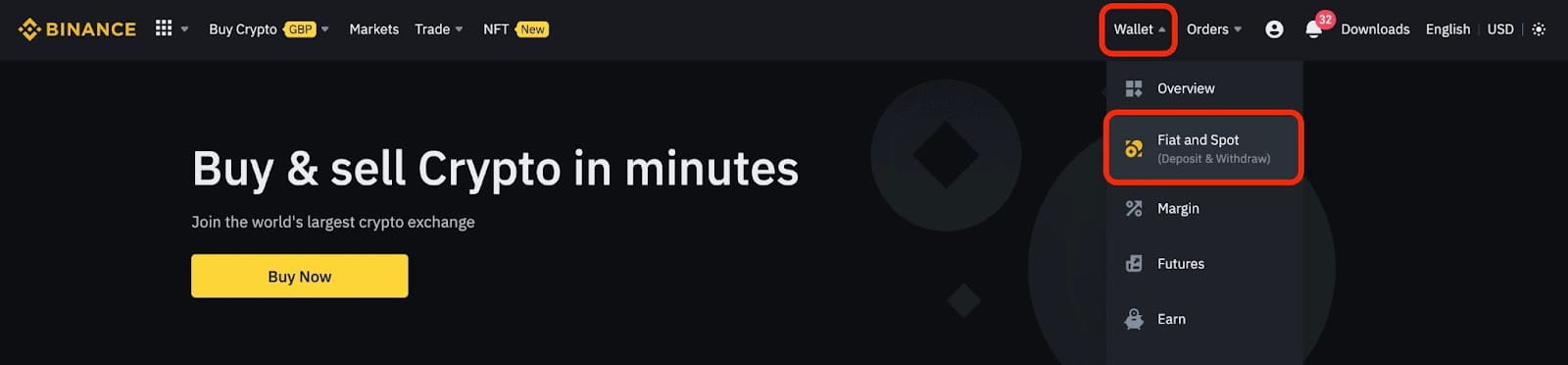
И кликнете [Повлечете].
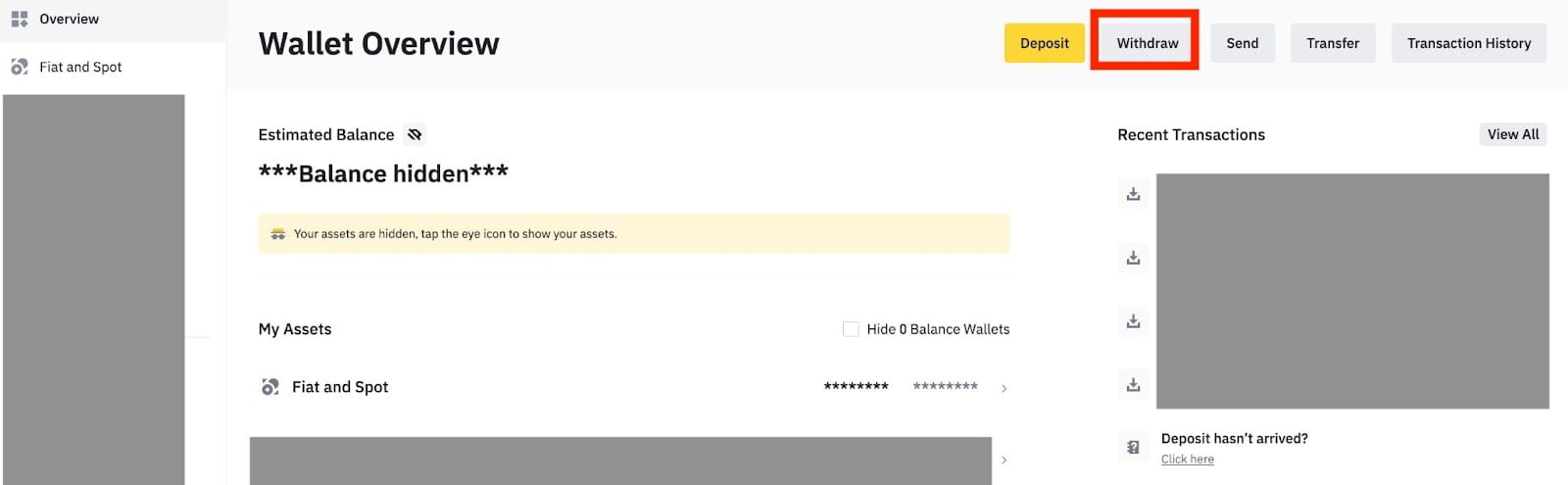
2. Кликнете на [Bank Transfer (Faster Payments)].
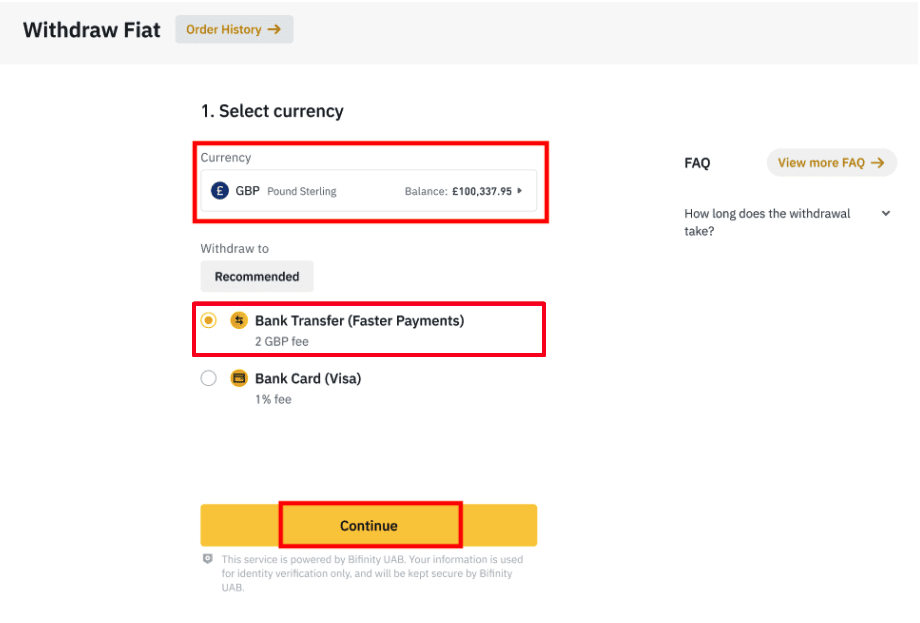
Имајте предвид дека ако имате крипто што сакате да го повлечете на вашата банкарска сметка, прво мора да ги конвертирате/продадете во GBP пред да започнете со повлекување GBP.
3. Ако се повлекувате за прв пат, ве молиме потврдете барем една банкарска сметка со успешно завршување на трансакција со депозит од најмалку 3 GBP пред да направите налог за повлекување.
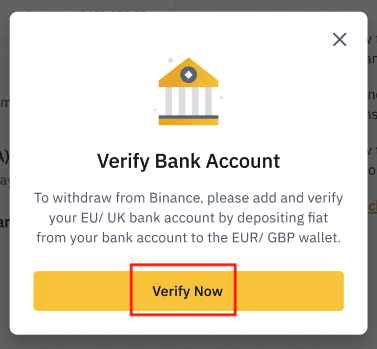
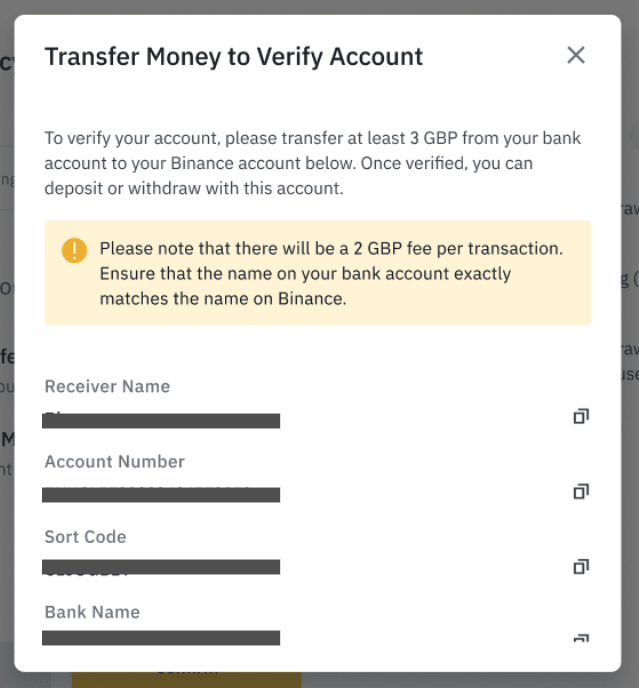
4. Внесете ја сумата што сакате да ја повлечете од салдото на GBP, изберете една од регистрираните банкарски сметки и кликнете [Продолжи] за да креирате барање за повлекување.
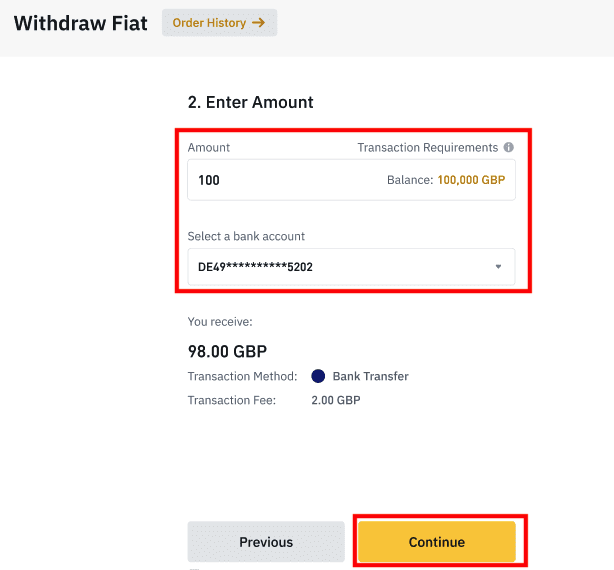
Ве молиме имајте предвид дека можете да повлекувате само на истата банкарска сметка што се користи за депонирање GBP.
5. Потврдете ги информациите за повлекување и завршете ја автентикацијата со два фактори за да го потврдите повлекувањето на GBP.
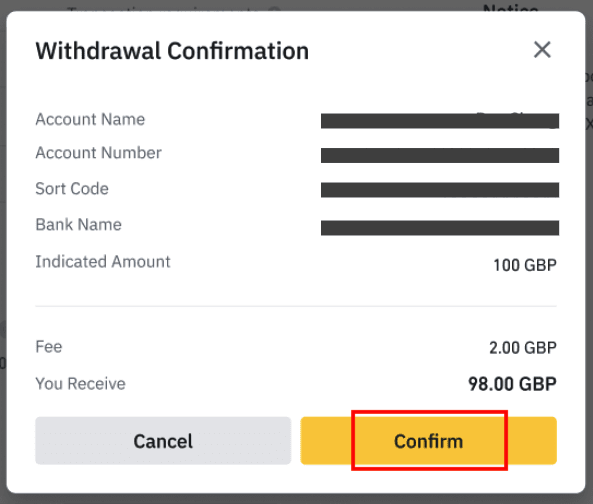
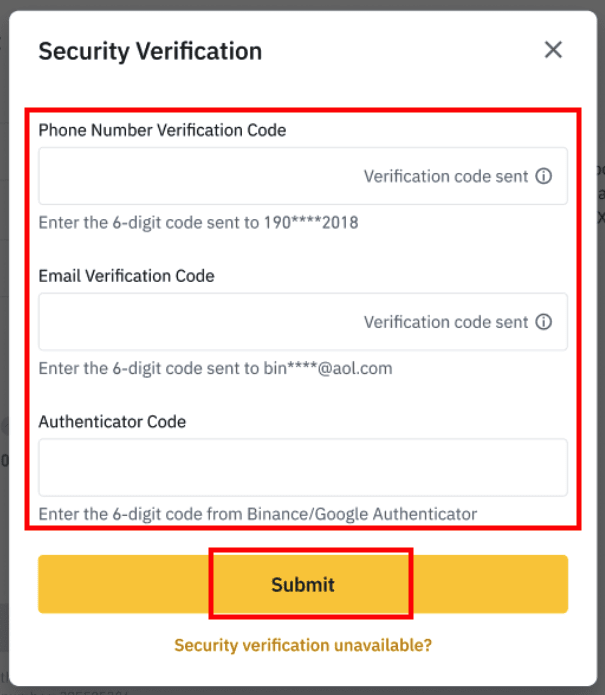
6. Вашиот GPB ќе биде повлечен на вашата банкарска сметка наскоро. Ве молиме контактирајте со поддршката за корисници или користете го нашиот четбот ако ви треба дополнителна помош.
Повлечете американски долари преку SWIFT
Можете да ги следите упатствата подолу за да повлечете УСД од Binance преку SWIFT.1. Најавете се на вашата сметка на Binance и одете во [Wallet] - [Fiat and Spot].
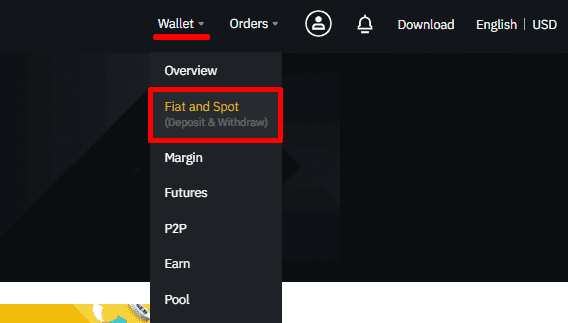
2. Кликнете на [Повлечете].
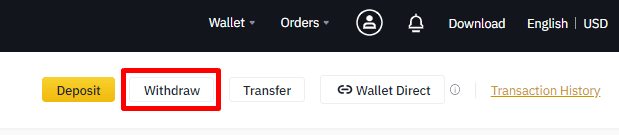
3. Под табулаторот [Withdraw Fiat], изберете [USD] и [Bank transfer (SWIFT)]. Кликнете на [Продолжи] за да креирате барање за повлекување.
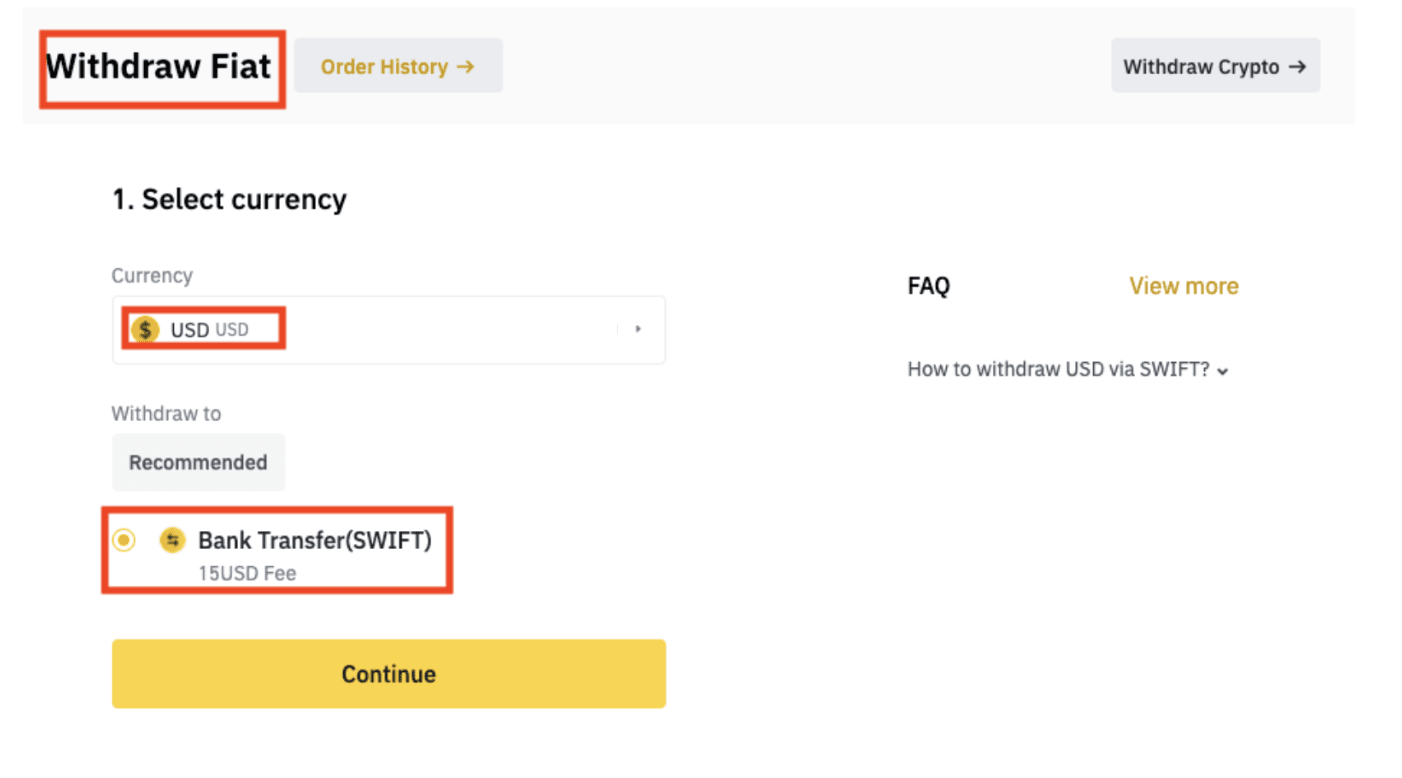
4. Внесете ги деталите за вашата сметка. Вашето име ќе се пополни автоматски под [Име на корисникот]. Кликнете на [Продолжи].
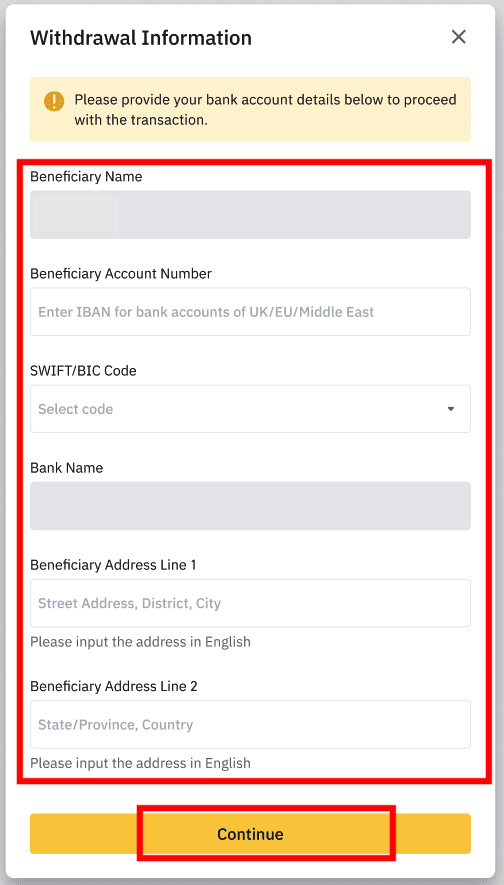
5. Внесете го износот за повлекување и ќе ја видите провизијата за трансакцијата. Кликнете на [Продолжи].
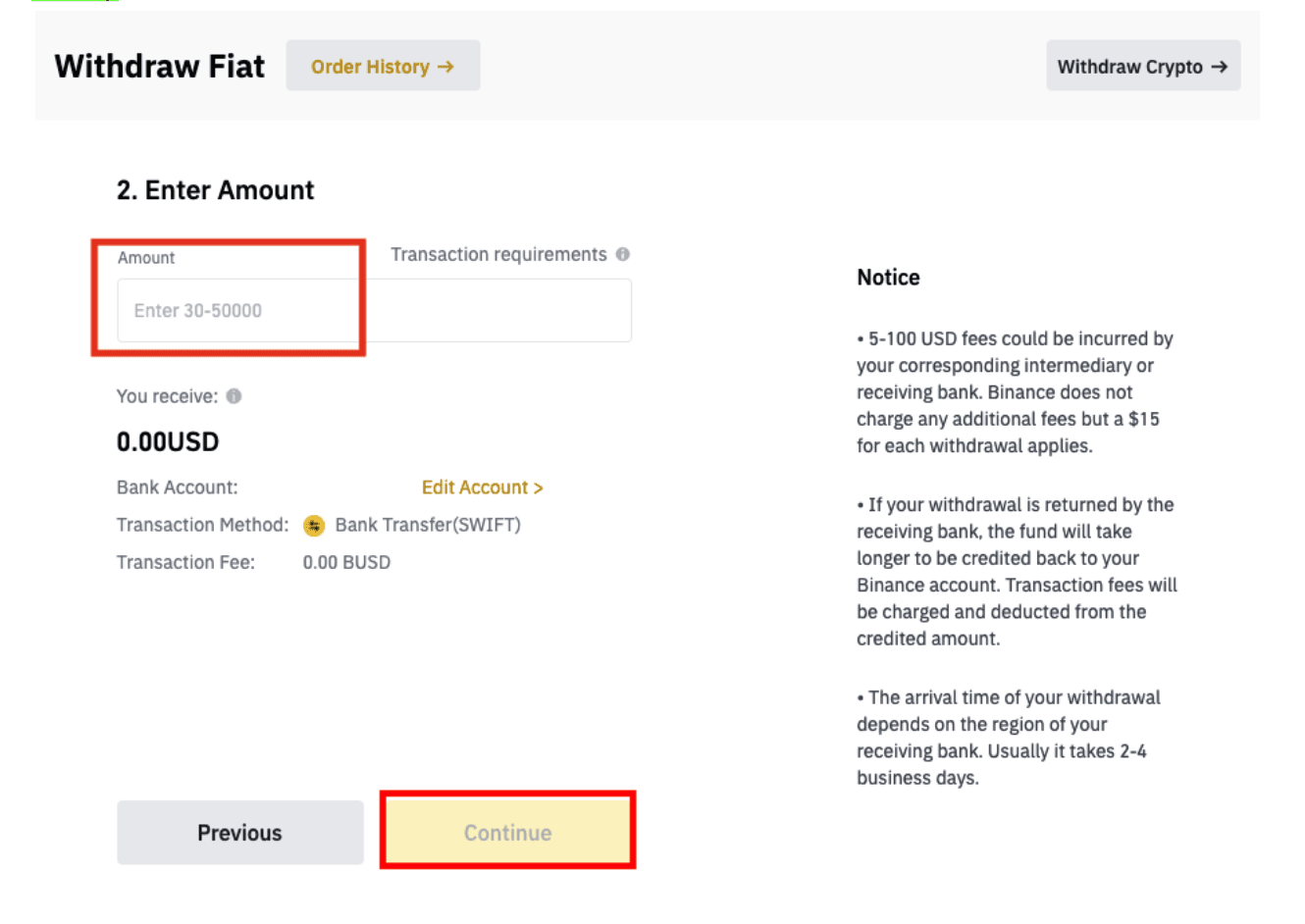
6. Внимателно проверете ги деталите и потврдете го повлекувањето. Вообичаено, средствата ќе ги добиете во рок од 2 работни дена. Ве молиме трпеливо почекајте трансакцијата да се обработи.
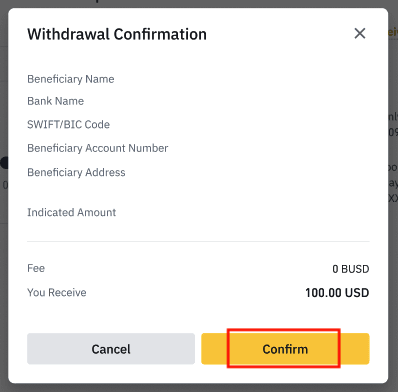
Најчесто поставувани прашања (ЧПП)
Зошто сега пристигна моето повлекување?
Направив повлекување од Binance на друга размена/паричник, но сè уште не сум ги добил средствата. Зошто?
Преносот на средства од вашата сметка на Binance на друга размена или паричник вклучува три чекори:
- Барање за повлекување на Binance
- Потврда за блокчејн мрежа
- Депонирајте на соодветната платформа
Вообичаено, TxID (Transaction ID) ќе се генерира во рок од 30-60 минути, што покажува дека Binance успешно ја емитувал трансакцијата за повлекување.
Сепак, можеби ќе биде потребно извесно време за да се потврди таа конкретна трансакција и уште подолго за средствата конечно да се кредитираат во одредишниот паричник. Количината на потребните „мрежни потврди“ варира за различни блокчејнови.
На пример:
- Алис одлучува да повлече 2 БТК од Binance во нејзиниот личен паричник. Откако таа ќе го потврди барањето, таа треба да почека додека Binance не ја создаде и емитува трансакцијата.
- Веднаш штом ќе се создаде трансакцијата, Алис ќе може да го види TxID (ID на трансакција) на нејзината страница со паричник Binance. Во овој момент, трансакцијата ќе биде во тек (непотврдена) и 2 BTC ќе биде привремено замрзнат.
- Ако сè оди добро, трансакцијата ќе биде потврдена од мрежата, а Алиса ќе го добие БТК во нејзиниот личен паричник по 2 потврди на мрежата.
- Во овој пример, таа мораше да чека 2 мрежни потврди додека не се појави депозитот во нејзиниот паричник, но потребната количина на потврди варира во зависност од паричникот или размената.
Поради можна преоптовареност на мрежата, може да има значително доцнење во обработката на вашата трансакција. Може да го користите ID на трансакцијата (TxID) за да го побарате статусот на преносот на вашите средства со користење на blockchain Explorer.
Забелешка:
- Ако истражувачот на блокчејн покаже дека трансакцијата е непотврдена, почекајте да заврши процесот на потврда. Ова варира во зависност од блокчејн мрежата.
- Ако истражувачот на блокчејн покаже дека трансакцијата е веќе потврдена, тоа значи дека вашите средства се успешно испратени и не можеме да обезбедиме дополнителна помош за ова прашање. Ќе треба да контактирате со сопственикот/тимот за поддршка на адресата на дестинацијата за да побарате дополнителна помош.
- Ако TxID не е генериран 6 часа по кликнувањето на копчето за потврда од е-поштата, ве молиме контактирајте ја нашата поддршка за корисници за помош и прикачете ја сликата од екранот за историјата на повлекување на соодветната трансакција. Ве молиме проверете дали сте ги дале горенаведените детални информации за да може агентот за услуги на клиентите да ви помогне навремено.
Како да го проверам статусот на трансакцијата на блокчејнот?
Најавете се на вашата сметка на Binance и кликнете [Паричник] - [Преглед] - [Историја на трансакции] за да ја видите вашата евиденција за повлекување криптовалути. 
Ако [ Статус ] покажува дека трансакцијата се „ Обработува “, ве молиме почекајте да заврши процесот на потврда. 
Ако [ Статус ] покажува дека трансакцијата е „ Завршена “, можете да кликнете на [ TxID ] за да ги проверите деталите за трансакцијата.

Што можам да направам кога ќе се повлечам на погрешна адреса
Ако по грешка повлечете средства на погрешна адреса, Binance не може да го лоцира примачот на вашите средства и да ви обезбеди дополнителна помош. Бидејќи нашиот систем го започнува процесот на повлекување веднаш штом ќе кликнете на [Поднеси] по завршувањето на безбедносната потврда. 
Како можам да ги повратам повлечените средства на погрешна адреса?
- Ако по грешка сте ги испратиле вашите средства на погрешна адреса и го познавате сопственикот на оваа адреса, контактирајте директно со сопственикот.
- Ако вашите средства се испратени на погрешна адреса на друга платформа, ве молиме контактирајте ја поддршката за корисници на таа платформа за помош.
- Ако сте заборавиле да напишете ознака/белешка за повлекување, ве молиме контактирајте со поддршката за корисници на таа платформа и дајте им го TxID на вашето повлекување.
Дали понудите што ги гледам на P2P размена се обезбедени од Binance?
Понудите што ги гледате на страницата со огласи за P2P понуди не се понудени од Binance. Binance служи како платформа за олеснување на трговијата, но понудите ги обезбедуваат корисниците на индивидуална основа.
Како трговец со P2P, како сум заштитен?
Сите онлајн занаети се заштитени со escrow. Кога се објавува оглас, износот на крипто за рекламата автоматски се резервира од паричникот p2p на продавачот. Ова значи дека ако продавачот побегне со вашите пари и не го ослободи вашиот крипто, нашата поддршка за корисници може да ви го ослободи криптото од резервираните средства. Ако продавате, никогаш не ги ослободувајте средствата пред да потврдите дека сте добиле пари од купувачот. Имајте предвид дека некои од начините на плаќање што ги користат купувачите не се моментални и може да се соочат со ризик од повратен повик.
Заклучок: Безбедно управување со трансакциите на Binance
Отворањето сметка и повлекувањето средства од Binance е едноставен процес дизајниран за удобност и безбедност на корисниците. Следејќи ги овие чекори, можете брзо да ја поставите вашата сметка, да ги овозможите основните безбедносни карактеристики и безбедно да ги повлечете вашите средства. Секогаш проверувајте ги адресите на паричникот и деталите за повлекување пред да ги потврдите трансакциите за да избегнете грешки и потенцијални загуби.


